Περιεχόμενα Ελληνικά
|
|
|
- Χρύσης Λαγός
- 8 χρόνια πριν
- Προβολές:
Transcript
1
2
3 Περιεχόμενα Πληροφορίες ασφαλείας...2 Σημάνσεις πάνω στο προϊόν...3 Πληροφορίες για το περιβάλλον...4 Χαρακτηριστικά...4 Αξεσουάρ που περιλαμβάνονται...4 Ειδοποιήσεις σχετικά με την αναμονή...4 Κουμπιά χειρισμού & λειτουργία της τηλεόρασης...5 Τοποθέτηση των μπαταριών στο τηλεχειριστήριο...5 Σύνδεση στο ρεύμα...5 Σύνδεση Κεραίας...5 Γνωστοποίηση...5 Προδιαγραφές...6 Τηλεχειριστήριο...7 Συνδέσεις...8 Ενεργοποίηση / απενεργοποίηση...9 Πρώτη Εγκατάσταση...9 Αναπαραγωγή μέσων μέσω εισόδου USB...10 Εγγραφή προγράμματος...10 Εγγραφή Χρονικής μετατόπισης Άμεση εγγραφή Παρακολούθηση εγγεγραμμένων προγραμμάτων.11 Διαμόρφωση εγγραφών Μενού Επισκόπηση μέσων FollowMe TV (αν είναι διαθέσιμη)...12 CEC και Διέλευση RC CEC...12 Ηλ. εγχειρίδιο...13 Περιεχόμενα Μενού TV...14 Γενικός χειρισμός της τηλεόρασης...19 Χρήση της Λίστας καναλιών...19 Διαμόρφωση ρυθμίσεων γονικού ελέγχου...19 Ηλεκτρονικός Οδηγός Προγραμμάτων (EPG)...19 Υπηρεσίες Τελετέξτ...20 Αναβάθμιση λογισμικού...21 Αντιμετώπιση προβλημάτων & Πρακτικές Συμβουλές...21 Τυπικοί τρόποι εμφάνισης εισόδου PC...22 Συμβατότητα - Σήμα AV και HDMI...22 Υποστηριζόμενες μορφές αρχείων βίντεο για λειτουργία USB...23 Υποστηριζόμενες μορφές αρχείων εικόνας για λειτουργία USB...23 Υποστηριζόμενες μορφές αρχείων ήχου για λειτουργία USB...24 Υποστηριζόμενες αναλύσεις DVI...25 Συνδεσιμότητα...26 Ενσύρματη συνδεσιμότητα...26 Ασύρματη συνδεσιμότητα...26 ΑΣΥΡΜΑΤΗ ΟΘΟΝΗ...28 Σύνδεση άλλων ασύρματων συσκευών...28 Αντιμετώπιση προβλημάτων συνδεσιμότητας...28 Χρήση υπηρεσίας δικτύου Κοινή Χρήση Ήχου και Ελληνικά Βίντεο...29 Κοινή Χρήση Ήχου και Βίντεο...29 Εγκατάσταση της εφαρμογής Nero MediaHome...30 Πύλη Internet...31 Πρόγραμμα περιήγησης στο Internet...32 Smart Center...33
4 Πληροφορίες ασφαλείας ΠΡΟΣΟΧΗ ΚΙΝΔΥΝΟΣ ΗΛΕΚΤΡΟΠΛΗΞΙΑΣ ΜΗΝ ΑΝΟΙΞΕΤΕ ΤΗ ΣΥΣΚΕΥΗ ΠΡΟΣΟΧΗ: ΓΙΑ ΝΑ ΜΕΙΩΣΕΤΕ ΤΟΝ ΚΙΝΔΥΝΟ ΗΛΕΚΤΡΟΠΛΗΞΙΑΣ, ΜΗΝ ΑΦΑΙΡΕΣΕΤΕ ΤΟ ΚΑΛΥΜΜΑ (Ή ΤΟ ΠΙΣΩ ΜΕΡΟΣ). ΔΕΝ ΥΠΑΡΧΟΥΝ ΣΤΟ ΕΣΩΤΕΡΙΚΟ ΜΕΡΗ ΕΠΙΣΚΕΥΑΣΙΜΑ ΑΠΟ ΤΟ ΧΡΗΣΤΗ. ΑΝΑΘΕΤΕΤΕ ΤΟ ΣΕΡΒΙΣ ΣΕ ΕΞΟΥΣΙΟΔΟΤΗΜΕΝΟ ΠΡΟΣΩΠΙΚΟ ΣΕΡΒΙΣ. Μη χρησιμοποιείτε την τηλεόρασή σας σε ακραίες συνθήκες περιβάλλοντος γιατί αυτό μπορεί να της προκαλέσει ζημιά. Σε περίπτωση ακραίων καιρικών συνθηκών (καταιγίδων, αστραπών) και σε μεγάλες περιόδους μη χρήσης (διακοπές) αποσυνδέστε τη συσκευή της τηλεόρασης από το δίκτυο ρεύματος. Το φις ρευματοληψίας χρησιμοποιείται για αποσύνδεση της τηλεόρασης από το δίκτυο παροχής ρεύματος και γι' αυτό πρέπει να παραμένει πάντα σε ετοιμότητα χρήσης. Αυτό το σύμβολο είναι παρόν όταν στη βιβλιογραφία της συσκευής υπάρχουν πολύ σημαντικές πληροφορίες σχετικά με τη λειτουργία και τη συντήρηση της συσκευής. Σημείωση: Ακολουθήστε τις οδηγίες στην οθόνη για το χειρισμό των σχετικών λειτουργιών. ΣΗΜΑΝΤΙΚΟ - Διαβάστε πλήρως τις παρούσες οδηγίες πριν την εγκατάσταση ή τη χρήση της συσκευής ΠΡΟΕΙΔΟΠΟΙΗΣΗ: Ποτέ μην αφήσετε άτομα (περιλαμβανομένων παιδιών) με μειωμένες σωματικές, αισθητηριακές ή πνευματικές ικανότητες ή με έλλειψη εμπειρίας και / ή γνώσης να χρησιμοποιήσουν ηλεκτρική συσκευή χωρίς επίβλεψη. Για λόγους αερισμού, αφήνετε ελεύθερο χώρο τουλάχιστον 10 εκ. γύρω από τη συσκευή. Μη φράζετε τα ανοίγματα αερισμού. Μην τοποθετείτε την τηλεόραση πάνω σε επιφάνειες που έχουν κλίση ή δεν είναι σταθερές, μπορεί η τηλεόραση να πέσει. Χρησιμοποιείτε τη συσκευή αυτή σε εύκρατα κλίματα. Το φις του καλωδίου ρεύματος πρέπει να είναι εύκολα προσπελάσιμο. Μην τοποθετείτε την τηλεόραση, έπιπλα κλπ. πάνω στο καλώδιο ρεύματος. Ένα φθαρμένο καλώδιο ρεύματος/φις μπορεί να γίνει αιτία πυρκαγιάς ή να σας προκαλέσει ηλεκτροπληξία. Να χειρίζεστε το καλώδιο ρεύματος από το φις, μην αποσυνδέετε την τηλεόραση από την πρίζα τραβώντας το καλώδιο ρεύματος. Σε καμία περίπτωση μην αγγίξετε το καλώδιο ρεύματος/το φις με υγρά χέρια, γιατί θα μπορούσε να προκληθεί βραχυκύκλωμα ή ηλεκτροπληξία. Μην κάνετε ποτέ κόμπο στο καλώδιο ρεύματος και μην το δένετε με άλλα καλώδια. Όταν έχει υποστεί ζημιά, χρειάζεται να αντικατασταθεί. Αυτό θα πρέπει να γίνει από εξειδικευμένο προσωπικό. Μη χρησιμοποιείτε τη συσκευή σε συνθήκες αυξημένης υγρασίας. Η τηλεόραση δεν πρέπει να εκτίθεται σε υγρά. Σε περίπτωση που το περίβλημα έρθει σε επαφή με οποιοδήποτε υγρό, αποσυνδέστε αμέσως την τηλεόραση από την πρίζα και ζητήστε τον έλεγχό της από εξουσιοδοτημένο τεχνικό πριν τη χρησιμοποιήσετε πάλι. Μην εκθέτετε την τηλεόραση σε άμεσο ηλιακό φως ή σε γυμνές φλόγες και μην την τοποθετείτε κοντά σε ισχυρές πηγές θερμότητας όπως ηλεκτρικές σόμπες. Η ακρόαση σε υπερβολικά υψηλή ένταση ήχου από ακουστικά οποιουδήποτε τύπου μπορεί να προκαλέσει απώλεια ακοής. Βεβαιωθείτε ότι δεν τοποθετούνται πηγές γυμνής φλόγας, όπως αναμμένα κεριά πάνω στην τηλεόραση. Για την πρόληψη τραυματισμού, όταν η τηλεόραση εγκαθίσταται στον τοίχο (αν διατίθεται η προαιρετική δυνατότητα), αυτή πρέπει να στερεωθεί στον τοίχο προσεκτικά, σύμφωνα με τις οδηγίες. Περιστασιακά μπορεί να εμφανιστούν στην οθόνη λίγα μη ενεργά εικονοστοιχεία (πίξελ) με τη μορφή σημείων σταθερού χρώματος, μπλε, πράσινου ή κόκκινου. Έχετε υπ' όψη σας ότι αυτό δεν επηρεάζει την απόδοση του προϊόντος σας. Προσέχετε να μη χαράξετε την οθόνη με νύχια ή άλλα σκληρά αντικείμενα. Πριν τον καθαρισμό, αποσυνδέστε την τηλεόραση από την πρίζα. Χρησιμοποιείτε μόνο ένα μαλακό, στεγνό πανί για τον καθαρισμό. Προειδοποίηση Κίνδυνος ηλεκτροπληξίας Προσοχή Σημαντικό Επισήμανση Κίνδυνος σοβαρού τραυματισμού ή θανάτου Κίνδυνος από επικίνδυνη ηλεκτρική τάση Κίνδυνος τραυματισμού ή υλικών ζημιών Να χειρίζεστε σωστά το σύστημα Πρόσθετες παρατηρήσεις Ελληνικά - 2 -
5 Σημάνσεις πάνω στο προϊόν Τα σύμβολα που ακολουθούν χρησιμοποιούνται πάνω στο προϊόν για να επισημαίνουν περιορισμούς και προφυλάξεις καθώς και οδηγίες ασφαλείας. Κάθε εξήγηση θα πρέπει να λαμβάνεται υπόψη μόνον όπου το προϊόν φέρει τη σχετική σήμανση. Λαμβάνετε υπ' όψη σας αυτές τις πληροφορίες για λόγους ασφαλείας. Εξοπλισμός Κατηγορίας II: Η συσκευή έχει σχεδιαστεί με τέτοιο τρόπο ώστε να μη χρειάζεται σύνδεση ασφαλείας προς την ηλεκτρική γη. Εξοπλισμός κατηγορίας II με λειτουργική γείωση: Η συσκευή έχει σχεδιαστεί με τέτοιο τρόπο ώστε να μη χρειάζεται σύνδεση ασφαλείας προς την ηλεκτρική γη, ενώ η σύνδεση γείωσης χρησιμοποιείται για λειτουργικούς σκοπούς. Προστατευτική σύνδεση γείωσης: Ο επισημαινόμενος ακροδέκτης προορίζεται για σύνδεση του προστατευτικού αγωγού γείωσης που σχετίζεται με την καλωδίωση τροφοδοσίας. Ακροδέκτης υπό επικίνδυνη τάση: Ο ακροδέκτης (Οι ακροδέκτες) που επισημαίνεται(- ονται) είναι υπό επικίνδυνη τάση σε κανονικές συνθήκες λειτουργίας. Προσοχή, δείτε τις οδηγίες χρήσης: Η i περιοχή (Οι περιοχές) που επισημαίνεται(- ονται) περιέχει(-ουν) μπαταρίες τύπου κέρματος ή κουμπιού. CLASS 1 LASER PRODUCT συνθήκες λειτουργίας. Προϊόν λέιζερ Κατηγορίας 1: Αυτό το προϊόν περιέχει πηγή λέιζερ κατηγορίας 1 η οποία είναι ασφαλής υπό εύλογα προβλέψιμες ΠΡΟΕΙΔΟΠΟΙΗΣΗ Προσέχετε να μην καταποθεί η μπαταρία, Κίνδυνος Χημικών Εγκαυμάτων (Τα παρεχόμενα αξεσουάρ ή) Αυτό το προϊόν μπορεί να περιέχει(-ουν) μπαταρία τύπου κέρματος/κουμπιού. Αν καταποθεί η μπαταρία τύπου κέρματος/κουμπιού, μπορεί να προκαλέσει σοβαρά εσωτερικά εγκαύματα σε μόλις 2 ώρες και μπορεί να επιφέρει το θάνατο. Κρατάτε καινούργιες και χρησιμοποιημένες μπαταρίες μακριά από παιδιά. Αν το διαμέρισμα μπαταρίας δεν κλείνει με ασφάλεια, σταματήστε τη χρήση του προϊόντος και κρατήστε το μακριά από παιδιά. Αν πιστεύετε ότι μπαταρίες μπορεί να έχουν καταποθεί ή τοποθετηθεί μέσα σε οποιοδήποτε μέρος του σώματος, ζητήστε άμεση ιατρική προσοχή. ΠΡΟΕΙΔΟΠΟΙΗΣΗ Σε καμία περίπτωση μην τοποθετήσετε τηλεόραση σε θέση που δεν προσφέρει ευστάθεια. Μια τηλεόραση μπορεί να πέσει, προκαλώντας σοβαρό τραυματισμό ή θάνατο. Πολλοί τραυματισμοί, ειδικά σε παιδιά, μπορούν να αποφευχθούν με τη λήψη απλών προφυλάξεων όπως: Χρήση ντουλαπιών ή βάσεων που συνιστά ο κατασκευαστής της τηλεόρασης. Χρήση μόνο επίπλων που μπορούν να στηρίξουν με ασφάλεια την τηλεόραση. Διασφάλιση ότι η τηλεόραση δεν προεξέχει από την άκρη του επίπλου όπου στηρίζεται. Μη τοποθέτηση της τηλεόρασης σε οποιοδήποτε έπιπλο (π.χ. σε ντουλάπια ή βιβλιοθήκες), χωρίς αγκύρωση και του επίπλου και της τηλεόρασης σε κατάλληλο στήριγμα. Εκπαίδευση των παιδιών σχετικά με τους κινδύνους από την αναρρίχηση σε έπιπλα για να φθάσουν την τηλεόραση ή τα χειριστήριά της. Σε περίπτωση διατήρησης και αλλαγής θέσης της ήδη υπάρχουσας τηλεόρασής σας, θα πρέπει να εφαρμόζονται επίσης οι παραπάνω προφυλάξεις. Ελληνικά - 3 -
6 Πληροφορίες για το περιβάλλον Αυτή η τηλεόραση έχει σχεδιαστεί ώστε να είναι φιλική προς το περιβάλλον. Για να μειώσετε την κατανάλωση ενέργειας, μπορείτε να ακολουθήσετε τα εξής βήματα: Αν ορίσετε την Εξοικονόμηση ενέργειας σε Ελάχιστη, Μεσαία, Μέγιστη ή Αυτόματη, η τηλεόραση θα μειώσει την κατανάλωση ενέργειας αντίστοιχα. Αν θα θέλατε να ορίσετε την επιλογή Φωτισμός οθόνης σε μια σταθερή τιμή, θέστε τον σε Χρήστη και ρυθμίστε χειροκίνητα το Φωτισμό οθόνης (που βρίσκεται υπό τη ρύθμιση Εξοικονόμηση ενέργειας), χρησιμοποιώντας το πλήκτρο του τηλεχειριστηρίου Αριστερά ή Δεξιά. Για να απενεργοποιήσετε αυτή τη ρύθμιση, θέστε την τιμή σε Κλειστό. Σημείωση: Οι διαθέσιμες επιλογές στην Εξοικονόμηση ενέργειας μπορεί να διαφέρουν ανάλογα με την επιλεγμένη Λειτουργία στο μενού Σύστημα>Εικόνα. Τις ρυθμίσεις για Εξοικονόμηση ενέργειαςμπορείτε να τις βρείτε στο μενού Σύστημα>Εικόνα. Έχετε υπόψη σας ότι ορισμένες ρυθμίσεις εικόνας δεν θα είναι διαθέσιμες για αλλαγή. Αν πατήσετε το πλήκτρο Δεξιά ενώ έχετε επιλέξει Αυτόματα ή το πλήκτρο Αριστερά ενώ έχετε επιλέξει Χρήστη, θα εμφανιστεί στην οθόνη το μήνυμα "Η οθόνη θα απενεργοποιηθεί σε 15 δευτερόλεπτα.". Επιλέξτε Συνέχεια και πιέστε OK αν θέλετε να απενεργοποιήσετε άμεσα την οθόνη. Αν δεν πιέσετε κανένα πλήκτρο, η οθόνη θα απενεργοποιηθεί σε 15 δευτερόλεπτα. Για να ενεργοποιήσετε πάλι την οθόνη, πιέστε οποιοδήποτε πλήκτρο στο τηλεχειριστήριο ή κουμπί της τηλεόρασης. Σημείωση: Η επιλογή Απενεργοποίηση οθόνης δεν είναι διαθέσιμη αν η Λειτουργία έχει τεθεί σε Παιχνίδι. Όταν η τηλεόραση δεν χρησιμοποιείται, απενεργοποιείτε την ή αποσυνδέετέ την από την πρίζα. Έτσι θα μειωθεί και η κατανάλωση ενέργειας. Χαρακτηριστικά Η τηλεόραση υποστηρίζει τεχνολογία Ultra HD (Πολύ υψηλή ανάλυση - γνωστή και ως 4K) που παρέχει ανάλυση 3840 x 2160 (4K:2K). Αντιστοιχεί σε 4πλάσια ανάλυση σε σύγκριση με την τηλεόραση Full HD, που επιτυγχάνεται με διπλασιασμό του αριθμού των πίξελ της Full HD τηλεόρασης τόσο σε οριζόντια όσο και σε κάθετη διεύθυνση. Τα περιεχόμενα Ultra HD υποστηρίζονται από εισόδους HDMI, USB και εκπομπές DVB-T2 και DVB-S2. Έγχρωμη τηλεόραση με τηλεχειρισμό Πλήρως ενσωματωμένη ψηφιακή/καλωδιακή τηλεόραση (DVB-T/C) Είσοδοι HDMI για σύνδεση με άλλες συσκευές που διαθέτουν υποδοχές HDMI Είσοδος USB Σύστημα μενού επί της οθόνης Υποδοχή Scart για εξωτερικές συσκευές (όπως συσκευές αναπαραγωγής DVD, συσκευές εγγραφής βίντεο (PVR), ηλεκτρονικά παιχνίδια κλπ.) Στερεοφωνικό σύστημα ήχου Τελετέξτ Σύνδεση ακουστικών Σύστημα αυτόματου προγραμματισμού Χειροκίνητος συντονισμός Αυτόματη απενεργοποίηση μετά από έως οκτώ ώρες. Χρονοδιακόπτης λειτουργίας ύπνου Κλείδωμα προστασίας Αυτόματη σίγαση ήχου όταν δεν υπάρχει σήμα. Αναπαραγωγή NTSC Σύστημα AVL (Αυτόματος Περιορισμός Έντασης Ήχου) Σύστημα PLL (Αναζήτηση συχνοτήτων) Είσοδος Η/Υ (PC) Λειτουργία Παιχνιδιού (προαιρ.) Λειτουργία Απενεργοποίησης εικόνας Εγγραφή προγραμμάτων Χρονική μετατόπιση προγράμματος Ethernet (LAN) για σύνδεση και υπηρεσίες Ίντερνετ. Ενσωματωμένη υποστήριξη WIFI a/b/g/n Κοινή Χρήση Ήχου και Βίντεο Αξεσουάρ που περιλαμβάνονται Τηλεχειριστήριο Μπαταρίες: 2 τεμ. AAA Εγχειρίδιο Οδηγιών Ειδοποιήσεις σχετικά με την αναμονή Αν η τηλεόραση δεν λαμβάνει κανένα σήμα εισόδου (π.χ. από κεραία ή από πηγή HDMI) για 5 λεπτά, τότε θα μεταβεί σε κατάσταση αναμονής. Την επόμενη φορά που θα την ενεργοποιήσετε, θα εμφανιστεί το ακόλουθο μήνυμα: "Η τηλεόραση τέθηκε αυτόματα σε κατάσταση αναμονής επειδή δεν υπήρχε σήμα για πολλή ώρα." Πιέστε OK για να συνεχίσετε. Αν η τηλεόραση είναι ενεργοποιημένη και δεν έχει γίνει κανένας χειρισμός για λίγο, τότε θα μεταβεί σε κατάσταση αναμονής. Την επόμενη φορά που θα την ενεργοποιήσετε, θα εμφανιστεί το ακόλουθο μήνυμα. "Η τηλεόραση τέθηκε αυτόματα σε κατάσταση αναμονής επειδή δεν έγινε κανένας χειρισμός για πολλή ώρα." Πιέστε OK για να συνεχίσετε. Ελληνικά - 4 -
7 Κουμπιά χειρισμού & λειτουργία της τηλεόρασης TV/AV + P/CH + 1. Κουμπί Αναμονή / Ενεργοποίηση 2. Κουμπί επιλογής πηγής σήματος 3. Κουμπί Πρόγραμμα +/- 4. Πλήκτρα Ένταση +/- Πιέστε ταυτόχρονα τα πλήκτρα Ένταση +/- για να προβάλετε το κύριο μενού και χρησιμοποιήστε τα πλήκτρα Πρόγραμμα +/- για πλοήγηση και τα πλήκτρα Ένταση +/- για να αλλάξετε τιμή. Σημείωση: Η θέση των κουμπιών χειρισμού μπορεί να διαφέρει, ανάλογα με το μοντέλο. Χειρισμός με το τηλεχειριστήριο Για να εμφανίσετε την οθόνη του κύριου μενού, πατήστε το πλήκτρο Μenu στο τηλεχειριστήριο. Πιέστε τα πλήκτρα κατεύθυνσης για να επιλέξετε μια καρτέλα του μενού και πιέστε OK για είσοδο. Χρησιμοποιήστε τα πλήκτρα κατεύθυνσης πάλι για να επιλέξετε ή να ρυθμίσετε ένα στοιχείο. Για έξοδο από μια οθόνη μενού, πιέστε το πλήκτρο Return/Back ή Μenu. Επιλογή εισόδου Όταν έχετε συνδέσει εξωτερικά συστήματα στην τηλεόρασή σας, μπορείτε να επιλέξετε διαφορετικές πηγές εισόδου. Πατήστε επανειλημμένα το πλήκτρο Source στο τηλεχειριστήριο για να επιλέξετε τις διάφορες πηγές σήματος. Αλλαγή καναλιών και έντασης ήχου Μπορείτε να αλλάξετε το κανάλι και να ρυθμίσετε την ένταση του ήχου με χρήση των πλήκτρων Ένταση ήχου +/- και Πρόγραμμα +/- του τηλεχειριστηρίου. Τοποθέτηση των μπαταριών στο τηλεχειριστήριο Αφαιρέστε το πίσω κάλυμμα για να αποκαλύψετε το διαμέρισμα μπαταρίας. Τοποθετήστε δύο μπαταρίες μεγέθους AAA. Βεβαιωθείτε ότι οι ενδείξεις (+) και (-) συμφωνούν (προσέξτε τη σωστή πολικότητα). Μην χρησιμοποιείτε μαζί παλιές και νέες μπαταρίες. Να αντικαθίστανται μόνο ίδιες ή ισοδύναμου τύπου. Τοποθετήστε πάλι το κάλυμμα. Σύνδεση στο ρεύμα ΣΗΜΑΝΤΙΚΟ: Η τηλεοπτική σας συσκευή είναι σχεδιασμένη να λειτουργεί με πρίζα ρεύματος V AC, 50 Hz. Μετά την αποσυσκευασία, αφήστε την τηλεόραση να αποκτήσει τη θερμοκρασία του χώρου, πριν τη συνδέσετε στο ηλεκτρικό δίκτυο. Συνδέστε το καλώδιο ρεύματος στην πρίζα ρεύματος δικτύου. Σύνδεση Κεραίας Συνδέστε το βύσμα κεραίας ή καλωδιακής τηλεόρασης στην υποδοχή ΕΙΣΟΔΟΥ ΚΕΡΑΙΑΣ (ΑΝΤ-TV) στην πίσω κάτω πλευρά της τηλεόρασης. Πίσω κάτω πλευρά της τηλεόρασης Γνωστοποίηση ΑΝΑΓΝΩΡΙΣΗ ΕΜΠΟΡΙΚΩΝ ΣΗΜΑΤΩΝ Οι όροι HDMI και High-Definition Multimedia Interface, και το λογότυπο HDMI είναι εμπορικά σήματα ή κατατεθέντα εμπορικά σήματα της HDMI Licensing LLC στις Ηνωμένες Πολιτείες Αμερικής και σε άλλες χώρες. Παράγεται με την άδεια της Dolby Laboratories. Το σύμβολο "Dolby" και το σύμβολο διπλού-d είναι εμπορικά σήματα της Dolby Laboratories. Το YouTube και το λογότυπο YouTube είναι εμπορικά σήματα της Google Inc. Ελληνικά - 5 -
8 Σχετικά με τα διπλώματα ευρεσιτεχνίας της DTS, βλέπε Κατασκευάζεται με άδεια από την DTS Licensing Limited. Το DTS, το σύμβολο και το DTS και το σύμβολο μαζί είναι καταχωρημένα εμπορικά σήματα, και το DTS TruSurround είναι εμπορικό σήμα της DTS, Inc. DTS, Inc. Με την επιφύλαξη κάθε δικαιώματος. Προδιαγραφές Τηλεοπτικό σήμα Λαμβανόμενα κανάλια PAL BG/I/DK/LL SECAM BG/DK VHF (ΜΠΑΝΤΑ I/III) UHF (ΜΠΑΝΤΑ U) - ΥΠΕΡΕΥΡΥΖΩΝΙΚΟΣ ΤΟΜΕΑΣ Σχετικά με τα διπλώματα ευρεσιτεχνίας της DTS, βλέπε Κατασκευάζεται με άδεια από την DTS Licensing Limited. Τα DTS, DTS- HD, το Σύμβολο, & DTS or DTS-HD και το Σύμβολο μαζί είναι καταχωρισμένα εμπορικά σήματα της DTS, Inc. DTS, Inc. Με την επιφύλαξη κάθε δικαιώματος. Πληροφορίες για τους χρήστες σχετικά με απόρριψη παλαιών συσκευών και μπαταριών [Ευρωπαϊκή Ένωση μόνο] Ο εξοπλισμός που φέρει αυτά τα σύμβολα δεν θα πρέπει να απορρίπτεται μαζί με τα κοινά οικιακά απορρίμματα. Για την απόρριψη αυτών των προϊόντων θα πρέπει να αναζητήσετε τις κατάλληλες εγκαταστάσεις και συστήματα ανακύκλωσης. Επισήμανση: Το σήμα Pb κάτω από το σύμβολο των μπαταριών υποδηλώνει ότι η μπαταρία περιέχει μόλυβδο. Προϊόντα Μπαταρία Ψηφιακή λήψη Αριθμός προσυντονιζόμενων καναλιών Ένδειξη καναλιού Είσοδος κεραίας RF Τάση λειτουργίας Ήχος Έξοδος ακουστικής ισχύος (WRMS.) (10% ολική αρμονική παραμόρφωση) Κατανάλωση ρεύματος (W) Διαστάσεις τηλεόρασης ΒxΜxΥ (με βάση) (mm) Διαστάσεις τηλεόρασης ΒxΜxΥ (χωρίς βάση) (mm) Πλήρως ενσωματωμένη ψηφιακή επίγεια-καλωδιακή τηλεόραση (DVB-T-C) Ένδειξη επί της οθόνης (OSD) 75 Ω (χωρίς αντιστάθμιση) V AC, 50Hz. Σύστημα Στερεοφωνικό, Γερμανικό +Nicam 2 x Οθόνη 40 Θερμοκρασία λειτουργίας και υγρασία λειτουργίας 275 x 912 x /51 x 912 x 532 0ºC έως 40ºC, 85% σχετ. υγρασία μέγ. Ελληνικά - 6 -
9 Τηλεχειριστήριο V+ P+ OK V- P- (*) ΤΟ ΠΛΗΚΤΡΟ ΜΟΥ 1 & ΤΟ ΠΛΗΚΤΡΟ ΜΟΥ 2: Αυτά τα πλήκτρα έχουν προεπιλεγμένες λειτουργίες ανάλογα με το μοντέλο. Ωστόσο, μπορείτε σε αυτά τα πλήκτρα να αντιστοιχίσετε μια ειδική λειτουργία, πατώντας ένα από αυτά για πέντε δευτερόλεπτα, όταν είστε σε μια επιθυμητή πηγή ή κανάλι. Στην οθόνη θα εμφανιστεί ένα μήνυμα επιβεβαίωσης. Τώρα το επιλεγμένο ΤΟ ΠΛΗΚΤΡΟ ΜΟΥ έχει συσχετιστεί με την επιλεγμένη λειτουργία. Αν εκτελέσετε την Πρώτη Εγκατάσταση, τα πλήκτρα ΤΟ ΠΛΗΚΤΡΟ ΜΟΥ 1&2 θα επανέλθουν στην προεπιλεγμένη λειτουργία τους. Ελληνικά Πηγή: Δείχνει όλες τις διαθέσιμες πηγές εκπομπών και περιεχομένου 2. Netflix: Εκκίνηση της εφαρμογής Netflix. 3. YouTube: Εκκίνηση της εφαρμογής YouTube. 4. Αναπαραγωγή: Έναρξη αναπαραγωγής των επιλεγμένων μέσων 5. Εγγραφή: Για εγγραφή προγραμμάτων 6. Ταχεία επαναφορά: Κίνηση των καρέ προς τα πίσω σε μέσα όπως ταινίες 7. Γλώσσα: Εναλλαγή μεταξύ λειτουργιών ήχου (αναλογική τηλεόραση), εμφάνιση και αλλαγή γλώσσας ήχου/υποτίτλων (ψηφιακή τηλεόραση, όπου διατίθενται) 8. Κόκκινο πλήκτρο 9. Πράσινο πλήκτρο 10. Αριθμητικά πλήκτρα: Αλλάζει κανάλι, εισάγει έναν αριθμό ή ένα γράμμα στο πλαίσιο κειμένου στην οθόνη. 11. TV: Εμφανίζει τη λίστα καναλιών/ Αλλάζει πηγή σε τηλεόραση 12. MENU: Εμφανίζει το μενού της τηλεόρασης 13. Ίντερνετ: Ανοίγει τη σελίδα της πύλης, όπου μπορείτε να αποκτήσετε πρόσβαση σε πολλές εφαρμογές που βασίζονται στο Διαδίκτυο 14. Ένταση ήχου +/- 15. Πίσω/Επιστροφή: Επιστροφή στην προηγούμενη οθόνη, άνοιγμα σελίδας ευρετηρίου (σε λειτουργία Τελετέξτ) 16. Αγαπημένα: Εμφανίζει αγαπημένα κανάλια που καθορίζει ο χρήστης 17. Οθόνη: Αλλάζει την αναλογία διαστάσεων της εικόνας στην οθόνη 18. Το Πλήκτρο μου 1 (*) 19. Το Πλήκτρο μου 2 (*) 20. Κείμενο: Εμφανίζει το κείμενο Τελετέξτ (όταν είναι διαθέσιμο). Πιέστε το πάλι για να εμφανίσετε το Τελετέξτ πάνω από μια κανονική εικόνα εκπομπής (μείξη) 21. EPG (Ηλεκτρονικός Οδηγός Προγραμμάτων): Εμφανίζει τον Ηλεκτρονικό Οδηγό Προγραμμάτων 22. Σίγαση ήχου: Απενεργοποιεί τελείως την ένταση ήχου της τηλεόρασης 23. Πληροφορίες: Εμφανίζει πληροφορίες σχετικά με το περιεχόμενο που εμφανίζεται στην οθόνη 24. Έξοδος: Κλείσιμο και έξοδος από τα εμφανιζόμενα μενού ή επιστροφή στην προηγούμενη οθόνη 25. OK: Επιβεβαιώνει τις επιλογές του χρήστη, διατηρεί τη σελίδα (σε λειτουργία Τελετέξτ), προβάλλει τη λίστα καναλιών (λειτουργία DTV) 26. Πρόγραμμα +/ Πλήκτρα κατεύθυνσης: Βοηθούν στην πλοήγηση σε μενού, περιεχόμενο κλπ. και εμφανίζουν τις υποσελίδες σε λειτουργία Τελετέξτ όταν πατηθεί το Δεξιάή Αριστερά 28. Γρήγορο μενού: Εμφανίζει μια λίστα μενού για γρήγορη πρόσβαση 29. Εναλλαγή: Γρήγορη εναλλαγή μεταξύ προηγούμενου και τρέχοντος καναλιού ή πηγής 30. Κίτρινο πλήκτρο 31. Μπλε πλήκτρο 32. Υπότιτλοι: Ενεργοποίηση και απενεργοποίηση των υποτίτλων (όπου είναι διαθέσιμοι) 33. Ταχεία προώθηση: Κινεί τα καρέ προς τα εμπρός σε μέσα όπως ταινίες 34. Διακοπή: Σταματά το μέσον που αναπαράγεται 35. Παύση: Παύση του μέσου που αναπαράγεται, έναρξη εγγραφής χρονικής μετατόπισης 36. Επισκόπηση μέσων: Ανοίγει την οθόνη Επισκόπησης μέσων 37. Αναμονή: Ενεργοποιεί / απενεργοποιεί την τηλεόραση
10 Συνδέσεις Σύνδεσμος Τύπος Καλώδια Συσκευή YPBPR / Video AUDIO IN SPDIF Οπίσθια είσοδος AV R L / Video Ακουστικά LAN Σύνδεση Scart (πίσω) Σύνδεση βίντεο YPbPr (πίσω) Σύνδεση HDMI (κάτω&πλευρική) Σύνδεση VGA (κάτω) Σύνδεση ήχου PC/YPbPr/ Πίσω AV (πίσω) Σύνδεση SPDIF (Οπτική έξοδος) (κάτω) Σύνδεση Πλευρικό AV (ήχος/βίντεο) (πίσω) Σύνδεση ακουστικών (πλευρική) Σύνδεση USB (πίσω & πλάι) Σύνδεση CI (πλευρική) Σύνδεση Ethernet (κάτω) Καλώδιο σύνδεσης YPbPr Καλώδιο ήχου YPbPr/υπολογιστή Καλώδιο Ήχου-Βίντεο Καλώδιο LAN / Ethernet ΣΗΜΕΙΩΣΗ: Όταν συνδέετε μια συσκευή μέσω εισόδου YPbPr ή Πλευρικού AV, πρέπει να χρησιμοποιήσετε τα καλώδια σύνδεσης για να επιτύχετε τη σύνδεση. Δείτε τις εικόνες στην αριστερή πλευρά. Για να ενεργοποιήσετε τον ήχο PC/YPbPr, θα πρέπει να συνδέσετε τις πίσω εισόδους ήχου με ένα καλώδιο YPbPr/PC. Αν συνδεθεί εξωτερική συσκευή μέσω της υποδοχής SCART, η τηλεόραση θα μεταβεί αυτόματα στη λειτουργία AV. Όταν λαμβάνετε κανάλια DTV (Mpeg4 H.264) ή σε λειτουργία Επισκόπηση μέσων, δεν θα διατίθεται έξοδος μέσω της υποδοχής Scart. Όταν χρησιμοποιείτε το κιτ στερέωσης στον τοίχο (διαθέσιμο στην αγορά από τρίτους, αν δεν παρέχεται), συνιστούμε να συνδέσετε όλα τα καλώδια στο πίσω μέρος της τηλεόρασης πριν τη στερεώσετε στον τοίχο. Τοποθετείτε ή αφαιρείτε το άρθρωμα CI μόνο όταν η τηλεόραση είναι ΑΠΕΝΕΡΓΟΠΟΙΗΜΕΝΗ. Για λεπτομέρειες σχετικά με τις ρυθμίσεις ανατρέξτε στο εγχειρίδιο οδηγιών του αρθρώματος. Οι είσοδοι USB 2.0 στην πίσω πλευρά και στην αριστερή πλευρά της τηλεόρασης υποστηρίζουν συσκευές έως 500 ma. Αν συνδέσετε συσκευές με κατανάλωση ρεύματος μεγαλύτερης των 500 ma, μπορεί να προκληθεί ζημιά στην τηλεόρασή σας. Αν είναι διαθέσιμη, για την προαιρετική είσοδο USB 3.0 στην αριστερή πλευρά της τηλεόρασης, που θα βρίσκεται πάνω από την άλλη είσοδο USB, αυτή η οριακή τιμή είναι 1 A. Όταν πρόκειται να συνδέσετε ένα καλώδιο HDMI στην τηλεόρασή σας, πρέπει να χρησιμοποιήσετε μόνο θωρακισμένο (υψηλής ποιότητας) καλώδιο HDMI με φερρίτες για να εξασφαλίσετε επαρκή ατρωσία και εκπομπές κατά της παρασιτικής ακτινοβολίας συχνοτήτων. Και βεβαιωθείτε να χρησιμοποιείτε καλώδιο HDMI υψηλής ταχύτητας που μπορεί να μεταδώσει σήματα υψηλής ευκρίνειας, όπως περιεχόμενα 4K, για μετάδοση χωρίς προβλήματα. Αν θέλετε να συνδέσετε μια συσκευή στην τηλεόραση, βεβαιωθείτε ότι τόσο η τηλεόραση όσο και η συσκευή έχουν απενεργοποιηθεί πριν πραγματοποιήσετε οποιαδήποτε σύνδεση. Αφού έχει γίνει η σύνδεση, μπορείτε να ενεργοποιήσετε τις μονάδες και να τις χρησιμοποιήσετε. Ελληνικά - 8 -
11 Ενεργοποίηση / απενεργοποίηση Για την ενεργοποίηση της τηλεόρασης Συνδέστε το καλώδιο ρεύματος σε μια πηγή ρεύματος όπως μια πρίζα τοίχου ( V AC, 50 Hz). Για να ενεργοποιήσετε την τηλεόραση από την κατάσταση αναμονής, είτε: Πιέστε το πλήκτρο Αναμονή, Πρόγραμμα +/- ή ένα αριθμητικό πλήκτρο στο τηλεχειριστήριο. Πιέστε το πλήκτρο Αναμονή ή Πρόγραμμα +/- στην τηλεόραση. Τότε η τηλεόραση θα ενεργοποιηθεί. Για την απενεργοποίηση της τηλεόρασης Πιέστε το πλήκτρο Αναμονή στο τηλεχειριστήριο ή πιέστε το πλήκτρο Αναμονή στην τηλεόραση ώστε η τηλεόραση να μεταβεί σε κατάσταση αναμονής. Για να αποσυνδέσετε πλήρως την τηλεόραση από το ηλεκτρικό ρεύμα, αποσυνδέστε το καλώδιο ρεύματος από την πρίζα ρεύματος δικτύου. Σημείωση: Όταν η τηλεόραση έχει τεθεί σε κατάσταση αναμονής, η λυχνία LED ένδειξης αναμονής μπορεί να αναβοσβήνει για να δείξει ότι είναι ενεργές τη στιγμή αυτή δυνατότητες όπως Αναζήτηση σε Αναμονή, Μεταφόρτωση μέσω εναέριας λήψης ή Χρονοδιακόπτης. Η λυχνία LED μπορεί επίσης να αναβοσβήνει όταν ενεργοποιήσετε την τηλεόραση από την κατάσταση αναμονής. Πρώτη Εγκατάσταση Όταν ενεργοποιηθεί για πρώτη φορά η συσκευή, θα εμφανιστεί το μενού επιλογής γλώσσας. Επιλέξτε την επιθυμητή γλώσσα και πιέστε OK. Στην επόμενη οθόνη, ρυθμίστε τις προτιμήσεις σας χρησιμοποιώντας τα πλήκτρα κατεύθυνσης. Σημείωση: Ανάλογα με την επιλογή Χώρα μπορεί σε αυτό το σημείο να σας ζητηθεί να ορίσετε και να επιβεβαιώσετε έναν κωδικό PIN. Ο κωδικός PIN που θα επιλέξετε δεν μπορεί να είναι Αυτόν τον κωδικό πρέπει να τον καταχωρίσετε αν σας ζητηθεί να εισάγετε κωδικό PIN για οποιοδήποτε χειρισμό σε μενού αργότερα. Σχετικά με την επιλογή Τύπου εκπομπής Ψηφιακά κεραίας: Αν είναι ενεργοποιημένη η επιλογή αναζήτησης Κεραία, η τηλεόραση θα πραγματοποιήσει αναζήτηση για ψηφιακές επίγειες εκπομπές αφού ολοκληρωθούν οι άλλες αρχικές ρυθμίσεις. Ψηφιακά καλωδιακής: Αν είναι ενεργοποιημένη η επιλογή αναζήτησης Ψηφιακά Καλωδιακής, η τηλεόραση θα πραγματοποιήσει αναζήτηση για ψηφιακές εκπομπές καλωδιακής τηλεόρασης, αφού ολοκληρωθούν οι άλλες αρχικές ρυθμίσεις. Σύμφωνα με τις άλλες προτιμήσεις σας μπορεί να εμφανιστεί ένα μήνυμα επιβεβαίωσης πριν την έναρξη της αναζήτησης. Επιλέξτε ΝΑΙ και πιέστε OK για να προχωρήσετε. Για να ακυρώσετε τη λειτουργία, επιλέξτε ΟΧΙ και πιέστε ΟΚ. Μπορείτε να επιλέξετε Δίκτυο ή να ρυθμίσετε τιμές όπως Συχνότητα, Ελληνικά Κωδικός δικτύου και Βήμα Αναζήτησης. Όταν τελειώσετε, πιέστε το πλήκτρο OK. Σημείωση: Η διάρκεια της αναζήτησης θα διαφέρει, ανάλογα με το επιλεγμένο Βήμα αναζήτησης. Αναλογικά: Αν είναι ενεργοποιημένη η επιλογή αναζήτησης Αναλογικά, η τηλεόραση θα πραγματοποιήσει αναζήτηση για αναλογικές εκπομπές, αφού ολοκληρωθούν οι άλλες αρχικές ρυθμίσεις. Επιπλέον, μπορείτε να ορίσετε έναν τύπο εκπομπής ως αγαπημένο. Κατά τη διαδικασία αναζήτησης, προτεραιότητα θα δίνεται στον επιλεγμένο τύπο εκπομπής και τα κανάλια του θα αναφέρονται πρώτα στη Λίστα καναλιών. Όταν τελειώσει, πιέστε OK για να συνεχίσετε. Σε αυτό το σημείο μπορείτε να ενεργοποιήσετε την επιλογή Λειτουργία καταστήματος. Αυτή η επιλογή θα διαμορφώσει τις ρυθμίσεις της τηλεόρασής σας για περιβάλλον καταστήματος και ανάλογα με το μοντέλο τηλεόρασης που χρησιμοποιείται, οι υποστηριζόμενες λειτουργίες της τηλεόρασης μπορεί να εμφανίζονται πάνω στην οθόνη ως πλαίσιο πληροφοριών. Αυτή η επιλογή προορίζεται μόνο για χρήση μόνο σε κατάστημα. Για χρήση στο σπίτι συνιστάται να επιλέξετε Οικιακή λειτουργία. Αυτή η επιλογή θα είναι διαθέσιμη στο μενού Σύστημα>Ρυθμίσεις>Περισσότερα και μπορείτε να την απενεργοποιήσετε/ενεργοποιήσετε αργότερα. Πατήστε το πλήκτρο OK στο τηλεχειριστήριο για να συνεχίσετε και θα εμφανιστεί το μενού Ρυθμίσεις Δικτύου/Internet, αν επιβεβαιώσετε το μήνυμα που εμφανίζεται προηγουμένως αν θέλετε να πραγματοποιήσετε τις ρυθμίσεις δικτύου. Ανατρέξτε στην ενότητα Συνδεσιμότητα για να διαμορφώσετε μια ενσύρματη ή ασύρματη σύνδεση. Αφού έχουν ολοκληρωθεί οι ρυθμίσεις, πιέστε OK για να συνεχίσετε. Για να προχωρήσετε στο επόμενο βήμα χωρίς να κάνετε τίποτα επιλέξτε Όχι και πατήστε το πλήκτρο OK όταν εμφανιστεί το όνομα που ρωτά αν θέλετε να πραγματοποιήσετε τις ρυθμίσεις δικτύου. Αφού ολοκληρωθούν οι αρχικές ρυθμίσεις, η τηλεόραση θα αρχίσει την αναζήτηση για διαθέσιμες εκπομπές των επιλεγμένων τύπων εκπομπών. Αφού αποθηκευτούν όλοι οι διαθέσιμοι σταθμοί, θα εμφανιστούν στη οθόνη τα αποτελέσματα αναζήτησης. Πιέστε OK για να συνεχίσετε. Στη συνέχεια θα εμφανιστεί το μενού Επεξεργασία λίστας καναλιών. Μπορείτε να επεξεργαστείτε τη λίστα καναλιών σύμφωνα με τις προτιμήσεις σας ή να πιέστε το πλήκτρο Menu για να βγείτε από το μενού και να παρακολουθήσετε τηλεόραση. Ενώ συνεχίζεται η αναζήτηση, μπορεί να εμφανιστεί ένα μήνυμα που ρωτά αν θέλετε να ταξινομήσετε τα κανάλια σύμφωνα με τον αριθμό LCN(*). Επιλέξτε Ναι και πιέστε OK για επιβεβαίωση.
12 (*) LCN είναι το σύστημα Λογικού αριθμού καναλιού που οργανώνει τους διαθέσιμους σταθμούς σύμφωνα με μια αναγνωρισμένη σειρά καναλιών (αν διατίθεται). Σημείωση: Μην απενεργοποιήσετε την τηλεόραση κατά την αρχικοποίηση της πρώτης εγκατάστασης. Σημειώστε ότι, ανάλογα με την επιλογή χώρας, ορισμένες επιλογές ίσως να μην είναι διαθέσιμες. Αναπαραγωγή μέσων μέσω εισόδου USB Μέσω των εισόδων USB, μπορείτε να συνδέσετε στην τηλεόρασή σας μονάδες εξωτερικού δίσκου 2,5" και 3,5" (σκληρός δίσκος με εξωτερική τροφοδοσία) ή στικ μνήμης USB. ΣΗΜΑΝΤΙΚΟ! Δημιουργήστε αντίγραφα ασφαλείας των αρχείων σας στις συσκευές αποθήκευσης δεδομένων σας, πριν τις συνδέσετε στην τηλεόραση. Ο κατασκευαστής δεν θα είναι υπεύθυνος για οποιαδήποτε ζημιά αρχείων ή απώλεια δεδομένων. Ορισμένοι τύποι συσκευών USB (π.χ. συσκευές αναπαραγωγής MP3) ή σκληροί δίσκοι/στικ μνήμης USB ενδέχεται να μην είναι συμβατοί με αυτήν την τηλεόραση. Η τηλεόραση υποστηρίζει διαμόρφωση δίσκου FAT32 και NTFS αλλά δεν θα είναι διαθέσιμη η λειτουργία εγγραφής για δίσκους με διαμόρφωση NTFS. Κατά τη μορφοποίηση (φορμάρισμα) σκληρών δίσκων USB χωρητικότητας μεγαλύτερη του 1 TB (Tera Byte), ενδέχεται να αντιμετωπίσετε ορισμένα προβλήματα με τη διαδικασία μορφοποίησης. Περιμένετε λίγο πριν από κάθε σύνδεση ή αποσύνδεση, επειδή η συσκευή αναπαραγωγής μπορεί ακόμη να διαβάζει αρχεία. Σε αντίθετη περίπτωση μπορεί να προκληθεί βλάβη του υλικού της συσκευής αναπαραγωγής USB και της ίδιας της μονάδας USB. Μη τραβήξετε έξω τη μονάδα δίσκου σας κατά την αναπαραγωγή ενός αρχείου. Μπορείτε να χρησιμοποιήσετε συσκευές κατανεμητή (hub) USB με τις εισόδους USB της τηλεόρασής σας. Στην περίπτωση αυτή συνιστώνται συσκευές κατανεμητών (hub) που διαθέτουν εξωτερική τροφοδοσία ρεύματος. Συνιστάται να χρησιμοποιείτε την είσοδο (τις εισόδους) USB της τηλεόρασής σας απευθείας, αν πρόκειται να συνδέσετε ένα σκληρό δίσκο USB. Σημείωση: Όταν προβάλλετε αρχεία εικόνων, το μενού Επισκόπηση μέσων μπορεί να προβάλει μόνο 1000 αρχεία εικόνων που είναι αποθηκευμένα στη συνδεδεμένη συσκευή USB. Εγγραφή προγράμματος ΣΗΜΑΝΤΙΚΟ: Όταν χρησιμοποιείτε μια νέα μονάδα σκληρού δίσκου USB, συνιστάται να μορφοποιήσετε (φορμάρετε) πρώτα το δίσκο χρησιμοποιώντας την επιλογή της τηλεόρασής σας Μορφοποίηση δίσκου στη θέση Επισκόπηση μέσων>ρυθμίσεις>ρυθμίσεις εγγραφής. Για να εγγράψετε ένα πρόγραμμα, πρέπει πρώτα να συνδέσετε ένα δίσκο USB στην τηλεόρασή σας Ελληνικά ενώ η τηλεόραση είναι απενεργοποιημένη. Κατόπιν θα πρέπει να ενεργοποιήσετε την τηλεόραση για να ενεργοποιηθεί η δυνατότητα εγγραφής. Για να χρησιμοποιήσετε τη δυνατότητα εγγραφής, η μονάδα σας USB θα πρέπει να έχει ελεύθερο χώρο 2 GB και να είναι συμβατή με USB 2.0. Αν διατίθενται, μπορούν να χρησιμοποιηθούν και συσκευές συμβατές με το πρότυπο USB 3.0 με την προαιρετική είσοδο USB 3.0 στο πλάι της τηλεόρασης, που θα βρίσκεται πάνω από την άλλη είσοδο USB. Αν δεν είναι συμβατή η μονάδα USB, θα εμφανιστεί μήνυμα σφάλματος. Για την εγγραφή προγραμμάτων μεγάλης διάρκειας όπως ταινιών, συνιστάται να χρησιμοποιείτε μονάδες σκληρού δίσκου USB (μονάδες HDD). Τα προγράμματα που εγγράφονται αποθηκεύονται στο συνδεδεμένο δίσκο USB. Αν το επιθυμείτε, μπορείτε να αποθηκεύσετε/ αντιγράψετε τα αρχεία εγγραφών σε υπολογιστή. Ωστόσο, αυτά τα αρχεία δεν θα είναι διαθέσιμα για αναπαραγωγή στον υπολογιστή. Μπορείτε να αναπαράγετε τα αρχεία μόνο μέσω της τηλεόρασής σας. Κατά τη χρονική μετατόπιση, μπορεί να προκύψει καθυστέρηση στο συγχρονισμό ομιλίας. Η εγγραφή ραδιοφώνου υποστηρίζεται. Η τηλεόραση μπορεί να εγγράψει προγράμματα έως δέκα ωρών. Τα εγγεγραμμένα προγράμματα χωρίζονται σε διαμερίσματα του 4GB. Αν η ταχύτητα εγγραφής του συνδεδεμένου δίσκου USB δεν είναι επαρκής, η εγγραφή μπορεί να αποτύχει και να μη διατίθεται η δυνατότητα χρονικής μετατόπισης. Για το λόγο αυτό συνιστάται να χρησιμοποιείτε μονάδες σκληρού δίσκου USB για την εγγραφή προγραμμάτων HD. Μην τραβήξετε έξω τη μονάδα USB/σκληρού δίσκου κατά τη διάρκεια μιας εγγραφής. Αυτό μπορεί να προξενήσει βλάβη στη μονάδα USB/σκληρού δίσκου. Αν το καλώδιο AC αποσυνδεθεί ενώ υπάρχει ενεργή ρύθμιση χρονοδιακόπτη εγγραφής USB, αυτή θα ακυρωθεί. Διατίθεται υποστήριξη πολλαπλών διαμερισμάτων δίσκου. Υποστηρίζονται το πολύ δύο διαφορετικά διαμερίσματα. Το πρώτο διαμέρισμα του δίσκου USB χρησιμοποιείται για λειτουργίες προσωπικού καταγραφέα βίντεο (PVR ready). Επίσης πρέπει να έχει διαμορφωθεί ως πρωτεύον διαμέρισμα για να χρησιμοποιηθεί για τις λειτουργίες PVR ready. Ορισμένα πακέτα ροής δεδομένων ίσως να μην εγγράφονται λόγω προβλημάτων σήματος, γι' αυτό ορισμένες φορές το βίντεο μπορεί να "παγώνει" κατά την αναπαραγωγή. Τα πλήκτρα Εγγραφή, Αναπαραγωγή, Παύση, Προβολή (για διάλογο Λίστας αναπαραγωγής) δεν μπορούν να χρησιμοποιηθούν όταν είναι ενεργοποιημένο το Τελετέξτ. Αν μια εγγραφή αρχίσει από χρονοδιακόπτη ενώ είναι ενεργοποιημένο το Τελετέξτ, τότε το Τελετέξτ απενεργοποιείται αυτόματα.
13 Επίσης η χρήση Τελετέξτ είναι απενεργοποιημένη όταν υπάρχει σε εξέλιξη αναπαραγωγή. Κατά τη διάρκεια της εγγραφής ενός προγράμματος στο παρασκήνιο, μπορείτε να χρησιμοποιήσετε τις επιλογές μενού, να αλλάξετε πηγή ή να χρησιμοποιήσετε τις λειτουργίες στην Αναπαραγωγή μέσων, όπως προβολή φωτογραφιών, αναπαραγωγή αρχείων βίντεο και μουσικής, και ακόμα και αναπαραγωγής της εγγραφής που είναι σε εξέλιξη. Εγγραφή Χρονικής μετατόπισης Πιέστε το πλήκτρο Παύση ενώ παρακολουθείτε μια εκπομπή για να ενεργοποιήσετε τη χρονική μετατόπιση. Στη λειτουργία χρονικής μετατόπισης το πρόγραμμα σταματά προσωρινά και συγχρόνως εγγράφεται στο συνδεδεμένο δίσκο USB. Πιέστε το πλήκτρο Αναπαραγωγή ξανά για να παρακολουθήσετε πάλι το πρόγραμμα από το σημείο που σταμάτησε. Πιέστε το πλήκτρο Διακοπή για να διακόψετε τη χρονική μετατόπιση και να επιστρέψετε στη ζωντανή εκπομπή. Η Χρονική μετατόπιση δεν μπορεί να χρησιμοποιηθεί σε λειτουργία ραδιοφώνου. Δεν μπορείτε να χρησιμοποιήσετε τη δυνατότητα ταχείας επαναφοράς στη λειτουργία χρονικής μετατόπισης αν δεν έχετε προηγουμένως προχωρήσει την αναπαραγωγή με την επιλογή ταχείας προώθησης. Άμεση εγγραφή Για να αρχίσει η άμεση εγγραφή μιας εκπομπής πιέστε το πλήκτρο Εγγραφή ενώ παρακολουθείτε ένα πρόγραμμα. Μπορείτε να πιέσετε πάλι το πλήκτρο Εγγραφή στο τηλεχειριστήριο για να εγγράψετε το επόμενο συμβάν αφού επιλέξετε το επόμενο πρόγραμμα μέσα από τον ηλεκτρονικό οδηγό προγραμμάτων EPG. Πιέστε το πλήκτρο Στοπ για ακύρωση της άμεσης εγγραφής. Κατά τη λειτουργία εγγραφής δεν είναι δυνατή η αλλαγή εκπομπής. Κατά την εγγραφή προγράμματος ή όταν χρησιμοποιείτε χρονική μετατόπιση, εμφανίζεται ένα προειδοποιητικό μήνυμα στην οθόνη σε περίπτωση που δεν είναι επαρκής η ταχύτητα της συσκευής σας USB. Ελληνικά Παρακολούθηση εγγεγραμμένων προγραμμάτων Επιλέξτε Εγγραφές από το μενού Επισκόπηση μέσων. Επιλέξτε μια εγγραφή από τη λίστα (αν προηγουμένως είχαν εγγραφεί εκπομπές). Πιέστε το πλήκτρο OK για να δείτε τις Επιλογές αναπαραγωγής. Επιλέξτε μία και πιέστε το πλήκτρο OK. Σημείωση: Κατά την αναπαραγωγή δεν θα είναι δυνατή η προβολή του κύριου μενού και των στοιχείων μενού. Πιέστε το πλήκτρο Διακοπή για να σταματήσετε μια αναπαραγωγή και να επιστρέψετε στις Εγγραφές. Αργή Κίνηση Εμπρός Αν πιέσετε το πλήκτρο Παύση ενώ παρακολουθείτε εγγεγραμμένα προγράμματα, τότε θα είναι διαθέσιμη η δυνατότητα αργής κίνησης εμπρός. Για την αργή κίνηση εμπρός μπορείτε να χρησιμοποιήσετε το πλήκτρο Ταχεία προώθηση. Αν πιέσετε επανειλημμένα το πλήκτρο Ταχεία προώθηση θα μεταβληθεί η ταχύτητα αργής κίνησης εμπρός. Διαμόρφωση εγγραφών Επιλέξτε το στοιχείο Ρυθμίσεις εγγραφών στο μενού Επισκόπηση μέσων>ρυθμίσεις για να διαμορφώσετε τις ρυθμίσεις εγγραφών. Μορφοποίηση δίσκου: Μπορείτε να χρησιμοποιήσετε τη δυνατότητα Μορφοποίηση δίσκου για μορφοποίηση (φορμάρισμα) του συνδεδεμένου δίσκου USB. Για χρήση της δυνατότητας Μορφοποίηση δίσκου απαιτείται ο κωδικός PIN. Σημείωση: Ο προεπιλεγμένος κωδικός PIN μπορεί να έχει οριστεί σε 0000 ή Αν έχετε ορίσει τον κωδικό PIN (σας ζητάται ανάλογα με την επιλογή χώρας) κατά την Πρώτη Εγκατάσταση χρησιμοποιήστε τον PIN που έχετε ορίσει. ΣΗΜΑΝΤΙΚΟ: Αν μορφοποιήσετε τη μονάδα δίσκου USB, θα διαγραφούν ΟΛΑ τα δεδομένα που υπάρχουν σε αυτή και το σύστημα αρχείων της θα μετατραπεί σε FAT32. Στις περισσότερες περιπτώσεις, τα σφάλματα λειτουργίας θα διορθωθούν μετά από μια μορφοποίηση, όμως θα χαθούν ΟΛΑ τα δεδομένα σας. Αν κατά την έναρξη μιας εγγραφής εμφανιστεί στην οθόνη το μήνυμα "Ταχύτητα εγγραφής δίσκου USB πολύ αργή για εγγραφή", προσπαθήστε να ξεκινήσετε πάλι την εγγραφή. Αν συνεχίσετε να λαμβάνετε το ίδιο σφάλμα, ενδεχομένως ο δίσκος σας USB δεν πληροί τις απαιτήσεις ταχύτητας. Δοκιμάστε να συνδέσετε έναν άλλον δίσκο USB. Μενού Επισκόπηση μέσων Μπορείτε να αναπαράγετε αρχεία φωτογραφιών, μουσικής και ταινιών που είναι αποθηκευμένα σε δίσκο USB συνδέοντάς τον στην τηλεόρασή σας. Συνδέστε ένα δίσκο USB σε μία από τις θύρες USB που βρίσκονται στο πλάι της τηλεόρασης. Πιέζοντας το πλήκτρο Μενού από τη λειτουργία Επισκόπηση μέσων θα αποκτήσετε πρόσβαση στις επιλογές μενού Εικόνα, Ήχος και Ρυθμίσεις. Για έξοδο από αυτή την
14 οθόνη, πιέστε πάλι το πλήκτρο Μενού. Μπορείτε να ορίσετε τις προτιμήσεις σας για την Επισκόπηση μέσων χρησιμοποιώντας το μενού Ρυθμίσεις. Ξεκινήστε την αναπαραγωγή με το πλήκτρο Αναπαραγωγή και ενεργοποιήστε Ξεκινήστε την αναπαραγωγή με το πλήκτρο ΟΚ και ενεργοποιήστε Ξεκινήστε την αναπαραγωγή με το πλήκτρο Αναπαραγωγή και ενεργοποιήστε Ξεκινήστε την αναπαραγωγή με το πλήκτρο Αναπαραγωγή και ενεργοποιήστε, Χειρισμός λειτουργίας Όλα τα αρχεία στη λίστα θα αναπαράγονται συνεχώς με την αρχική τους σειρά Θα αναπαράγεται το ίδιο αρχείο συνεχώς (επανάληψη) Όλα τα αρχεία στη λίστα θα αναπαραχθούν μία φορά με τυχαία σειρά Όλα τα αρχεία στη λίστα θα αναπαράγονται συνεχώς με την ίδια τυχαία σειρά. Εξατομικευμένο λογότυπο εκκίνησης Μπορείτε να εξατομικεύσετε την τηλεόρασή σας ώστε να βλέπετε την αγαπημένη σας εικόνα ή φωτογραφία στην οθόνη, σε κάθε εκκίνησή της. Για να το επιτύχετε αυτό, αντιγράψτε τα αγαπημένα σας αρχεία εικόνων σε ένα δίσκο USB και ανοίξτε τα από το μενού Επισκόπηση μέσων. Όταν έχετε επιλέξει την επιθυμητή εικόνα, επισημάνετέ την και πιέστε OK για να τη δείτε σε πλήρη οθόνη. Πιέστε πάλι OK για να επιλέξετε την εικόνα ως το εξατομικευμένο λογότυπο. Θα εμφανιστεί ένα μήνυμα επιβεβαίωσης. Επιλέξτε Ναι και πιέστε OK πάλι. Αν η εικόνα είναι κατάλληλη(*), θα τη δείτε στην οθόνη κατά την επόμενη εκκίνηση της τηλεόρασης. Σημείωση: Αν εκτελέσετε τη διαδικασία Πρώτη εγκατάσταση, θα γίνει επαναφορά του λογότυπου της τηλεόρασης στο προεπιλεγμένο, αν υπάρχει. (*)Οι εικόνες πρέπει να έχουν αναλογία διαστάσεων μεταξύ 4:3 και 16:9 και πρέπει να είναι σε μορφές αρχείων.jpeg,.jpg ή.jpe. Η εικόνα δεν μπορεί να οριστεί ως λογότυπο εκκίνησης, επειδή η ανάλυσή της δεν εμφανίζεται στο πλαίσιο πληροφοριών. FollowMe TV (αν είναι διαθέσιμη) Με την συσκευή σας κινητής τηλεφωνίας μπορείτε να μεταδώσετε την τρέχουσα εκπομπή από την "έξυπνη" τηλεόρασή σας, χρησιμοποιώντας τη λειτουργία FollowMe TV. Εγκαταστήστε την κατάλληλη εφαρμογή Smart Center στη συσκευή σας κινητής τηλεφωνίας. Ξεκινήστε την εφαρμογή. Για περισσότερες πληροφορίες σχετικά με τη λειτουργία αυτή, ανατρέξτε στις οδηγίες της εφαρμογής που χρησιμοποιείτε. Σημείωση: Αυτή η εφαρμογή δεν είναι συμβατή με όλες τις συσκευές κινητής τηλεφωνίας. Κανάλια HD δεν υποστηρίζονται, και πρέπει και οι δύο συσκευές να είναι συνδεδεμένες στο ίδιο δίκτυο. CEC και Διέλευση RC CEC Αυτή η λειτουργία επιτρέπει να χειρίζεστε με το τηλεχειριστήριο της τηλεόρασης τις συνδεδεμένες συμβατές με CEC συσκευές οι οποίες έχουν συνδεθεί στην τηλεόραση μέσω θυρών HDMI. Η επιλογή CEC στο μενού Σύστημα>Ρυθμίσεις>Περισσότερα θα πρέπει προηγουμένως να έχει τεθεί σε Ενεργοποιημένο. Πιέστε το πλήκτρο Πηγής και επιλέξτε την είσοδο HDMI της συνδεδεμένης συσκευής CEC από το μενού Λίστα πηγών. Όταν έχει συνδεθεί μια νέα συσκευή-πηγή CEC, αυτή θα εμφανιστεί στη λίστα του μενού πηγής με το δικό της όνομα αντί του ονόματος των συνδεδεμένων θυρών HDMI (συσκευή αναπαραγωγής DVD, συσκευή εγγραφής 1 κλπ.). Το τηλεχειριστήριο της τηλεόρασης αποκτά αυτόματα τη δυνατότητα να εκτελεί τις κύριες λειτουργίες αφού επιλεγεί η συνδεδεμένη πηγή HDMI. Για να απενεργοποιήσετε αυτή τη λειτουργία και να ελέγχετε πάλι την τηλεόραση μέσω του τηλεχειριστηρίου, πιέστε το πλήκτρο Γρήγορο μενού στο τηλεχειριστήριο, επισημάνετε Διέλευση RC CEC και ρυθμίστε το στοιχείο ως Κλειστό πιέζοντας το πλήκτρο Αριστερά ή Δεξιά. Αυτή η λειτουργία μπορεί επίσης να ενεργοποιηθεί ή να απενεργοποιηθεί από το μενού Σύστημα>Ρυθμίσεις>Περισσότερα. Η τηλεόραση επίσης υποστηρίζει τη λειτουργία ARC (Audio Return Channel, κανάλι επιστροφής ήχου). Αυτή η λειτουργία είναι μια σύνδεση ήχου που σκοπό έχει να αντικαταστήσει άλλα καλώδια ανάμεσα στην τηλεόραση και στο ηχοσύστημα (σύστημα δέκτη A/V ή σύστημα ηχείων). Όταν είναι ενεργή η λειτουργία ARC, η τηλεόραση δεν πραγματοποιεί αυτόματη σίγαση όλων των άλλων εξόδων ήχου της. Έτσι χρειάζεται να μειώσετε χειροκίνητα την ένταση της τηλεόρασης στο μηδέν, αν θέλετε να ακούσετε μόνο ήχο από τη συνδεδεμένη συσκευή ήχου (όπως συμβαίνει και με τις οπτικές ή ομοαξονικές ψηφιακές εξόδους ήχου). Αν θέλετε να αλλάξετε το επίπεδο έντασης ήχου της συνδεδεμένης συσκευής, θα πρέπει να επιλέξετε αυτή τη συσκευή από τη λίστα πηγών. Σε αυτή την περίπτωση, τα πλήκτρα ελέγχου ήχου κατευθύνονται στη συνδεδεμένη συσκευή ήχου. Σημείωση: Η λειτουργία ARC υποστηρίζεται μόνο από την είσοδο HDMI3. Έλεγχος ήχου συστήματος Επιτρέπει τη χρήση με την τηλεόραση ενός ενισχυτή ήχου/δέκτη. Η ένταση του ήχου μπορεί να ρυθμιστεί μέσω του τηλεχειριστηρίου της τηλεόρασης. Για να ενεργοποιήσετε αυτή τη λειτουργία, ρυθμίστε το στοιχείο Ηχεία στο μενού Σύστημα>Ρυθμίσεις>Περισσότερα σε Ενισχυτής. Θα απενεργοποιηθεί ο ήχος στα ηχεία της τηλεόρασης και ο ήχος της πηγής που παρακολουθείτε θα παρέχεται από το συνδεδεμένο ηχοσύστημα. Σημείωση: Η συσκευή ήχου θα πρέπει να υποστηρίζει τη λειτουργία Έλεγχος ήχου συστήματος (System Audio Ελληνικά
15 Control) και η επιλογή CEC θα πρέπει να έχει τεθεί σε Ενεργοποιημένη. Ηλ. εγχειρίδιο Στο Ηλ. εγχειρίδιο μπορείτε να βρείτε οδηγίες σχετικά με τις λειτουργίες της τηλεόρασής σας. Για να χρησιμοποιήσετε το Ηλ. εγχειρίδιο, πιέστε το πλήκτρο Πληροφορίες ενώ στην οθόνη εμφανίζεται το κύριο μενού ή πιέστε το κουμπί Γρήγορο μενού, επιλέξτε Εγχειρίδιο πληροφοριών και πιέστε OK. Με τα πλήκτρα κατεύθυνσης επιλέξτε μια επιθυμητή κατηγορία. Κάθε κατηγορία περιλαμβάνει διαφορετικά θέματα. Επιλέξτε ένα θέμα και πιέστε OK για να διαβάσετε τις οδηγίες. Για να κλείσετε την οθόνη Ηλ. εγχειρίδιο, πιέστε το πλήκτρο Εχιτ ή Menu. Σημείωση: Τα περιεχόμενα του Ηλ. εγχειριδίου μπορεί να διαφέρουν, ανάλογα με το μοντέλο. Ελληνικά
16 Περιεχόμενα Μενού TV Περιεχόμενα μενού Σύστημα - Εικόνα Τύπος Αντίθεση Φωτεινότητα Οξύτητα Χρώμα Εξοικονόμηση ενέργειας Φωτισμός οθόνης Προηγμένες ρυθμίσεις Δυναμική αντίθεση Ελάττωση Θορύβου Θερμοκρασία Χρώματος Λευκό σημείο Ζουμ σε Εικόνα Λειτουργία Ταινίας Απόχρωση δέρματος Μετατόπιση χρώματος HDMI Πλήρης περιοχή Θέση PC Αυτόματη Θέση Οριζ Θέση Κατ Θέση Συχνότ. εικον Φάση Επαναφορά Μπορείτε να αλλάξετε τις ρυθμίσεις του Τύπου Εικόνας ανάλογα με τις προτιμήσεις ή τις απαιτήσεις σας. Ο τύπος εικόνας μπορεί να τεθεί σε μία από τις εξής επιλογές: Σινεμά, Παιχνίδι (προαιρ.), Σπορ, Δυναμική και Φυσική. Ρυθμίζει τις τιμές φωτισμού για τις φωτεινές και σκοτεινές περιοχές της οθόνης. Ρυθμίζει τις τιμές φωτεινότητας στην οθόνη. Ρυθμίζει την τιμή οξύτητας (ευκρίνειας) της εικόνας για τα αντικείμενα που εμφανίζονται στην οθόνη. Ρυθμίζει την τιμή χρωματισμού, ώστε να προσαρμοστούν τα χρώματα. Για να ρυθμίζετε την Εξοικονόμηση ενέργειας σε Χρήστη, Ελάχιστη, Μεσαία, Μέγιστη, Αυτόματα, Απενεργοποίηση οθόνης ή Κλειστό. Σημείωση: Ανάλογα με τον επιλεγμένο Τύπο, οι διαθέσιμες επιλογές ίσως διαφέρουν. Αυτή η ρύθμιση ελέγχει το επίπεδο φωτισμού οθόνης. Η λειτουργία Φωτισμός οθόνης θα είναι ανενεργή αν η Εξοικονόμηση Ενέργειας έχει τεθεί σε Χρήστη. Μπορείτε να αλλάξετε το βαθμό δυναμικής αντίθεσης σε μια επιθυμητή τιμή. Αν το σήμα είναι αδύναμο και η εικόνα παρουσιάζει "θόρυβο", χρησιμοποιήστε τη ρύθμιση Ελάττωση Θορύβου για να μειώσετε το θόρυβο. Ρυθμίζει την επιθυμητή τιμή θερμοκρασίας χρώματος. Είναι διαθέσιμες οι επιλογές Ψυχρό, Κανονικό, Θερμό και Χρήστης. Αυτή η ρύθμιση θα είναι διαθέσιμη, αν η επιλογή Θερμοκρασία Χρώματος έχει τεθεί σε Χρήστης. Μπορείτε να κάνετε την εικόνα πιο "θερμή" ή πιο "ψυχρή" πιέζοντας τα πλήκτρα Αριστερά ή Δεξιά. Ρυθμίζει την επιθυμητή μορφή μεγέθους εικόνας. Οι ταινίες εγγράφονται σε διαφορετικό αριθμό καρέ ανά δευτερόλεπτο σε σχέση με τα κανονικά τηλεοπτικά προγράμματα. Ενεργοποιήστε αυτή τη δυνατότητα όταν παρακολουθείτε ταινίες για να δείτε πιο καθαρά τις σκηνές με γρήγορη κίνηση. Η στάθμη της απόχρωσης δέρματος μπορεί να ρυθμιστεί μεταξύ των τιμών -5 και 5. Ρυθμίζει τον επιθυμητό τόνο των χρωμάτων. Αυτή η δυνατότητα θα είναι ορατή όταν παρακολουθείτε από πηγή HDMI. Μπορείτε να χρησιμοποιήσετε αυτή τη δυνατότητα για να βελτιώσετε τη σκοτεινότητα στην εικόνα. Εμφανίζεται μόνον όταν η πηγή εισόδου έχει τεθεί σε VGA/PC. Βελτιστοποιεί αυτόματα την εικόνα. Πιέστε ΟΚ για βελτιστοποίηση. Αυτό το στοιχείο μετατοπίζει την εικόνα οριζόντια προς τη δεξιά ή την αριστερή πλευρά της οθόνης. Αυτό το στοιχείο μετατοπίζει την εικόνα κατακόρυφα προς το πάνω ή το κάτω μέρος της οθόνης. Οι ρυθμίσεις Συχνότ. εικον διορθώνουν την παρεμβολή η οποία εμφανίζεται σαν κατακόρυφες ταινίες σε παρουσιάσεις με πολλές κουκκίδες όπως τα λογιστικά φύλλα ή παράγραφοι ή κείμενα με μικρότερα μεγέθη γραμματοσειρών. Ανάλογα με την πηγή εισόδου (υπολογιστής κλπ.), μπορεί να δείτε στην οθόνη εικόνα ασαφή ή με θόρυβο. Μπορείτε να χρησιμοποιήσετε τη φάση για να επιτύχετε καθαρή εικόνα με τη μέθοδο της δοκιμής και σφάλματος. Επαναφέρει τις ρυθμίσεις εικόνας στις προεπιλεγμένες εργοστασιακές (εκτός από τη λειτουργία Παιχνίδι). Στη λειτουργία VGA (PC) δεν θα διατίθενται ορισμένα στοιχεία στο μενού Εικόνα. Αντί αυτών, στη λειτουργία PC, θα προστίθενται οι ρυθμίσεις της λειτουργίας VGA στο μενού Ρυθμίσεις Εικόνας. Ελληνικά
17 Περιεχόμενα μενού Σύστημα - Ήχος Ένταση ήχου Ισοσταθμιστής Ισορροπία Ακουστικά Τύπος Ήχου Σύστημα AVL (Αυτόματος Περιορισμός Έντασης Ήχου) Ακουστικά/Γραμμή εξόδου Δυναμικά μπάσα DTS TruSurround HD Ψηφιακή Έξοδος Ρύθμιση της στάθμης της έντασης ήχου. Επιλέγει τύπο λειτουργίας ισοσταθμιστή. Εξατομικευμένες ρυθμίσεις από το χρήστη μπορούν να γίνουν μόνο στη λειτουργία Χρήστης. Ρυθμίζει αν ο ήχος έρχεται από το αριστερό ή το δεξιό ηχείο. Ρυθμίζει την ένταση ήχου των ακουστικών. Πριν χρησιμοποιήσετε τα ακουστικά, βεβαιωθείτε ότι η ένταση ήχου των ακουστικών έχει ρυθμιστεί σε χαμηλό επίπεδο, για την αποτροπή βλάβης στην ακοή σας. Μπορείτε να επιλέξετε έναν τύπο ήχου (αν υποστηρίζεται από το επιλεγμένο κανάλι). Ρυθμίζει τον ήχο ώστε να επιτυγχάνεται σταθερή στάθμη εξόδου μεταξύ προγραμμάτων. Αν στην τηλεόρασή σας συνδέετε εξωτερικό ενισχυτή με χρήση της υποδοχής ακουστικών, μπορείτε να κάνετε την επιλογή Γραμμή εξόδου. Αν έχετε συνδέσει ακουστικά στην τηλεόραση, ορίστε αυτή την επιλογή ως Ακουστικά. Πριν χρησιμοποιήσετε τα ακουστικά, βεβαιωθείτε ότι αυτό το στοιχείο μενού έχει οριστεί σε Ακουστικά. Αν έχει οριστεί σε Γραμμή εξόδου, η έξοδος από την υποδοχή ακουστικών θα έχει ρυθμιστεί στη μέγιστη ένταση, που μπορεί να προκαλέσει ζημιά στην ακοή σας. Ενεργοποίηση ή απενεργοποίησης της λειτουργίας Δυναμικά μπάσα. Ενεργοποιεί ή απενεργοποιεί τη λειτουργία DTS TruSurround HD. Ρυθμίζει τον τύπο ήχου της ψηφιακής εξόδου. Ελληνικά
18 Περιεχόμενα μενού Σύστημα - Ρυθμίσεις Πρόσβαση υπό συνθήκες Γλώσσα Γονικός έλεγχος Χρονοδιακόπτες Ημερομηνία/ Ώρα Πηγές Ρυθμίσεις Δικτύου/ Internet Προσβασιμότητα Προβλήματα ακοής Ηχητική Περιγραφή Netflix Περισσότερα Ελέγχει τα αρθρώματα πρόσβασης υπό συνθήκες, αν υπάρχουν. Μπορείτε να επιλέξετε διαφορετική γλώσσα ανάλογα με το σταθμό εκπομπής και τη χώρα. Καταχωρίστε το σωστό κωδικό πρόσβασης για να αλλάξετε ρυθμίσεις γονικού ελέγχου. Σε αυτό το μενού μπορείτε να ρυθμίσετε εύκολα Κλείδωμα μενού, Κλείδωμα καταλληλότητας, Προστασία παιδιών ή Καθοδήγηση. Μπορείτε επίσης να ορίσετε ένα νέο κωδικό PIN ή να αλλάξετε τον Προεπιλεγμένο CICAM PIN χρησιμοποιώντας τις σχετικές επιλογές. Σημείωση: Ορισμένες επιλογές μενού ίσως να μην είναι διαθέσιμες ανάλογα με την επιλογή χώρας στην Πρώτη εγκατάσταση. Ο προεπιλεγμένος κωδικός PIN μπορεί να έχει τεθεί σε 0000 ή Αν έχετε ορίσει τον κωδικό PIN (σας ζητάται ανάλογα με την επιλογή χώρας) κατά την Πρώτη Εγκατάσταση χρησιμοποιήστε τον PIN που έχετε ορίσει. Ρυθμίζει το χρονοδιακόπτη ύπνου για απενεργοποίηση της τηλεόρασης μετά από ορισμένο χρόνο. Ρυθμίζει χρονοδιακόπτες για επιλεγμένα προγράμματα. Ρυθμίζει την ημερομηνία και την ώρα. Ενεργοποιεί ή απενεργοποιεί τις επιλογές πηγής. Για τις πηγές HDMI υπάρχουν οι επιλογές Κανονική, Βελτιωμένη και Απενεργοποιημένη. Οι επιλογές Κανονική και Βελτιωμένη επηρεάζουν τις ρυθμίσεις χρώματος της επιλεγμένης πηγής HDMI. Για να μπορείτε να παρακολουθείτε εικόνες 4K από πηγή HDMI, η σχετική ρύθμιση πηγής πρέπει να τεθεί ως Βελτιωμένη αν η συνδεδεμένη συσκευή είναι συμβατή με HDMI 2.0. Θέστε την ως Κανονική αν η συνδεδεμένη συσκευή είναι συμβατή με HDMI 1.4. Ρυθμίστε αντίστοιχα ή απενεργοποιήστε τη σχετική πηγή HDMI θέτοντάς την ως Απενεργοποιημένη. Εμφανίζονται οι ρυθμίσεις δικτύου/internet. Εμφανίζει τις επιλογές προσβασιμότητας της τηλεόρασης. Ενεργοποιεί τυχόν ειδικές δυνατότητες που εκπέμπονται από το σταθμό εκπομπής. Θα αναπαράγεται ένα κανάλι αφήγησης για το κοινό που είναι τυφλό ή έχει προβλήματα όρασης. Πιέστε OK για να δείτε όλες τις διαθέσιμες επιλογές του μενού Ηχητική Περιγραφή. Αυτή η δυνατότητα είναι διαθέσιμη μόνον αν την υποστηρίζει ο σταθμός εκπομπής. Σημείωση: Η δυνατότητα ήχου Ηχητική περιγραφή δεν είναι διαθέσιμη σε λειτουργία εγγραφής ή χρονικής μετατόπισης. Αν η τηλεόρασή σας υποστηρίζει αυτή τη λειτουργία, μπορείτε να δείτε τον αριθμό σας ESN(*) και να απενεργοποιήσετε το Netflix. (*) Ο αριθμός ESN είναι ένας μοναδικός αριθμός (ID) αναγνώρισης για την υπηρεσία Netflix, ο οποίος δημιουργείται ειδικά για την ταυτοποίηση της τηλεόρασής σας. Εμφανίζει άλλες επιλογές ρυθμίσεων της τηλεόρασης. Ελληνικά
19 Διάρκεια Μενού Αναβάθμιση λογισμικού Έκδοση εφαρμογής Τύπος υποτίτλων Αυτόμ. απενεργοποίηση TV Λειτουργία καταστήματος Κοινή Χρήση Ήχου Βίντεο Λειτουργία Ενεργοποίησης Εικονικό τηλεχειριστήριο CEC Αυτόματη Ενεργοποίηση CEC Ηχεία Αλλάζει τη διάρκεια εμφάνισης των οθονών μενού. Διασφαλίζει ότι η τηλεόρασή σας διαθέτει το πιο πρόσφατο υλικολογισμικό. Πιέστε OK για να δείτε τις επιλογές μενού. Εμφανίζει την τρέχουσα έκδοση λογισμικού. Αυτή η επιλογή χρησιμοποιείται για να επιλεγεί ποιος τύπος υποτίτλων θα υπάρχει στην οθόνη (υπότιτλοι DVB / υπότιτλοι Τελετέξτ), αν διατίθενται και οι δύο. Η προεπιλεγμένη τιμή είναι Υπότιτλοι DVB. Αυτή η λειτουργία είναι διαθέσιμη μόνο για την επιλογή χώρας Νορβηγία. Ρυθμίζει τον επιθυμητό χρόνο για αυτόματη μετάβαση της τηλεόρασης σε λειτουργία αναμονής όταν δεν γίνεται κανένας χειρισμός σε αυτή. Επιλέξτε αυτή τη λειτουργία για χρήσεις βιτρίνας καταστήματος. Όταν είναι ενεργοποιημένη η Λειτουργία καταστήματος, ίσως να μην είναι διαθέσιμα ορισμένα στοιχεία στο μενού της τηλεόρασης. Η δυνατότητα Κοινή χρήση μέσων σας επιτρέπει την κοινή χρήση αρχείων που είναι αποθηκευμένα στο τηλέφωνό σας smartphone ή σε tablet. Αν έχετε συμβατό τηλέφωνο smartphone ή υπολογιστή τύπου tablet και αντίστοιχο εγκατεστημένο λογισμικό, τότε μπορείτε να έχετε κοινή χρήση/φωτογραφιών στην τηλεόρασή σας. Για περισσότερες πληροφορίες δείτε τις οδηγίες για το λογισμικό σας κοινής χρήσης. Η λειτουργία Κοινή χρήση μέσων δεν θα είναι διαθέσιμη μαζί με τη δυνατότητα πύλης Internet. Αυτή η ρύθμιση διαμορφώνει την προτίμηση λειτουργίας ενεργοποίησης. Είναι διαθέσιμες οι επιλογές Τελευταία κατάσταση και Αναμονή. Ενεργοποιεί ή απενεργοποιεί τη δυνατότητα εικονικού τηλεχειριστηρίου. Με αυτή τη ρύθμιση μπορείτε να ενεργοποιήσετε και να απενεργοποιήστε πλήρως τη λειτουργικότητα CEC. Πιέστε το πλήκτρο Αριστερά ή Δεξιά για να ενεργοποιήσετε ή απενεργοποιήσετε τη λειτουργία. Αυτή η λειτουργία επιτρέπει στη συνδεδεμένη συμβατή με HDMI-CEC συσκευή να ενεργοποιεί την τηλεόραση και να αλλάζει αυτόματα στη δική της πηγή εισόδου. Πιέστε το πλήκτρο Αριστερά ή Δεξιά για να ενεργοποιήσετε ή απενεργοποιήσετε τη λειτουργία. Για να ακούσετε τον ήχο της τηλεόρασης από τη συνδεδεμένη συμβατή συσκευή ήχου, θέστε σε Ενισχυτής. Μπορείτε να χρησιμοποιήσετε το τηλεχειριστήριο της τηλεόρασης για να ελέγξετε την ένταση της συσκευής ήχου. Ελληνικά
20 Μενού Εγκατάσταση Αυτόματη σάρωση καναλιών (Επανασυντονισμός) Μη αυτόματη σάρωση καναλιών Σάρωση καναλιών δικτύου Αναλογικός μικροσυντονισμός Ρυθμίσεις εγκατάστασης Εκκαθάριση λίστας υπηρεσιών Επιλέξτε ενεργό δίκτυο Πρώτη εγκατάσταση Εμφανίζει τις επιλογές αυτόματου συντονισμού. Ψηφιακά κεραίας: Αναζητούνται και αποθηκεύονται σταθμοί DVB που λαμβάνονται μέσω κεραίας. Ψηφιακά καλωδιακής: Αναζητούνται και αποθηκεύονται σταθμοί DVB μέσω καλωδιακής λήψης. Αναλογικά: Αναζητούνται και αποθηκεύονται αναλογικοί σταθμοί. Αυτή η δυνατότητα μπορεί να χρησιμοποιηθεί για απ' ευθείας εισαγωγή των σταθμών εκπομπής. Αναζητά συνδεόμενα κανάλια στο σύστημα εκπομπής. Ψηφιακά κεραίας: Αναζητά κανάλια δικτύου λαμβανόμενα μέσω κεραίας. Ψηφιακά καλωδιακής: Αναζητά κανάλια δικτύου λαμβανόμενα μέσω καλωδιακής λήψης. Μπορείτε να χρησιμοποιήσετε αυτή τη ρύθμιση για συντονισμό ακριβείας των αναλογικών καναλιών. Η δυνατότητα αυτή δεν είναι διαθέσιμη αν δεν έχουν αποθηκευτεί αναλογικά κανάλια. Εμφανίζει το μενού ρυθμίσεων εγκατάστασης. Αναζήτηση σε Αναμονή (προαιρ.): Η τηλεόρασή σας θα αναζητήσει όταν είναι σε κατάσταση αναμονής, καινούργια κανάλια ή κανάλια που λείπουν. Θα εμφανιστούν όποια νέα εκπεμπόμενα κανάλια βρεθούν. Χρησιμοποιήστε αυτή τη ρύθμιση για να διαγράψετε τα αποθηκευμένα κανάλια. Αυτή η ρύθμιση είναι ορατή μόνον αν η επιλογή Χώρα έχει οριστεί σε Δανία, Σουηδία, Νορβηγία ή Φινλανδία. Αυτή η ρύθμιση σας επιτρέπει να επιλέξετε για εμφάνιση στη λίστα καναλιών μόνο τις εκπομπές εντός του επιλεγμένου δικτύου. Αυτή η λειτουργία είναι διαθέσιμη μόνο για την επιλογή χώρας Νορβηγία. Διαγράφει όλα τα κανάλια και τις ρυθμίσεις που έχουν αποθηκευτεί, επαναφέρει την τηλεόραση στις εργοστασιακές ρυθμίσεις. Ελληνικά
21 Γενικός χειρισμός της τηλεόρασης Χρήση της Λίστας καναλιών Η τηλεόραση ταξινομεί όλους τους αποθηκευμένους σταθμούς στη Λίστα καναλιών. Χρησιμοποιώντας τις επιλογές στη Λίστα καναλιών, μπορείτε να επεξεργαστείτε αυτή τη λίστα καναλιών, να ορίσετε αγαπημένα ή να ορίσετε ενεργούς σταθμούς που θα εμφανίζονται στη λίστα. Πιέστε το πλήκτρο OK/ TV για να ανοίξετε τη Λίστα καναλιών. Μπορείτε να φιλτράρετε τα κανάλια που εμφανίζονται πιέζοντας το Μπλε πλήκτρο ή να ανοίξετε το μενού Επεξεργασία λίστας καναλιών πιέζοντας το Πράσινο πλήκτρο για να κάνετε λεπτομερείς αλλαγές στην τρέχουσα λίστα. Διαχείριση των Αγαπημένων Μπορείτε να δημιουργήσετε τέσσερις διαφορετικές λίστες αγαπημένων καναλιών σας. Εισέλθετε στη Λίστα καναλιών στο κύριο μενού ή πιέστε το Πράσινο πλήκτρο ενώ εμφανίζεται η Λίστα καναλιών στην οθόνη, για να ανοίξετε το μενού Επεξεργασία λίστας καναλιών. Επιλέξτε από τη λίστα το κανάλι που επιθυμείτε. Μπορείτε να κάνετε πολλαπλές επιλογές πιέζοντας το Κίτρινο πλήκτρο. Κατόπιν πιέστε το πλήκτρο OK για να ανοίξετε το μενού Επιλογές επεξεργασίας καναλιών και επιλέξτε Προσθήκη/Αφαίρεση αγαπημένων. Πιέστε πάλι το πλήκτρο OK. Θέστε την επιθυμητή επιλογή λίστας σε Ανοικτό. Το επιλεγμένο κανάλι (κανάλια) θα προστεθεί(-ούν) στη λίστα. Για να αφαιρέσετε κανάλι ή κανάλια από μια λίστα αγαπημένων, ακολουθήστε τα ίδια βήματα και θέστε την επιθυμητή επιλογή λίστας σε Κλειστό. Μπορείτε να χρησιμοποιήσετε τη λειτουργία Φίλτρο στο μενού Επεξεργασία λίστας καναλιών για να φιλτράρετε μόνιμα τα κανάλια στη Λίστα καναλιών σύμφωνα με τις προτιμήσεις σας. Χρησιμοποιώντας αυτή την επιλογή Φίλτρο, μπορείτε να ορίσετε μία από τις τέσσερις επιλεγμένες λίστες αγαπημένων να εμφανίζεται κάθε φορά που ανοίγει η Λίστα καναλιών. Η λειτουργία φιλτραρίσματος στο μενού Λίστα καναλιών θα φιλτράρει μόνο την τρέχουσα εμφανιζόμενη Λίστα καναλιών για την εύρεση ενός καναλιού και το συντονισμό σε αυτό. Αυτές οι αλλαγές δεν θα έχουν διατηρηθεί την επόμενη φορά που θα ανοίξετε τη Λίστα καναλιών. Διαμόρφωση ρυθμίσεων γονικού ελέγχου Οι επιλογές του μενού Γονικές ρυθμίσεις μπορούν να χρησιμοποιηθούν για να εμποδίζονται οι χρήστες να βλέπουν ορισμένα προγράμματα, κανάλια και τη χρήση των μενού. Αυτές οι ρυθμίσεις βρίσκονται στο μενού Σύστημα>Επιλογές>Γονικός. Για να εμφανίσετε τις επιλογές του μενού γονικού κλειδώματος, θα πρέπει να καταχωρίσετε έναν αριθμό PIN. Μετά την πληκτρολόγηση του σωστού κωδικού PIN, θα εμφανιστεί το μενού Γονικές ρυθμίσεις. Κλείδωμα μενού: Αυτή η ρύθμιση ενεργοποιεί ή απενεργοποιεί την πρόσβαση σε όλα τα μενού ή στα μενού εγκατάστασης της τηλεόρασης. Κλείδωμα καταλληλότητας: Όταν έχει οριστεί η επιλογή αυτή, η τηλεόραση λαμβάνει πληροφορίες καταλληλότητας από την εκπομπή και εάν αυτό το επίπεδο καταλληλότητας είναι απενεργοποιημένο, απενεργοποιεί την πρόσβαση στην εκπομπή. Σημείωση: Αν η επιλογή χώρας στην Πρώτη εγκατάσταση έχει τεθεί σε Γαλλία, Ιταλία ή Αυστρία, η τιμή για το Κλείδωμα καταλληλότητας θα τεθεί σε 18 από προεπιλογή. Γονικό Κλείδωμα: Αν αυτή η επιλογή έχει τεθεί σε ΑΝΟΙΚΤΟ, ο χειρισμός της τηλεόρασης μπορεί να γίνεται μόνο από το τηλεχειριστήριο. Στην περίπτωση αυτή δεν θα λειτουργούν τα κουμπιά χειρισμού στην τηλεόραση. Κλείδωμα Internet: Αν αυτή η επιλογή έχει τεθεί σε ΚΛΕΙΣΤΟ, η εφαρμογή ανοίγματος προγράμματος περιήγησης στην πύλη θα απενεργοποιηθεί. Θέστε το σε ΑΝΟΙΚΤΟ για να επιτρέψετε πάλι την εφαρμογή. Ορισμός PIN: Ορίζει ένα νέο αριθμό PIN. Προεπιλεγμένο PIN CICAM: Αυτή η επιλογή θα εμφανίζεται σε γκρίζο χρώμα και δεν θα είναι διαθέσιμη αν δεν έχει εισαχθεί άρθρωμα CI στην υποδοχή CI της τηλεόρασης. Με αυτή την επιλογή μπορείτε να αλλάξετε τον προεπιλεγμένο κωδικό PIN του CI CAM. Σημείωση: Ο προεπιλεγμένος κωδικός PIN μπορεί να έχει τεθεί σε 0000 ή Αν έχετε ορίσει τον κωδικό PIN (σας ζητάται ανάλογα με την επιλογή χώρας) κατά την Πρώτη Εγκατάσταση χρησιμοποιήστε τον PIN που έχετε ορίσει. Ανάλογα με την επιλογή χώρας στην Πρώτη εγκατάσταση, ορισμένες επιλογές ίσως να μην είναι διαθέσιμες. Ηλεκτρονικός Οδηγός Προγραμμάτων (EPG) Ορισμένα κανάλια εκπέμπουν πληροφορίες σχετικά με το πρόγραμμα των εκπομπών τους. Για να εμφανίσετε το μενού Οδηγός προγραμμάτων πιέστε το πλήκτρο Epg. Διατίθενται 3 διαφορετικοί τύποι διαρρυθμίσεων του προγράμματος, Πρόγραμμα σε γραμμή χρόνου, Πρόγραμμα σε λίστα και Πρόγραμμα Τώρα/ Επόμενο. Για αλλαγή μεταξύ αυτών, ακολουθήστε τις οδηγίες στο κάτω μέρος της οθόνης. Πρόγραμμα Γραμμής χρόνου Ζουμ (Κίτρινο πλήκτρο): Πιέστε το Κίτρινο πλήκτρο για να δείτε συμβάντα σε μεγαλύτερο χρονικό διάστημα. Φίλτρο (Μπλε πλήκτρο): Εμφανίζει τις επιλογές φιλτραρίσματος. Επιλογή είδους (Πλήκτρο υποτίτλων): Εμφανίζει το μενού Επιλογή είδους. Με τη δυνατότητα αυτή μπορείτε να πραγματοποιήσετε αναζήτηση στη βάση δεδομένων του Οδηγού προγραμμάτων σύμφωνα με το επιλεγμένο είδος εκπομπής. Θα γίνει αναζήτηση πληροφοριών στον οδηγό προγραμμάτων και θα Ελληνικά
22 επισημανθούν τα αποτελέσματα που συμφωνούν με τα κριτήρια της αναζήτησής σας. Επιλογές (Πλήκτρο OK): Εμφάνιση επιλογών συμβάντων. Λεπτομέρειες συμβάντος (Πλήκτρο πληροφοριών): Εμφανίζει λεπτομερείς πληροφορίες σχετικά με τα επιλεγμένα προγράμματα. Επόμ./Προηγ. Ημέρα (Πλήκτρα Πρόγραμμα +/-): Εμφανίζει τα προγράμματα της προηγούμενης ή επόμενης ημέρας. Αναζήτηση (Πλήκτρο Τελετέξτ): Εμφανίζει το μενού Αναζήτηση στον οδηγό. Τώρα (Πλήκτρο Εναλλαγής): Εμφανίζει το τρέχον συμβάν του επισημασμένου καναλιού. Εγγρ./Διακοπή (Πλήκτρο Εγγραφή): Η τηλεόραση θα αρχίσει την εγγραφή του επιλεγμένου προγράμματος. Μπορείτε να το πιέσετε πάλι για να σταματήσετε την εγγραφή. ΣΗΜΑΝΤΙΚΟ: Συνδέστε ένα δίσκο USB στην τηλεόρασή σας όταν η τηλεόραση είναι απενεργοποιημένη. Κατόπιν θα πρέπει να ενεργοποιήσετε την τηλεόραση για να ενεργοποιηθεί η δυνατότητα εγγραφής. Σημείωση: Κατά τη διάρκεια της εγγραφής δεν είναι δυνατή η αλλαγή εκπομπής. Πρόγραμμα Λίστας(*) (*) Σε αυτή την επιλογή διαρρύθμιση, θα εμφανίζονται σε λίστα μόνο τα συμβάντα του επισημασμένου καναλιού. Προηγ. Χρονικό διάστημα (Κόκκινο πλήκτρο): Εμφανίζει τα προγράμματα του προηγούμενου χρονικού διαστήματος. Επόμ./Προηγ. Ημέρα (Πλήκτρα Πρόγραμμα +/-): Εμφανίζει τα προγράμματα της προηγούμενης ή επόμενης ημέρας. Λεπτομέρειες συμβάντος (Πλήκτρο πληροφοριών): Εμφανίζει λεπτομερείς πληροφορίες σχετικά με τα επιλεγμένα προγράμματα. Φίλτρο (Πλήκτρο Τελετέξτ): Εμφανίζει τις επιλογές φιλτραρίσματος. Επόμ. Χρονικό διάστημα (Πράσινο πλήκτρο): Εμφανίζει τα προγράμματα του επόμενου χρονικού διαστήματος. Επιλογές (Πλήκτρο OK): Εμφάνιση επιλογών συμβάντων. Εγγρ./Διακοπή (Πλήκτρο Εγγραφή): Η τηλεόραση θα αρχίσει την εγγραφή του επιλεγμένου προγράμματος. Μπορείτε να το πιέσετε πάλι για να σταματήσετε την εγγραφή. ΣΗΜΑΝΤΙΚΟ: Συνδέστε ένα δίσκο USB στην τηλεόρασή σας όταν η τηλεόραση είναι απενεργοποιημένη. Κατόπιν θα πρέπει να ενεργοποιήσετε την τηλεόραση για να ενεργοποιηθεί η δυνατότητα εγγραφής. Σημείωση: Κατά τη διάρκεια της εγγραφής δεν είναι δυνατή η αλλαγή εκπομπής. Πρόγραμμα Τώρα/Επόμενο Πλοήγηση (Πλήκτρα κατεύθυνσης): Πιέστε τα πλήκτρα Κατεύθυνσης για να πλοηγηθείτε στα κανάλια και τα προγράμματα. Ελληνικά Επιλογές (Πλήκτρο OK): Εμφάνιση επιλογών συμβάντων. Λεπτομέρειες συμβάντος (Πλήκτρο πληροφοριών): Εμφανίζει λεπτομερείς πληροφορίες σχετικά με τα επιλεγμένα προγράμματα. Φίλτρο (Μπλε πλήκτρο): Εμφανίζει τις επιλογές φιλτραρίσματος. Εγγρ./Διακοπή (Πλήκτρο Εγγραφή): Η τηλεόραση θα αρχίσει την εγγραφή του επιλεγμένου προγράμματος. Μπορείτε να το πιέσετε πάλι για να σταματήσετε την εγγραφή. ΣΗΜΑΝΤΙΚΟ: Συνδέστε ένα δίσκο USB στην τηλεόρασή σας όταν η τηλεόραση είναι απενεργοποιημένη. Κατόπιν θα πρέπει να ενεργοποιήσετε την τηλεόραση για να ενεργοποιηθεί η δυνατότητα εγγραφής. Σημείωση: Κατά τη διάρκεια της εγγραφής δεν είναι δυνατή η αλλαγή εκπομπής. Επιλογές προγραμμάτων Χρησιμοποιήστε τα πλήκτρα κατεύθυνσης για να επισημάνετε ένα πρόγραμμα και κατόπιν πιέστε το πλήκτρο OK για να εμφανίσετε το μενού Επιλογές συμβάντων. Διατίθενται οι ακόλουθες επιλογές. Επιλογή καναλιού: Με τη δυνατότητα αυτή μπορείτε να μεταβείτε στο επιλεγμένο κανάλι. Εγγραφή / Διαγρ. χρονοδ. εγγραφής: Επιλέξτε το στοιχείο Εγγραφή και πιέστε το πλήκτρο OK. Αν το πρόγραμμα πρόκειται να εκπεμφθεί μελλοντικά, επίσης θα προστεθεί στη λίστα Χρονοδιακόπτες για να εγγραφεί. Αν το επιλεγμένο πρόγραμμα εκπέμπεται τη δεδομένη στιγμή, η εγγραφή θα αρχίσει άμεσα. Για να ακυρώσετε μια ήδη ρυθμισμένη εγγραφή, επισημάνετε αυτό το πρόγραμμα, πιέστε το πλήκτρο ΟΚ και επιλέξτε Διαγρ. χρονοδ. εγγραφής. Η εγγραφή θα ακυρωθεί. Χρονοδιακόπτης σε συμβάν / Διαγραφή χρονοδιακόπτη σε συμβάν: Αφού έχετε επιλέξει ένα πρόγραμμα στο μενού EPG, πιέστε το πλήκτρο OK. Επιλέξτε το στοιχείο Ρύθμιση Χρονοδιακόπτη σε συμβάν και πιέστε το πλήκτρο OK. Μπορείτε να ρυθμίσετε ένα χρονοδιακόπτη για μελλοντικά προγράμματα. Για να ακυρώσετε έναν ήδη ρυθμισμένο χρονοδιακόπτη, επισημάνετε αυτό το πρόγραμμα και πιέστε το πλήκτρο ΟΚ. Κατόπιν επιλέξτε Διαγραφή Χρονοδιακόπτη σε Συμβάν. Ο χρονοδιακόπτης θα ακυρωθεί. Σημειώσεις: Δεν είναι δυνατή η αλλαγή καναλιού όσο υπάρχει ενεργή εγγραφή ή χρονοδιακόπτης στο τρέχον κανάλι. Δεν είναι δυνατή η ρύθμιση χρονοδιακόπτη ή χρονοδιακόπτη εγγραφής για δύο ή περισσότερα διαφορετικά συμβάντα (εκπομπές) στο ίδιο χρονικό διάστημα. Υπηρεσίες Τελετέξτ Πιέστε το πλήκτρο Text για είσοδο. Πιέστε πάλι για να ενεργοποιήσετε τη λειτουργία μείξης που σας επιτρέπει να δείτε τη σελίδα Τελετέξτ και την τηλεοπτική εκπομπή ταυτόχρονα. Πατήστε άλλη μία φορά για έξοδο. Αν διατίθεται, ορισμένα τμήματα στις σελίδες Τελετέξτ θα κωδικοποιούνται χρωματικά και μπορούν να επιλέγονται
23 πιέζοντας τα έγχρωμα πλήκτρα. Ακολουθήστε τις οδηγίες που εμφανίζονται στην οθόνη. Αναβάθμιση λογισμικού Η τηλεόρασή σας έχει τη δυνατότητα εύρεσης και ενημέρωσης του υλικολογισμικού αυτόματα μέσω του λαμβανόμενου σήματος ή μέσω του Internet. Αναζήτηση αναβάθμισης λογισμικού μέσω διασύνδεσης χρήστη Στο κύριο μενού επιλέξτε Σύστημα>Επιλογές και κατόπιν Περισσότερα. Πλοηγηθείτε στην Αναβάθμιση λογισμικού και κατόπιν πιέστε το πλήκτρο OK. Στο μενού Επιλογές αναβάθμισης επιλέξτε Αναζήτηση αναβάθμισης και πιέστε το πλήκτρο OK για να ελέγξετε για νέα αναβάθμιση λογισμικού. Αν βρεθεί νέα αναβάθμιση, αρχίζει η λήψη της. Αφού ολοκληρωθεί η λήψη της, επιβεβαιώστε την ερώτηση σχετικά με την επανεκκίνηση της τηλεόρασης πιέζοντας ΟΚ για να συνεχίσετε με τη διαδικασία επανεκκίνησης. Αναζήτηση 3 Π.Μ. και λειτουργία αναβάθμισης Η τηλεόρασή σας θα αναζητήσει νέες αναβαθμίσεις στις 3:00 αν η επιλογή Αυτόματη σάρωση στο μενού Επιλογές αναβάθμισης είναι Ενεργοποιημένη και η τηλεόραση είναι συνδεδεμένη με σήμα κεραίας ή στο Internet. Αν βρεθεί νέο λογισμικό και ληφθεί με επιτυχία, θα εγκατασταθεί στην επόμενη ενεργοποίηση της συσκευής. Σημείωση: Μην αποσυνδέσετε το καλώδιο ρεύματος όσο αναβοσβήνει η λυχνία LED κατά τη διαδικασία επανεκκίνησης. Αν η τηλεόρασή σας δεν μπορεί να ενεργοποιηθεί μετά την αναβάθμιση, αποσυνδέστε το φις από την πρίζα, περιμένετε δύο λεπτά και μετά συνδέστε το πάλι. Αντιμετώπιση προβλημάτων & Πρακτικές Συμβουλές Η τηλεόραση δεν ενεργοποιείται Βεβαιωθείτε ότι το καλώδιο ρεύματος έχει συνδεθεί σταθερά στην πρίζα. Ελέγξτε αν έχουν εξαντληθεί οι μπαταρίες. Πιέστε το Διακόπτη λειτουργίας στην τηλεόραση. Κακή ποιότητα εικόνας Ελέγξτε αν έχετε επιλέξει το σωστό σύστημα τηλεόρασης. Η χαμηλή στάθμη σήματος μπορεί να προκαλέσει παραμόρφωση της εικόνας. Ελέγξτε τη σύνδεση της κεραίας. Αν πραγματοποιήσατε μη αυτόματο συντονισμό, ελέγξτε αν καταχωρίσατε τη σωστή συχνότητα καναλιού. Η ποιότητα της εικόνας μπορεί να υποβαθμιστεί αν συνδεθούν στην τηλεόραση δύο συσκευές ταυτόχρονα. Στην περίπτωση αυτή αποσυνδέστε μία από τις συσκευές. Δεν υπάρχει εικόνα Σημαίνει ότι η τηλεόρασή σας δεν λαμβάνει κανένα εκπεμπόμενο σήμα. Βεβαιωθείτε ότι έχει επιλεγεί η σωστή πηγή. Είναι συνδεδεμένη σωστά η κεραία; Μήπως έχει υποστεί ζημιά το καλώδιο της κεραίας; Έχουν χρησιμοποιηθεί κατάλληλα βύσματα για τη σύνδεση της κεραίας; Εάν έχετε αμφιβολίες, συμβουλευτείτε το κατάστημα αγοράς. Δεν υπάρχει ήχος Ελέγξτε αν έχει επιλεγεί σίγαση ήχου στην τηλεόραση. Για να ελέγξετε πατήστε το πλήκτρο Σίγαση ή αυξήστε την ένταση του ήχου. Ο ήχος μπορεί να έρχεται μόνο από ένα ηχείο. Ελέγξτε τις ρυθμίσεις Ισορροπίας στο μενού Ήχος. Τηλεχειριστήριο - καμία λειτουργία Οι μπαταρίες μπορεί να έχουν εξαντληθεί. Αντικαταστήστε τις μπαταρίες. Πηγές εισόδου - δεν μπορούν να επιλεγούν Αν δεν μπορείτε να επιλέξετε μια πηγή εισόδου, υπάρχει ενδεχόμενο να μην έχει συνδεθεί καμία συσκευή. Αν όχι: Αν έχετε προσπαθήσει να συνδέσετε μια συσκευή, ελέγξτε τα καλώδια AV και τις συνδέσεις. Ελέγξτε τα καλώδια και τις συνδέσεις AV αν προσπαθείτε να μεταβείτε στην πηγή εισόδου για τη συνδεδεμένη συσκευή. Εγγραφή μη διαθέσιμη Για να εγγράψετε ένα πρόγραμμα, πρέπει πρώτα να συνδέσετε ένα δίσκο USB στην τηλεόρασή σας ενώ η τηλεόραση είναι απενεργοποιημένη. Κατόπιν θα πρέπει να ενεργοποιήσετε την τηλεόραση για να ενεργοποιηθεί η δυνατότητα εγγραφής. Αν δεν μπορείτε να εκτελέσετε εγγραφή, δοκιμάστε να απενεργοποιήσετε την τηλεόραση και κατόπιν να συνδέσετε πάλι τη συσκευή USB. USB πολύ αργό Αν κατά την έναρξη μιας εγγραφής εμφανιστεί στην οθόνη το μήνυμα "Ταχύτητα εγγραφής δίσκου USB πολύ αργή για εγγραφή", προσπαθήστε να ξεκινήσετε πάλι την εγγραφή. Αν συνεχίσετε να λαμβάνετε το ίδιο σφάλμα, ενδεχομένως ο δίσκος σας USB δεν πληροί τις απαιτήσεις ταχύτητας. Δοκιμάστε να συνδέσετε έναν άλλον δίσκο USB. Ελληνικά
24 Τυπικοί τρόποι εμφάνισης εισόδου PC Ο ακόλουθος πίνακας παρουσιάζει ορισμένους από τους τυπικούς τρόπους εμφάνισης βίντεο. Η τηλεόρασή σας ενδέχεται να μην υποστηρίζει όλες τις αναλύσεις. Αριθμός Ανάλυση Συχνότητα 1 640x350 85Hz 2 640x480 60Hz 3 640x480 72Hz 4 640x480 75Hz 5 800x600 56Hz 6 800x600 60Hz 7 800x600 72Hz 8 800x600 75Hz x768 60Hz x768 70Hz x768 75Hz x768 85Hz x864 75Hz x768 60Hz x768 75Hz x960 60Hz x960 75Hz x Hz x Hz x768 60Hz x768 60Hz x Hz x Hz x Hz x900 60Hz x900 75Hz x Hz x Hz x Hz x Hz Συμβατότητα - Σήμα AV και HDMI Πηγή Υποστηριζ. σήματα Διατίθεται ΕΞ. (SCART) Οπίσθια είσοδος AV YPbPr HDMI PAL SECAM NTSC4.43 NTSC3.58 RGB 50/60 PAL SECAM NTSC4.43 NTSC3.58 O O O O O O O O 480i, 480p 60Hz O 576i, 576p 50Hz O 720p 1080i 50 Hz, 60 Hz 50 Hz, 60 Hz O O 480i 60Hz O 480p 60Hz O 576i, 576p 50Hz O 720p 1080i 1080p 3840x2160p 4096x2160p 50 Hz, 60 Hz 50 Hz, 60 Hz 24Hz, 25Hz, 30Hz, 50Hz, 60Hz 24Hz, 25Hz, 30Hz, 50Hz, 60Hz 24Hz, 25Hz, 30Hz, 50Hz, 60Hz O O O O O (X: Δεν διατίθεται, O: Διατίθεται) Σε ορισμένες περιπτώσεις ένα σήμα ίσως να μην εμφανίζεται σωστά στην τηλεόραση. Το πρόβλημα μπορεί να είναι ασυμβατότητα με τα πρότυπα από την πλευρά του εξοπλισμού προέλευσης του σήματος (DVD, αποκωδικοποιητής κλπ.). Εάν όντως αντιμετωπίσετε ένα τέτοιο πρόβλημα, παρακαλούμε απευθυνθείτε στο συνεργαζόμενο κατάστημα αγοράς και επίσης στον κατασκευαστή της συσκευής απ' όπου προέρχεται το σήμα. Ελληνικά
25 Υποστηριζόμενες μορφές αρχείων βίντεο για λειτουργία USB Codec βίντεο Ανάλυση Ρυθμός Bit Περιέκτης MPEG1/2 MPEG4 40Mbps Ροή προγράμματος MPEG (.DAT,.VOB,.MPG,.MPEG), ροή μεταφοράς MPEG (.ts,.trp,.tp), MP4 (.mp4,.mov), 3GPP (.3gpp,.3gp), AVI (.avi), MKV (.mkv), ASF (.asf) Ροή προγράμματος MPEG (.MPG,.MPEG), MP4 (.mp4,.mov), 3GPP (.3gpp,.3gp), AVI (.avi), MKV (.mkv), ASF (.asf) XviD MP4 (.mp4,.mov), AVI (.avi), MKV (.mkv), ASF (.asf) Sorenson H.263 FLV (.flv), AVI (.avi), SWF(.swf) H.263 MP4 (.mp4,.mov), 3GPP (.3gpp,.3gp), AVI (.avi), MKV (.mkv) H Mbps FLV (.flv), MP4 (.mp4,.mov), 3GPP (.3gpp,.3gp), MPEG ροή μεταφοράς (.ts,.trp,.tp), ASF (.asf), AVI (.avi), MKV (.mkv) Motion JPEG 10Mbps AVI (.avi), 3GPP (.3gpp,.3gp), MP4 (.mp4,.mov), MKV (.mkv), ASF (.asf) VP8 20Mbps MKV (.mkv), WebM (.webm) HEVC 160Mbps MP4 (.mp4,.mov), MKV (.mkv), ροή μεταφοράς MPEG (.ts,.trp,.tp) VP9 100Mbps MKV (.mkv), WebM (.webm) Υποστηριζόμενες μορφές αρχείων εικόνας για λειτουργία USB Εικόνα Φωτογρ. Ανάλυση (πλάτος x ύψος) Παρατήρηση JPEG PNG BMP Γραμμή βάσης Προοδευτική μη διεμπλεκόμενη διεμπλεκόμενη 15360x x x x x6400 Το όριο για μέγιστη ανάλυση εξαρτάται από το μέγεθος της DRAM Ελληνικά
26 Υποστηριζόμενες μορφές αρχείων ήχου για λειτουργία USB Codec ήχου Ρυθμός δειγματοληψίας Ρυθμός Bit Περιέκτης MPEG1/2 Layer1 16KHz ~ 48KHz 32Kbps ~ 448Kbps MP3 (.mp3), AVI (.avi), ASF (.asf), Matroska (.mkv,.mka), MPEG ροή προγράμματος (.ts,.trp,.tp), MPEG program stream (.DAT,.VOB,.MPG,.MPEG), WAV (.wav) MPEG1/2 Layer2 16KHz ~ 48KHz 8Kbps ~ 384Kbps MP3 (.mp3), AVI (.avi), ASF (.asf), Matroska (.mkv,.mka), MPEG ροή προγράμματος (.ts,.trp,.tp), MPEG program stream (.DAT,.VOB,.MPG,.MPEG), WAV (.wav) MPEG1/2 Layer3 16KHz ~ 48KHz 8Kbps ~ 320Kbps MP3 (.mp3), AVI (.avi), ASF (.asf), Matroska (.mkv,.mka), 3GPP (.3gpp,.3gp), MP4 (.mp4,.mov, m4a), MPEG ροή προγράμματος (.ts,.trp,.tp), MPEG ροή προγράμματος (.DAT,.VOB,.MPG,.MPEG), FLV (.flv), WAV (.wav), SWF (.swf) AC3 32KHz, 44,1KHz, 48KHz 32Kbps ~ 640Kbps AC3 (.ac3), AVI (.avi), Matroska (.mkv,.mka), 3GPP (.3gpp,.3gp), MP4 (.mp4,.mov, m4a), MPEGροή μεταφοράς (.ts,.trp,.tp), MPEG ροή προγράμματος (.DAT,.VOB,.MPG,.MPEG) EAC3 AAC, HEAAC WMA 32KHz, 44,1KHz, 48KHz 8KHz ~ 48KHz 8KHz ~ 48KHz 32Kbps ~ 6 Mbps 128bps ~ 320Kbps WMA 10 Pro M0 48KHz < 192kbps WMA 10 Pro M1 48KHz < 384kbps WMA 10 Pro M2 96KHz < 768kbps G711 A/mu-law LBR (cook) 8KHz 8KHz, 11,025KHz, 22,05KHz, 44,1KHz 64Kbps ~ 128Kbps 6Kbps ~ 128Kbps EAC3 (.ec3), 3GPP (.3gpp,.3gp), MP4 (.mp4,.mov, m4a), ροή μεταφοράς MPEG (.ts,.trp,.tp), ροή προγράμματος MPEG (.DAT,.VOB,.MPG,.MPEG) AAC (.aac), AVI (.avi), Matroska (.mkv,.mka), 3GPP (.3gpp,.3gp), MP4 (.mp4,.mov, m4a), MPEG ροή μεταφοράς (.ts,.trp,.tp), MPEG ροή προγράμματος (.DAT,.VOB,.MPG,.MPEG), FLV (.flv), RM (.ra) ASF (.wma,.asf), AVI (.avi), Matroska (.mkv,.mka) WAV (.wav), AVI (.avi), Matroska (.mkv,.mka), 3GPP (.3gpp,.3gp), MP4 (.mp4,.mov, m4a) RM (.ra) FLAC 8KHz~96KHz < 1,6Mbps Matroska (.mkv,.mka) Ελληνικά
27 Υποστηριζόμενες αναλύσεις DVI Όταν συνδέετε συσκευές στους συνδέσμους της τηλεόρασής σας με χρήση καλωδίου μετατροπής DVI (καλώδιο DVI προς HDMI - δεν παρέχεται), μπορείτε να ανατρέξετε στις πληροφορίες ανάλυσης που ακολουθούν. 56Hz 60Hz 66Hz 70Hz 72Hz 75Hz 640x480 þ þ 800x600 þ þ þ 1024x768 þ þ þ 1280x768 þ þ 1280x x x768 þ þ þ 1280x1024 þ þ þ 1400x x900 þ þ Ελληνικά
28 Συνδεσιμότητα Ενσύρματη συνδεσιμότητα Για σύνδεση σε ενσύρματο δίκτυο Πρέπει να έχετε μόντεμ/δρομολογητή συνδεδεμένο σε ενεργή ευρυζωνική σύνδεση. Βεβαιωθείτε ότι το λογισμικό Nero Media Home είναι εγκατεστημένο στον υπολογιστή σας (για τη λειτουργία Κοινή Χρήση Ήχου και Βίντεο). Ανατρέξτε στην ενότητα "Εγκατάσταση της εφαρμογής Nero Media Home". Συνδέστε τον προσωπικό υπολογιστή σας (PC) στο μόντεμ/δρομολογητή. Η σύνδεση αυτή μπορεί να είναι ενσύρματη ή ασύρματη. Συνδέστε την τηλεόρασή σας στο μόντεμ/ δρομολογητή χρησιμοποιώντας ένα καλώδιο Ethernet. Υπάρχει μια θύρα LAN στο πίσω μέρος (πλάτη) της τηλεόρασής σας. Είσοδος LAN στην πίσω πλευρά της τηλεόρασης Ευρυζωνική σύνδεση ISP Καλώδιο LAN (Ethernet) Για πρόσβαση και αναπαραγωγή κοινών αρχείων, πρέπει να επιλέξετε Επισκόπηση μέσων. Πιέστε το πλήκτρο Μενού και επιλέξτε Επισκόπηση μέσων. Πιέστε OK για να συνεχίσετε. Επιλέξτε τον επιθυμητό τύπο αρχείων και πιέστε OK. Πρέπει πάντα να χρησιμοποιείτε την οθόνη Επισκόπηση μέσων για πρόσβαση και αναπαραγωγή κοινών αρχείων δικτύου. Συσκευές PC/Σκληρού δίσκου/ Αναπαραγωγής μέσων ή οποιεσδήποτε άλλες συσκευές που είναι συμβατές θα πρέπει να χρησιμοποιούνται με ενσύρματη σύνδεση για υψηλότερη ποιότητα αναπαραγωγής. Για να διαμορφώσετε τις ενσύρματες ρυθμίσεις ανατρέξτε στην ενότητα Ρυθμίσεις δικτύου/internet στο μενού Σύστημα>Ρυθμίσεις. Μπορεί να έχετε τη δυνατότητα να συνδέσετε την τηλεόρασή σας απευθείας στο δίκτυό σας LAN ανάλογα με τη διαμόρφωση του δικτύου σας. Στην περίπτωση αυτή, χρησιμοποιήστε ένα καλώδιο Ethernet για να συνδέσετε την τηλεόρασή σας απ' ευθείας στην υποδοχή δικτύου στον τοίχο. πρίζα τοίχου δικτύου Είσοδος LAN στην πίσω πλευρά της τηλεόρασης Διαμόρφωση ρυθμίσεων ενσύρματης συσκευής Τύπος δικτύου Ο Τύπος δικτύου μπορεί να επιλεγεί ως Ενσύρματη συσκευή, Ασύρματη συσκευή ή Απενεργοποιημένο, σύμφωνα με την ενεργή σύνδεση προς την τηλεόραση. Επιλέξτε Ενσύρματη Συσκευή αν συνδέεστε μέσω Ethernet. Έλεγχος ταχύτητας Internet Επισημάνετε Έλεγχος ταχύτητας Internet και πιέστε OK. Η τηλεόραση θα ελέγξει το εύρος ζώνης της σύνδεσης Internet και όταν τελειώσει θα εμφανίσει το αποτέλεσμα. Προηγμένες ρυθμίσεις Επισημάνετε Προηγμένες Ρυθμίσεις και πιέστε το πλήκτρο OK. Στην επόμενη οθόνη μπορείτε να αλλάξετε τις ρυθμίσεις IP και DNS της τηλεόρασης. Επισημάνετε την επιθυμητή και πιέστε το πλήκτρο Αριστερά ή Δεξιά για να αλλάξετε τη ρύθμιση από Αυτόματα σε Χειροκίνητα. Τώρα μπορείτε να καταχωρίσετε τις τιμές Χειροκίνητη IP και/ή Χειροκίνητο DNS. Επιλέξτε το σχετικό στοιχείο στο πτυσσόμενο μενού και εισάγετε τις νέες τιμές χρησιμοποιώντας τα αριθμητικά πλήκτρα του τηλεχειριστηρίου. Όταν τελειώσετε, πιέστε το πλήκτρο OK για να αποθηκεύσετε τις ρυθμίσεις. Ασύρματη συνδεσιμότητα Για σύνδεση σε ασύρματο δίκτυο Η τηλεόραση δεν μπορεί να συνδεθεί στα δίκτυα με κρυφή SSID. Για να κάνετε ορατή την SSID του μόντεμ σας, θα πρέπει να αλλάξετε τις ρυθμίσεις σας SSID μέσω του λογισμικού του μόντεμ. Για σύνδεση σε ασύρματο δίκτυο LAN θα πρέπει να εκτελέσετε τα εξής βήματα: 1. Βεβαιωθείτε ότι το λογισμικό Nero Media Home είναι εγκατεστημένο στον υπολογιστή σας (για τη λειτουργία Κοινή Χρήση Ήχου και Βίντεο). Ελληνικά
29 2. Για να διαμορφώσετε τις ασύρματες ρυθμίσεις ανατρέξτε στην ενότητα Ρυθμίσεις δικτύου/ Internet στο Μενού Σύστημα>Ρυθμίσεις. Ευρυζωνική σύνδεση ISP Ένα ασύρματο ρούτερ Ν (IEEE a/b/g/n) με ταυτόχρονες ζώνες συχνοτήτων 2.4 και 5 GHz είναι σχεδιασμένο για αύξηση του εύρους ζώνης. Αυτά είναι βελτιστοποιημένα για ομαλότερη και ταχύτερη ροή δεδομένων βίντεο HD, μεταφορές αρχείων και ασύρματη λειτουργία παιχνιδιών. Χρησιμοποιήστε τη σύνδεση LAN για πιο γρήγορη διακίνηση αρχείων μεταξύ άλλων συσκευών όπως υπολογιστών. Η συχνότητα και το κανάλι διαφέρουν ανάλογα με την περιοχή. Η ταχύτητα μετάδοσης διαφέρει ανάλογα με την απόσταση και τον αριθμό των εμποδίων ανάμεσα στα προϊόντα μετάδοσης, τη διαμόρφωση αυτών των προϊόντων, τις συνθήκες των ραδιοκυμάτων, την διακίνηση δεδομένων στη γραμμή και τα προϊόντα που χρησιμοποιείτε. Η μετάδοση μπορεί επίσης να διακοπεί ή να αποσυνδεθεί ανάλογα με τις συνθήκες ραδιοκυμάτων, σε τηλέφωνα DECT ή σε οποιεσδήποτε άλλες συσκευές WiFi 11b. Οι στάνταρ τιμές ταχύτητας μετάδοσης είναι οι θεωρητικά μέγιστες τιμές για τα ασύρματα πρότυπα. Δεν είναι οι πραγματικές ταχύτητες μετάδοσης δεδομένων. Η θέση όπου είναι πιο αποτελεσματική η μετάδοση διαφέρει ανάλογα με το περιβάλλον χρήσης. Η Ασύρματη λειτουργία της τηλεόρασης υποστηρίζει μόντεμ τύπου a, b, g & n. Συνιστάται θερμά να χρησιμοποιήσετε πρωτόκολλο επικοινωνίας IEEE n για να αποφύγετε ενδεχόμενα προβλήματα ενώ παρακολουθείτε βίντεο. Πρέπει να αλλάξετε την SSID του μόντεμ σας αν υπάρχουν γύρω οποιαδήποτε άλλα μόντεμ με την ίδια SSID. Διαφορετικά μπορεί να αντιμετωπίσετε προβλήματα σύνδεσης. Αν αντιμετωπίσετε προβλήματα με την ασύρματη σύνδεση, χρησιμοποιήστε ενσύρματη σύνδεση. Διαμόρφωση ρυθμίσεων ασύρματης συσκευής Ανοίξτε το μενού Ρυθμίσεις Δικτύου/Internet και επιλέξτε τον Τύπο δικτύου ως Ασύρματη συσκευή για να αρχίσετε τη διαδικασία σύνδεσης. Η τηλεόραση θα πραγματοποιήσει αυτόματα σάρωση για ασύρματα δίκτυα. Θα εμφανιστεί μια λίστα διαθέσιμων δικτύων. Επιλέξτε από τη λίστα το δίκτυο που επιθυμείτε. Σημείωση: Αν το μόντεμ υποστηρίζει τη λειτουργία N, θα πρέπει να ρυθμίσετε τις ρυθμίσεις της λειτουργίας N. Αν το επιλεγμένο δίκτυο προστατεύεται με κωδικό, καταχωρίστε το σωστό κωδικό με χρήση του εικονικού πληκτρολογίου. Μπορείτε να χρησιμοποιήσετε αυτό το πληκτρολόγιο με τα πλήκτρα κατεύθυνσης και το πλήκτρο OK του τηλεχειριστηρίου. Περιμένετε έως ότου εμφανιστεί στην οθόνη η διεύθυνση IP. Αυτό σημαίνει ότι τώρα έχει γίνει η σύνδεση. Για να αποσυνδεθείτε από ένα ασύρματο δίκτυο, επισημάνετε το στοιχείο Τύπος δικτύου και πιέστε τα πλήκτρα Αριστερά ή Δεξιά για να το ορίσετε ως Απενεργοποιημένο. Επισημάνετε τη Δοκιμή ταχύτητας Internet και πιέστε το πλήκτρο OK για να ελέγξετε την ταχύτητα σύνδεσής σας στο Internet. Επισημάνετε Προηγμένες Ρυθμίσεις και πιέστε το πλήκτρο OK για να ανοίξετε το μενού προηγμένων ρυθμίσεων. Για να ρυθμίσετε χρησιμοποιήστε τα πλήκτρα κατεύθυνσης και τα αριθμητικά πλήκτρα. Όταν τελειώσετε, πιέστε το πλήκτρο OK για να αποθηκεύσετε τις ρυθμίσεις. Άλλες πληροφορίες Η κατάσταση της σύνδεσης θα εμφανίζεται ως Συνδέθηκε ή Δεν Συνδέθηκε και θα εμφανίζεται η τρέχουσα διεύθυνση IP, αν δημιουργηθεί σύνδεση. Σύνδεση στην κινητή σας συσκευή μέσω WiFi Αν η κινητή σας συσκευή διαθέτει δυνατότητα WiFi, μπορείτε να τη συνδέσετε στην τηλεόρασή σας μέσω ενός δρομολογητή, για να αποκτήσετε πρόσβαση στο περιεχόμενο που υπάρχει στη συσκευή σας. Για το σκοπό αυτό, η κινητή σας συσκευή πρέπει να διαθέτει κατάλληλο λογισμικό κοινής χρήσης αρχείων. Συνδεθείτε στο ρούτερ σας ακολουθώντας τα βήματα που αναφέρθηκαν πιο πάνω στην ενότητα Ασύρματη συνδεσιμότητα. Κατόπιν συνδέστε την κινητή σας συσκευή με το ρούτερ και κατόπιν ενεργοποιήστε το λογισμικό κοινής χρήσης στην κινητή συσκευή σας. Στη συνέχεια, επιλέξτε αρχεία που επιθυμείτε για κοινή χρήση με την τηλεόρασή σας. Αν η σύνδεση έχει γίνει σωστά, θα πρέπει τώρα να έχετε πρόσβαση στα αρχεία κοινής χρήσης Ελληνικά
30 από την κινητή σας συσκευή μέσω της λειτουργίας Επισκόπηση μέσων της τηλεόρασής σας. Όταν εισέλθετε στο μενού Επισκόπηση μέσων, θα εμφανιστεί το παράθυρο επιλογής συσκευής αναπαραγωγής. Επιλέξτε την κινητή σας συσκευή και πιέστε το πλήκτρο OK για να συνεχίσετε. Αν υπάρχει διαθέσιμη, μπορείτε να πραγματοποιήσετε λήψη μιας εφαρμογής εικονικού τηλεχειριστηρίου από το διακομιστή του παρόχου υπηρεσιών της κινητής σας συσκευής. Σημείωση: Αυτή η δυνατότητα μπορεί να μην υποστηρίζεται σε όλες τις κινητές συσκευές. ΑΣΥΡΜΑΤΗ ΟΘΟΝΗ Το Wireless Display (δηλ. Ασύρματη οθόνη) είναι ένα πρότυπο από τη Wi-Fi Alliance για ασύρματη μετάδοση περιεχομένων βίντεο και ήχου. Η λειτουργία αυτή σας επιτρέπει να χρησιμοποιήσετε την τηλεόρασή σας ως συσκευή ασύρματης οθόνης. Χρήση με κινητές συσκευές Υπάρχουν διάφορα πρότυπα που επιτρέπουν την κοινή χρήση οθονών που περιλαμβάνουν τα περιεχόμενα γραφικών, βίντεο και ήχου μεταξύ της κινητής σας συσκευής και της τηλεόρασης. Συνδέστε πρώτα στην τηλεόραση τον προσαρμογέα USB ασύρματης σύνδεσης, αν η τηλεόραση δεν διαθέτει ενσωματωμένη λειτουργία WiFi. Κατόπιν πιέστε το πλήκτρο Πηγή στο τηλεχειριστήριο και μεταβείτε στην πηγή Ασύρματη οθόνη. Εμφανίζεται μια οθόνη όπου αναφέρεται ότι η τηλεόραση είναι έτοιμη για σύνδεση. Ανοίξτε την εφαρμογή κοινής χρήσης στην κινητή σας συσκευή. Αυτές οι εφαρμογές έχουν διαφορετική ονομασία για κάθε μάρκα. Για λεπτομερείς πληροφορίες ανατρέξτε στο εγχειρίδιο οδηγιών της κινητής σας συσκευής. Πραγματοποιήστε σάρωση για υπηρεσίες. Αφού επιλέξετε την τηλεόρασή σας και συνδεθείτε, στην τηλεόραση θα εμφανίζεται η οθόνη της συσκευής σας. Σημείωση: Αυτή η λειτουργία μπορεί να χρησιμοποιηθεί μόνον αν η κινητή σας συσκευή υποστηρίζει αυτή τη λειτουργία. Οι διαδικασίες σάρωσης και σύνδεσης διαφέρουν, ανάλογα με το πρόγραμμα που χρησιμοποιείτε. Οι κινητές συσκευές με λειτουργικό Android θα πρέπει να έχουν την έκδοση V4.2.2 ή ανώτερη. Σύνδεση άλλων ασύρματων συσκευών Η τηλεόρασή σας υποστηρίζει επίσης τεχνολογία ασύρματης σύνδεσης μικρής εμβέλειας. Απαιτείται σύζευξη πριν τη χρήση αυτού του είδους των ασύρματων συσκευών με την τηλεόραση. Για να επιτύχετε τη σύζευξη της συσκευής σας με την τηλεόραση πρέπει να κάνετε τα εξής: *Θέστε τη συσκευή σε λειτουργία σύζευξης *Ξεκινήστε τον εντοπισμό συσκευών από την τηλεόραση Ελληνικά Σημείωση: Ανατρέξτε στις οδηγίες χρήσης της ασύρματης συσκευής για να μάθετε πώς να θέσετε τη συσκευή σε λειτουργία σύζευξης. Μπορείτε να συνδέσετε στην τηλεόρασή σας ασύρματα συσκευές ήχου ή τηλεχειριστήρια. Αποσυνδέστε από την πρίζα ή απενεργοποιήστε οποιαδήποτε άλλη συνδεδεμένη συσκευή ήχου, για να λειτουργεί σωστά η δυνατότητα ασύρματης σύνδεσης. Για συσκευές ήχου θα πρέπει να χρησιμοποιήσετε την επιλογή Σύνδεση ήχου στο μενού Σύστημα>Ήχος, ενώ για τηλεχειριστήρια την επιλογή Έξυπνο τηλεχειριστήριο στο μενού Σύστημα>Ρυθμίσεις>Περισσότερα. Αφού κάνετε την επιλογή σας, πιέστε το κουμπί ΟΚ για να ανοίξετε το αντίστοιχο μενού. Με αυτό το μενού μπορείτε να εντοπίσετε και να συνδέσετε τις συσκευές που χρησιμοποιούν την ίδια ασύρματη τεχνολογία και να αρχίσετε να τις χρησιμοποιείτε. Ακολουθείτε τις οδηγίες στην οθόνη. Ξεκινήστε τον εντοπισμό συσκευών. Θα εμφανιστεί μια λίστα διαθέσιμων ασύρματων συσκευών. Επιλέξτε από τη λίστα τη συσκευή που θέλετε να συνδέσετε και πιέστε το κουμπί ΟΚ για να γίνει η σύνδεση. Αν εμφανιστεί το μήνυμα Συσκευή συνδέθηκε, σημαίνει ότι η σύνδεση έγινε με επιτυχία. Αν η σύνδεση αποτύχει, προσπαθήστε πάλι. Σημείωση: Οι ασύρματες συσκευές μπορεί λειτουργούν στην ίδια περιοχή ραδιοσυχνοτήτων και να υπάρξουν παρεμβολές μεταξύ τους. Για να βελτιώσετε την απόδοση της ασύρματης συσκευής σας τοποθετήστε την τουλάχιστον 1 μέτρο μακριά από οποιαδήποτε άλλη ασύρματη συσκευή. Αντιμετώπιση προβλημάτων συνδεσιμότητας Ασύρματο δίκτυο μη διαθέσιμο Βεβαιωθείτε ότι τα τείχη προστασίας του δικτύου σας επιτρέπουν την ασύρματη σύνδεση της τηλεόρασης. Δοκιμάστε πάλι αναζήτηση για ασύρματα δίκτυα, χρησιμοποιώντας την οθόνη του μενού Ρυθμίσεις Δικτύου/Internet. Αν το ασύρματο δίκτυο δεν λειτουργεί σωστά, δοκιμάστε να χρησιμοποιήσετε το οικιακό σας ενσύρματο δίκτυο. Για περισσότερες πληροφορίες σχετικά με τη διαδικασία δείτε την ενότητα Ενσύρματη συνδεσιμότητα. Αν η δεν λειτουργεί η τηλεόραση με χρήση του ενσύρματου δικτύου, ελέγξτε το μόντεμ (δρομολογητή). Αν δεν υπάρχει πρόβλημα στο ρούτερ, ελέγξτε τη σύνδεση του μόντεμ σας στο Internet. Η σύνδεση είναι αργή Δείτε το εγχειρίδιο οδηγιών του ασύρματου μόντεμ σας για να αποκτήσετε πληροφορίες σχετικά με την εσωτερική περιοχή σέρβις, ταχύτητα σύνδεσης, ποιότητα σήματος και άλλες ρυθμίσεις. Για το μόντεμ σας χρειάζεται να έχετε σύνδεση υψηλής ταχύτητας. Διακοπή κατά την αναπαραγωγή ή αργές αντιδράσεις Σε μια τέτοια περίπτωση δοκιμάστε τα εξής:
31 Διατηρείτε τουλάχιστον τρία μέτρα απόσταση από φούρνους μικροκυμάτων, κινητά τηλέφωνα, συσκευές Bluetooth ή οποιεσδήποτε άλλες συσκευές συμβατές με Wi-Fi. Δοκιμάστε αλλαγή του ενεργού καναλιού στο ρούτερ WLAN. Σύνδεση Internet μη διαθέσιμη / Κοινή χρήση Ήχου και Βίντεο δεν λειτουργεί Αν έχει καταγραφεί μόνιμα η διεύθυνση MAC (ένας μοναδικός αναγνωριστικός αριθμός) του υπολογιστή ή του μόντεμ σας, ενδέχεται η τηλεόρασή σας να μην μπορεί να συνδεθεί στο Internet. Σε μια τέτοια περίπτωση η διεύθυνση MAC ελέγχεται και επικυρώνεται κάθε φορά που συνδέεστε στο Internet. Αυτό είναι ένα μέτρο προφύλαξης από μη εξουσιοδοτημένη πρόσβαση. Επειδή η τηλεόρασή σας έχει τη δική της διεύθυνση MAC, ο πάροχός σας υπηρεσιών Internet δεν μπορεί να επικυρώσει τη διεύθυνση MAC της τηλεόρασής σας. Για το λόγο αυτό, η τηλεόρασή σας δεν μπορεί να συνδεθεί στο Internet. Απευθυνθείτε στον πάροχό σας υπηρεσιών Internet και ζητήστε πληροφορίες για το πώς θα συνδέσετε στο Internet μια διαφορετική συσκευή, όπως η τηλεόρασή σας. Επίσης ενδέχεται η σύνδεση να μην είναι διαθέσιμη λόγω τοίχους προστασίας (firewall). Αν νομίζετε ότι αυτό προκαλεί το πρόβλημά σας, απευθυνθείτε στον πάροχό σας υπηρεσιών Internet. Ένα τείχος προστασίας μπορεί να είναι η αιτία προβλήματος συνδεσιμότητας και ανεύρεσης ενώ χρησιμοποιείτε την τηλεόραση σε λειτουργία Κοινή Χρήση Ήχου και Βίντεο ή κατά την επισκόπηση αρχείων μέσω της λειτουργίας Κοινή Χρήση Ήχου και Βίντεο. Μη έγκυρος τομέας Βεβαιωθείτε ότι έχετε ήδη συνδεθεί στον υπολογιστή σας με εξουσιοδοτημένο όνομα χρήστη/κωδικό πρόσβασης και επίσης βεβαιωθείτε ότι ο τομέας σας είναι ενεργός, πριν την κοινή χρήση οποιωνδήποτε αρχείων στο πρόγραμμά σας διακομιστή μέσων του υπολογιστή σας. Αν ο τομέας δεν είναι έγκυρος, αυτό μπορεί να προκαλέσει προβλήματα κατά την επισκόπηση αρχείων σε λειτουργία Κοινή Χρήση Ήχου και Βίντεο. Χρήση υπηρεσίας δικτύου Κοινή Χρήση Ήχου και Βίντεο Η λειτουργία Κοινή Χρήση Ήχου και Βίντεο χρησιμοποιεί ένα πρότυπο που διευκολύνει τη διαδικασία θέασης ψηφιακών ηλεκτρονικών μέσων και τα κάνει πιο εύχρηστα σε οικιακό δίκτυο. Αυτό το πρότυπο σας επιτρέπει την προβολή και αναπαραγωγή φωτογραφιών, μουσικής και βίντεο αποθηκευμένων στο διακομιστή μέσων που είναι συνδεδεμένος στο οικιακό σας δίκτυο. 1. Εγκατάσταση της εφαρμογής Nero Media Home Η λειτουργία Κοινή χρήση Ήχου και Βίντεο δεν μπορεί να χρησιμοποιηθεί αν δεν έχει εγκατασταθεί το πρόγραμμα διακομιστή στον υπολογιστή σας ή αν το απαιτούμενο λογισμικό διακομιστή πολυμέσων δεν έχει εγκατασταθεί στη συνοδευτική συσκευή. Προετοιμάστε το PC σας με το παρεχόμενο πρόγραμμα Nero Media Home. Για περισσότερες πληροφορίες σχετικά με την εγκατάσταση, ανατρέξτε στην ενότητα "Εγκατάσταση της εφαρμογής Nero Media Home". 2. Σύνδεση σε ενσύρματο ή ασύρματο δίκτυο Δείτε τα κεφάλαια Ενσύρματη/Ασύρματη συνδεσιμότητα για λεπτομερείς πληροφορίες διαμόρφωσης. 3. Αναπαραγωγή κοινών αρχείων με την Επισκόπηση μέσων Επιλέξτε Επισκόπηση Μέσων χρησιμοποιώντας τα πλήκτρα κατεύθυνσης από το κύριο μενού και πιέστε OK. Τότε θα εμφανιστεί η Επισκόπηση μέσων. Κοινή Χρήση Ήχου και Βίντεο Η υποστήριξη της λειτουργίας Κοινή Χρήση Ήχου και Βίντεο διατίθεται μόνο με τη λειτουργία Φάκελος Επισκόπησης Μέσων. Για να γίνει εφικτή η λειτουργία φακέλου, μεταβείτε στην καρτέλα Ρυθμίσεις στην κύρια οθόνη επισκόπησης μέσων και πιέστε OK. Επισημάνετε το Στυλ προβολής και θέστε το σε Φάκελος Χρησιμοποιώντας τα πλήκτρα Αριστερά ή Δεξιά. Επιλέξτε τον επιθυμητό τύπο μέσων και πιέστε OK. Αν έχουν ρυθμιστεί σωστά οι διαμορφώσεις κοινής χρήσης, θα εμφανιστεί η οθόνη Επιλογή συσκευής μετά την επιλογή του επιθυμητού τύπου μέσων. Αν βρεθούν διαθέσιμα δίκτυα, αυτά θα εμφανιστούν σε λίστα στην οθόνη. Με χρήση των πλήκτρων Πάνω ή Κάτω επιλέξτε διακομιστή μέσων ή δίκτυο όπου θέλετε να συνδεθείτε και κατόπιν πιέστε το πλήκτρο OK. Αν θέλετε να ανανεώσετε τη λίστα συσκευών, πιέστε το Πράσινο πλήκτρο. Για έξοδο μπορείτε να πιέσετε το πλήκτρο Menu. Επιλέξτε τον τύπο μέσων ως Βίντεο και επιλέξετε μια συσκευή από το μενού επιλογής. Κατόπιν επιλέξτε το φάκελο με αρχεία βίντεο στην επόμενη οθόνη και θα παρουσιαστούν όλα τα διαθέσιμα αρχεία βίντεο. Για την εμφάνιση σε λίστα άλλων τύπων μέσων από την οθόνη αυτή, μπορείτε να επιστρέψετε στην κύρια οθόνη στην Επισκόπηση μέσων και να επιλέξετε τον επιθυμητό τύπο μέσων και κατόπιν να πραγματοποιήσετε πάλι την επιλογή δικτύου. Ή πιέστε το Μπλε πλήκτρο για να επιλέξετε γρήγορα τον επόμενο τύπο πολυμέσων χωρίς να αλλάξετε το δίκτυο. Για περισσότερες πληροφορίες σχετικά με την Ελληνικά
32 αναπαραγωγή αρχείων ανατρέξτε στην ενότητα του μενού Επισκόπηση μέσων. Τα αρχεία υποτίτλων δεν λειτουργούν όταν παρακολουθείτε βίντεο από δίκτυο μέσω της λειτουργίας Κοινή Χρήση Ήχου και Βίντεο. Μπορείτε να συνδέσετε μόνο μία τηλεόραση στο ίδιο δίκτυο. Αν προκύψει ένα πρόβλημα με το δίκτυο, απενεργοποιήστε την τηλεόραση από την πρίζα και ενεργοποιήστε την πάλι. Οι δυνατότητες γρήγορης προώθησης/επιστροφής και μεταπήδησης δεν υποστηρίζονται από τη λειτουργία Κοινή Χρήση Ήχου και Βίντεο. Σημείωση: Ενδεχομένως ορισμένοι προσωπικοί υπολογιστές (όπως τα PC σε επιχειρήσεις) δεν μπορούν να χρησιμοποιήσουν τη λειτουργία Κοινή Χρήση Ήχου και Βίντεο λόγω ρυθμίσεων διαχειριστή και ρυθμίσεων ασφαλείας. Για την καλύτερη ροή δεδομένων οικιακού δικτύου με αυτή την τηλεόραση, θα πρέπει να εγκατασταθεί το παρεχόμενο λογισμικό Nero. Εγκατάσταση της εφαρμογής Nero MediaHome Για να εγκαταστήσετε την εφαρμογή Nero MediaHome, ακολουθήστε την εξής διαδικασία: Σημείωση: Η λειτουργία Κοινή χρήση Ήχου και Βίντεο δεν μπορεί να χρησιμοποιηθεί αν δεν έχει εγκατασταθεί το πρόγραμμα διακομιστή στον υπολογιστή σας ή αν το απαιτούμενο λογισμικό διακομιστή πολυμέσων δεν έχει εγκατασταθεί στη συνοδευτική συσκευή. 1. Εισάγετε ολόκληρο τον παρακάτω σύνδεσμο στη γραμμή διεύθυνσης του προγράμματος περιήγησης που χρησιμοποιείτε Κάνετε κλικ στο κουμπί Λήψη στη σελίδα που ανοίγει. Το αρχείο εγκατάστασης θα ληφθεί στον υπολογιστή σας. 3. Αφού ολοκληρωθεί η λήψη, κάνετε διπλό κλικ στο αρχείο εγκατάστασης για να ξεκινήσετε την εγκατάσταση. Ο βοηθός εγκατάστασης θα σας καθοδηγήσει σε όλη τη διαδικασία εγκατάστασης. 4. Πρώτα θα εμφανιστεί ή οθόνη προαπαιτούμενων. Ο βοηθός εγκατάστασης ελέγχει τη διαθεσιμότητα του απαιτούμενου λογισμικού τρίτων στον υπολογιστή σας. Αν λείπουν εφαρμογές, αυτές αναφέρονται σε λίστα και πρέπει να εγκατασταθούν πριν συνεχιστεί η εγκατάσταση. 5. Κάνετε κλικ στο κουμπί Εγκατάσταση. Εμφανίζεται ο ενσωματωμένος κωδικός σειράς. Παρακαλούμε μην αλλάξετε τον εμφανιζόμενο αριθμό σειράς. 6. Κάνετε κλικ στο κουμπί Επόμενο. Εμφανίζονται η οθόνη με τις Προϋποθέσεις Άδειας χρήσης. (EULA, Συμφωνία παραχώρησης άδειας τελικού χρήστη). Διαβάστε προσεκτικά τη συμφωνία άδειας και επιλέξτε (τσεκάρετε) το κατάλληλο Ελληνικά πλαίσιο αν συμφωνείτε με τους όρους της συμφωνίας. Η εγκατάσταση δεν είναι εφικτή χωρίς αυτή τη συμφωνία. 7. Κάνετε κλικ στο κουμπί Επόμενο. Στην οθόνη που ακολουθεί μπορείτε να ρυθμίσετε τις προτιμήσεις σας για την εγκατάσταση. 8. Κάνετε κλικ στο κουμπί Εγκατάσταση. Η εγκατάσταση ξεκινά και σταματά αυτόματα. Μια γραμμή προόδου σας ενημερώνει σχετικά με την κατάσταση της διαδικασίας εγκατάστασης. 9. Κάνετε κλικ στο κουμπί Τέλος. Η εγκατάσταση ολοκληρώθηκε. Θα κατευθυνθείτε στον ιστότοπο του λογισμικού Nero. 10. Τώρα στην επιφάνεια εργασίας σας έχει τοποθετηθεί μια συντόμευση. Συγχαρητήρια! Εγκαταστήσατε με επιτυχία την εφαρμογή Nero MediaHome στον προσωπικό υπολογιστή σας (PC). Μπορείτε να εκτελέσετε το Nero MediaHome κάνοντας διπλό κλικ στο εικονίδιο της συντόμευσης.
33 Πύλη Internet ΣΥΜΒΟΥΛΗ: Απαιτείται ευρυζωνική σύνδεση στο Internet για τηλεθέαση υψηλής ποιότητας. Για τη σωστή λειτουργία της διαδικτυακής πύλης, πρέπει να ρυθμίσετε σωστά την επιλογή χώρας κατά την Πρώτη εγκατάσταση. Η δυνατότητα Πύλη προσθέτει στην τηλεόρασή σας τη δυνατότητα να συνδεθεί με ένα διακομιστή στο Internet ώστε να παρακολουθήσετε το περιεχόμενο που παρέχει αυτός ο διακομιστή μέσω της σύνδεσής σας στο Internet. Η δυνατότητα Πύλη σας επιτρέπει να παρακολουθήσετε το περιεχόμενο μουσική, βίντεο, κλιπ ή Διαδικτύου με συντομεύσεις που ορίζετε. Το αν θα μπορείτε να δείτε αυτό το περιεχόμενο χωρίς διακοπές εξαρτάται από την ταχύτητα σύνδεσης που σας επιτρέπει ο πάροχός σας υπηρεσιών Internet. Για να ανοίξετε τη σελίδα της πύλης Internet, πιέστε το πλήκτρο Internet στο τηλεχειριστήριο. Στην οθόνη της πύλης θα δείτε εικονίδια των διαθέσιμων εφαρμογών και υπηρεσιών. Χρησιμοποιήστε τα πλήκτρα κατεύθυνσης στο τηλεχειριστήριό σας για να επιλέξετε το στοιχείο που επιθυμείτε. Μπορείτε να προβάλετε το επιθυμητό περιεχόμενο πιέζοντας OK αφού κάνετε την επιλογή. Για να επιστρέψετε στην προηγούμενη οθόνη, πιέστε πάλι το πλήκτρο Πίσω/ Επιστροφή. Επιπλέον, μπορείτε να αποκτήσετε πρόσβαση σε ορισμένες από τις λειτουργίες χρησιμοποιώντας τη δυνατότητα συντομεύσεων που ορίζονται για τα χρωματιστά ή τα αριθμητικά πλήκτρα του τηλεχειριστηρίου σας. Για έξοδο από τη λειτουργία πύλης Internet, πιέστε το πλήκτρο Έξοδος. Παράθυρο PIP (ανάλογα με την υπηρεσία πύλης) Το τρέχον περιεχόμενο της πηγής θα εμφανίζεται στο παράθυρο PIP, αν μεταβείτε σε λειτουργία πύλης ενώ παρακολουθείτε οποιαδήποτε ενεργή πηγή. Αν μεταβείτε σε λειτουργία πύλης ενώ παρακολουθείτε κανάλια τηλεόρασης, στο παράθυρο PIP θα εμφανίζεται το τρέχον πρόγραμμα. Μπορείτε να αλλάζετε κανάλια με τα πλήκτρα Πρόγραμμα +/-. Σημειώσεις: Ενδεχόμενα προβλήματα που εξαρτώνται από τις εφαρμογές μπορεί να προκαλούνται από τον πάροχο υπηρεσιών περιεχομένου. Το περιεχόμενο της υπηρεσίας της πύλης και η διασύνδεση μπορεί να αλλάξουν οποιαδήποτε στιγμή χωρίς προηγούμενη ειδοποίηση. Οι υπηρεσίες Internet από τρίτους μπορεί να αλλάξουν, να καταργηθούν ή να περιοριστούν οποιαδήποτε στιγμή. Ελληνικά
34 Πρόγραμμα περιήγησης στο Internet Για να χρησιμοποιήσετε το πρόγραμμα περιήγησης στο Internet, πρώτα εισέλθετε στη πύλη. Κατόπιν ξεκινήστε την εφαρμογή Internet στην πύλη. (*) Η εμφάνιση του λογότυπου του προγράμματος περιήγησης στο Internet μπορεί να αλλάξει Στην αρχική οθόνη του προγράμματος περιήγησης, οι μικρογραφίες των προκαθορισμένων συνδέσμων (αν υπάρχουν) προς τους διαθέσιμους ιστότοπους θα εμφανίζεται ως επιλογές για Ταχεία κλήση μαζί με τις επιλογές για Επεξεργασία ταχείας κλήσης και Προσθήκη στις ταχείες κλήσεις. Για να πλοηγηθείτε με το πρόγραμμα περιήγησης, χρησιμοποιήστε τα πλήκτρα κατεύθυνσης στο τηλεχειριστήριο ή ένα συνδεδεμένο ποντίκι. Για να δείτε τη γραμμή επιλογών προγράμματος περιήγησης, μετακινήστε το δρομέα στο πάνω μέρος της σελίδας ή πιέστε το πλήκτρο Back/Return. Διατίθενται οι επιλογές Ιστορικό, Καρτέλες και Σελιδοδείκτες και η γραμμή προγράμματος περιήγησης η οποία περιέχει τα κουμπιά προηγούμενο/επόμενο, το κουμπί ανανέωσης, τη γραμμή διευθύνσεων/αναζήτησης, την Ταχεία κλήση και τα κουμπιά Opera. Για να προσθέσετε ένα επιθυμητό ιστότοπο στη λίστα Ταχεία κλήση για γρήγορη πρόσβαση, μετακινήστε το δρομέα στο πάνω μέρος της σελίδας ή πιέστε το πλήκτρο Back/Return. Θα εμφανιστεί η γραμμή προγράμματος περιήγησης. Επισημάνετε το κουμπί Ταχεία κλήση και πιέστε το πλήκτρο OK. Κατόπιν επιλέξτε Προσθήκη σε Ταχεία κλήση και πιέστε το πλήκτρο OK. Συμπληρώστε τα κενά για Όνομα και Διεύθυνση, επισημάνετε το OK και πιέστε το πλήκτρο OK για προσθήκη. Όταν είστε στον ιστότοπο που θέλετε να προσθέσετε στη λίστα για Ταχεία κλήση, επισημάνετε το κουμπί Opera και πιέστε το πλήκτρο OK. Κατόπιν επισημάνετε την επιλογή Προσθήκη σε Ταχεία κλήση στο υπομενού και πιέστε πάλι το πλήκτρο OK. Το Όνομα και η Διεύθυνση θα συμπληρωθούν αυτόματα σύμφωνα με τον ιστότοπο που επισκέπτεστε. Επισημάνετε το OK και πιέστε το πλήκτρο OK για να γίνει η προσθήκη. Επίσης μπορείτε να χρησιμοποιήσετε τις επιλογές του μενού Opera για να διαχειριστείτε το πρόγραμμα περιήγησης. Επισημάνετε το κουμπί Opera και πιέστε το πλήκτρο OK για να δείτε διαθέσιμες επιλογές για στη συγκεκριμένη σελίδα και γενικές. Υπάρχουν διάφοροι τρόποι αναζήτησης ή επίσκεψης ιστότοπων με χρήση του προγράμματος περιήγησης. Εισάγετε τη διεύθυνση ενός ιστότοπου (URL) στη γραμμή αναζήτησης/διευθύνσεων, επισημάνετε το κουμπί Υποβολή στο εικονικό πληκτρολόγιο και πιέστε το πλήκτρο OK για να επισκεφθείτε τον ιστότοπο. Εισάγετε λέξη-κλειδί (ή λέξεις-κλειδιά) στη γραμμή αναζήτησης/διευθύνσεων, επισημάνετε το κουμπί Υποβολή στο εικονικό πληκτρολόγιο και πιέστε το πλήκτρο OK για να αρχίσετε μια αναζήτηση για τους σχετικούς ιστότοπους. Επισημάνετε μια μικρογραφία Ταχείας κλήσης και πιέστε το πλήκτρο ΟΚ για να επισκεφθείτε το σχετικό ιστότοπο. Η τηλεόρασή σας είναι συμβατή με συσκευές ποντικιού USB. Συνδέστε το ποντίκι ή τον ασύρματο προσαρμογέα ποντικιού στην είσοδο USB της τηλεόρασης, για ευκολότερη και γρηγορότερη πλοήγηση. Ορισμένες ιστοσελίδες περιλαμβάνουν περιεχόμενο τύπου Flash. Αυτές δεν υποστηρίζονται από το πρόγραμμα περιήγησης. Η τηλεόρασή σας δεν υποστηρίζει οποιεσδήποτε διαδικασίες λήψης αρχείων από το Internet μέσω του προγράμματος περιήγησης. Ενδέχεται να μην υποστηρίζονται όλοι οι ιστότοποι στο Internet. Ανάλογα με τον ιστότοπο, ενδέχεται να προκύψουν προβλήματα περιεχομένου. Σε ορισμένες περιπτώσεις ενδέχεται να μην είναι εφικτή η αναπαραγωγή περιεχομένων βίντεο. Ελληνικά
35 Smart Center Το Smart Center είναι μια εφαρμογή για κινητά με λειτουργικά συστήματα ios και Android. Με το tablet ή το τηλέφωνό σας, μπορείτε εύκολα να μεταδώσετε ροή δεδομένων των αγαπημένων σας ζωντανών εκπομπών και προγραμμάτων από την τηλεόρασή σας τύπου smart TV. Επίσης μπορείτε να τρέξετε τις εφαρμογές στην πύλη, να χρησιμοποιήσετε το tablet σας ως τηλεχειριστήριο για την τηλεόραση και να μοιραστείτε αρχεία πολυμέσων και ήχου. Σημείωση: Η δυνατότητα χρήσης όλων των λειτουργιών αυτής της εφαρμογής εξαρτάται από τις δυνατότητες της τηλεόρασής σας. Τα πρώτα βήματα Για να χρησιμοποιήσετε τις λειτουργίες του Smart Center, πρέπει να γίνουν σωστά οι συνδέσεις. Για να συνδεθείτε με το δίκτυό σας ασύρματα, συνδέστε τον προσαρμογέα (dongle) Wi-Fi σε μία από τις θύρες USB αν η τηλεόρασή σας δεν διαθέτει ενσωματωμένο Wi-Fi. Για να μπορείτε να χρησιμοποιήσετε λειτουργίες που βασίζονται στο Internet, το μόντεμ/o δρομολογητής σας πρέπει να είναι συνδεδεμένο στο Internet. ΣΗΜΑΝΤΙΚΟ: Βεβαιωθείτε ότι η τηλεόραση και η κινητή συσκευή έχουν συνδεθεί στο ίδιο δίκτυο. Για λειτουργίες κοινής χρήσης πολυμέσων, θα πρέπει να είναι ενεργοποιημένη η επιλογή Κοινή χρήση Ήχου Βίντεο (αν είναι διαθέσιμη). Πατήστε το πλήκτρο Μενού στο τηλεχειριστήριο, επιλέξτε Σύστημα>Ρυθμίσεις>Περισσότερα και πιέστε OK. Επισημάνετε την επιλογή Κοινή χρήση Ήχου Βίντεο και αλλάξτε την κατάσταση σε Ενεργοποιημένη. Η τηλεόρασή σας είναι τώρα έτοιμη να συνδεθεί με την κινητή συσκευή σας. Εγκαταστήστε την εφαρμογή Smart Center στην κινητή σας συσκευή. Ξεκινήστε την εφαρμογή Smart Center. Αν όλες οι συνδέσεις έχουν διαμορφωθεί σωστά, θα δείτε το όνομα της τηλεόρασής σας στην κινητή σας συσκευή. Αν το όνομα της τηλεόρασής σας δεν εμφανίζεται στη λίστα, περιμένετε λίγο και αγγίξτε το γραφικό στοιχείο Ανανέωση. Επιλέξτε την τηλεόρασή σας από τη λίστα. Οθόνη κινητής συσκευή Στην κύρια οθόνη μπορείτε να βρείτε καρτέλες για να αποκτήσετε πρόσβαση σε διάφορες λειτουργίες. Η εφαρμογή λαμβάνει την τρέχουσα λίστα καναλιών από την τηλεόραση κατά την εκκίνησή της. ΤΑ ΚΑΝΑΛΙΑ ΜΟΥ: Εμφανίζονται τα προγράμματα των τεσσάρων πρώτων καναλιών από τη λίστα καναλιών που λήφθηκε από την τηλεόραση. Μπορείτε να αλλάξετε τα κανάλια που αναφέρονται στη λίστα. Πατήστε και κρατήστε πατημένη τη μικρογραφία του καναλιού. Θα εμφανιστεί μια λίστα καναλιών και μπορείτε να επιλέξετε το επιθυμητό σας κανάλι προς αντικατάσταση. TV: Μέσω της καρτέλας TV μπορείτε να παρακολουθήσετε περιεχόμενο. Σε αυτό τον τρόπο λειτουργίας μπορείτε να πλοηγηθείτε στη λίστα καναλιών που λήφθηκε από τη τηλεόραση και να κάνετε κλικ σε μικρογραφίες για να δείτε όλες τις σελίδες που περιέχουν λεπτομέρειες. ΕΓΓΡΑΦΕΣ: Από αυτή την καρτέλα μπορείτε να δείτε τις ενεργές εγγραφές (αν υπάρχουν) και υπενθυμίσεις σας. Για να διαγράψετε ένα στοιχείο, απλά πιέστε το εικονίδιο διαγραφής που θα βρείτε σε κάθε γραμμή. EPG: Μέσω αυτής της καρτέλας μπορείτε να δείτε τα εκπεμπόμενα προγράμματα καναλιών. Μπορείτε επίσης να πλοηγηθείτε στα κανάλια πατώντας το επιλεγμένο κανάλι στο πλέγμα EPG. Να έχετε υπόψη σας ότι χρειάζεται λίγος χρόνος για την ενημέρωση / ανανέωση των πληροφοριών EPG, σε συνάρτηση με την ποιότητα του δικτύου σας και της υπηρεσίας διαδικτύου. Σημείωση: Απαιτείται σύνδεση στο Internet για εφαρμογές του EPG που βασίζονται στο διαδίκτυο. PORTAL: Αυτή η καρτέλα δείχνει τις επιλογές Πύλης στην προβολή που διαθέτει δυνατότητα κύλισης. Εκτός αν είναι ενεργή η λειτουργία FollowMeTV (αν είναι διαθέσιμη), η επιλεγμένη εφαρμογή θα εμφανίζεται στην οθόνη της τηλεόρασής σας. Σημείωση: Απαιτείται σύνδεση στο Internet. Αυτή η καρτέλα είναι ενεργή αν χρησιμοποιείται μια σελίδα της πύλης. ΡΥΘΜΙΣΕΙΣ: Διαμόρφωση της εφαρμογής σύμφωνα με τις προτιμήσεις σας. Μπορείτε να αλλάξετε τα εξής; Αυτ. κλείδωμα (Μόνο σε IOS): Η οθόνη της συσκευής απενεργοποιείται αυτόματα μετά από ορισμένο χρονικό διάστημα. Η προεπιλογή είναι απενεργοποιημένο, που σημαίνει ότι η οθόνη θα είναι πάντα ενεργή. Αυτ. ενεργοποίηση FollowMeTV: Όταν είναι ενεργοποιημένη αυτή η ρύθμιση, η λειτουργία FollowMeTV (αν διατίθεται) θα ξεκινά αυτόματα. Η προεπιλογή είναι η απενεργοποιημένη λειτουργία. Αυτ. σύνδεση στην TV: Όταν είναι επιλεγμένη η δυνατότητα, η κινητή συσκευή σας θα συνδέεται αυτόματα στην τελευταία συνδεδεμένη τηλεόραση παραλείποντας την οθόνη αναζήτησης τηλεόρασης. Αλλαγή TV (Μόνο IOS): Δείχνει την τρέχουσα συνδεδεμένη τηλεόραση. Μπορείτε να πιέσετε αυτή τη ρύθμιση για να μεταβείτε στην οθόνη "Αναζήτηση TV" και να αλλάξετε τηλεόραση. Επεξεργασία προσαρμοσμένης λίστας καναλιών: Με αυτή τη ρύθμιση μπορείτε να επεξεργαστείτε την προσαρμοσμένη λίστα καναλιών σας. Επιλογή πηγής λίστας καναλιών: Μπορείτε να επιλέξετε την πηγή λίστα καναλιών που θα Ελληνικά
36 χρησιμοποιηθεί στην εφαρμογή. Οι επιλογές είναι "Λίστα TV" και "Προσαρμοσμένη λίστα". Επιπλέον, μπορείτε να ενεργοποιήσετε την επιλογή "Απομνημόνευση της επιλογής μου" για να ορίσετε την επιλεγμένη πηγή λίστας καναλιών ως μόνιμη επιλογή. Σε αυτή την περίπτωση, αν η επιλεγμένη πηγή είναι διαθέσιμη, θα χρησιμοποιηθεί στην εφαρμογή. Αριθμός Έκδοσης: Εμφανίζει την τρέχουσα έκδοση της εφαρμογής. Σελίδα Λεπτομέρειες Για να ανοίξετε τη σελίδα λεπτομερειών πατήστε σε ένα πρόγραμμα. Στην οθόνη Σελίδα λεπτομερειών μπορείτε να λάβετε λεπτομερείς πληροφορίες σχετικά με τα προγράμματα που επιλέγετε. Στη σελίδα αυτή μπορείτε να βρείτε τις καρτέλες "Λεπτομέρειες", "Διανομή&Πλήρωμα" και "Βίντεο". ΛΕΠΤΟΜΕΡΕΙΕΣ: Αυτή η καρτέλα παρέχει μια περίληψη και πληροφορίες σχετικά με το επιλεγμένο πρόβλημα. Επίσης υπάρχουν σύνδεσμοι προς τις σελίδες Facebook and Twitter του επιλεγμένου προγράμματος. ΔΙΑΝΟΜΗ&ΠΛΗΡΩΜΑ: Δείχνει όλα τα άτομα που είχαν συνεισφορά στο τρέχον πρόγραμμα. ΒΙΝΤΕΟ: Παρέχει βίντεο στο Youtube που είναι σχετικά με το επιλεγμένο πρόγραμμα. Σημείωση: Για ορισμένες λειτουργίες μπορεί να απαιτείται σύνδεση στο Internet. Λειτουργία FollowMe TV (αν είναι διαθέσιμη) Αγγίξτε το γραφικό στοιχείο FOLLOW ME TV που βρίσκεται στο κάτω αριστερό μέρος της οθόνης για να αλλάξετε τη διάταξη για τη λειτουργία FollowMe TV. Αγγίξτε το εικονίδιο αναπαραγωγής για να αρχίσει η ροή δεδομένων του περιεχομένου από την τηλεόραση στην κινητή συσκευή σας. Διατίθεται αν η συσκευή σας είναι εντός της εμβέλειας λειτουργίας του ρούτερ σας. Λειτ. κατοπτρισμού Αυτός ο τρόπος λειτουργίας της λειτουργίας FollowMe TV είναι ενεργοποιημένος από προεπιλογή και επιτρέπει τη μετάδοση του περιεχομένου από οποιεσδήποτε άλλες επιλεγμένες πηγές τηλεόρασης και την Επισκόπηση μέσων. Σημειώσεις: Σημειώστε ότι υποστηρίζονται μόνο ψηφιακά κανάλια (DVB- T/C/S) SD και HD. Η υποστήριξη πολύγλωσσου ήχου και ενεργοποίησης/ απενεργοποίησης υποτίτλων δεν λειτουργούν. Οι επιδόσεις ροής δεδομένων μπορεί να διαφέρουν ανάλογα με την ποιότητα της σύνδεσής σας. Σελίδα Κοινή χρήση μέσων Για να αποκτήσετε το γραφικό στοιχείο Κοινή χρήση μέσων, αγγίξτε το Βέλος Πάνω στην κάτω αριστερή πλευρά της οθόνης. Αν πιέσετε το γραφικό στοιχείο Κοινή χρήση μέσων, εμφανίζεται μια οθόνη όπου μπορείτε να επιλέξετε τον τύπο αρχείου πολυμέσων για κοινή χρήση με την τηλεόρασή σας. Σημείωση: Δεν υποστηρίζεται όλες οι μορφές αρχείων εικόνων. Αυτή η λειτουργία δεν θα είναι εφικτή αν δεν υποστηρίζεται η δυνατότητα Κοινή χρήση Ήχου Βίντεο. Εκκινητής Πύλης Για να αποκτήσετε το γραφικό στοιχείο Εκκινητής Πύλης ( ), αγγίξτε το Βέλος Πάνω στην κάτω αριστερή πλευρά της οθόνης. Μπορείτε να αποκτήσετε πρόσβαση στη σελίδα πύλης αγγίζοντας το γραφικό στοιχείο Εκκινητής Πύλης (απαιτείται σύνδεση Internet). Σημείωση: Απαιτείται σύνδεση στο Internet. Αυτή η λειτουργία δεν θα είναι εφικτή αν δεν είναι σε χρήση μια σελίδα πύλης. Λειτουργία Έξυπνο τηλεχειριστήριο Μπορείτε να χρησιμοποιήσετε την κινητή σας συσκευή ως τηλεχειριστήριο για την τηλεόρασή σας αφού έχει συνδεθεί με την τηλεόραση. Για να χρησιμοποιήσετε όλες της δυνατότητες του έξυπνου τηλεχειριστηρίου αγγίξτε το Βέλος Πάνω στην κάτω αριστερή πλευρά της οθόνης. Αναγνώριση φωνής Μπορείτε να αγγίξετε το γραφικό στοιχείο Μικρόφωνο ( ) και να διαχειριστείτε την εφαρμογή σας δίνοντας φωνητικές εντολές όπως "Portal!" (Πύλη), "Volume Up/Down!" (Αύξηση έντασης/μείωση έντασης), "Programme Up/Down!" (Επόμενο πρόγραμμα/ Προηγούμενο πρόγραμμα). Σημείωση: Αυτή η δυνατότητα διατίθεται μόνο για συσκευές με λειτουργικό Android. Σελίδα Πληκτρολόγιο Η σελίδα πληκτρολογίου μπορεί να ανοίξει με δύο τρόπους: πιέζοντας το γραφικό στοιχείο Πληκτρολόγιο ( ) στην οθόνη εφαρμογών ή αυτόματα, με τη λήψη εντολής από την τηλεόραση. Απαιτήσεις 1. Smart TV 2. Σύνδεση δικτύου 3. Κινητή συσκευή με λειτουργικό Android ή ios (Android OS 4.0 ή ανώτερο, IOS 6 ή ανώτερη έκδοση) 4. Εφαρμογή Smart Center (μπορείτε να τη βρείτε στα online καταστήματα εφαρμογών για τα λειτουργικά Android και ios) 5. Μόντεμ-δρομολογητής 6. Συσκευή αποθήκευσης USB σε μορφή FAT32 (απαιτείται για τη λειτουργία PVR, αν είναι διαθέσιμη) Σημειώσεις: Ελληνικά
37 Για συσκευές Android, υποστηρίζονται μεγέθη οθόνης Κανονικό (mdpi), Μεγάλο (hdpi) και Πολύ Μεγάλο (xhdpi). Δεν υποστηρίζονται συσκευές με οθόνες μεγέθους 3" ή μικρότερο. Για συσκευές ios, υποστηρίζονται όλα τα μεγέθη οθόνης. Η διεπαφή χρήστη στην εφαρμογή Smart Center μπορεί να διαφέρει ανάλογα με την έκδοση που είναι εγκατεστημένη στη συσκευή σας. Ελληνικά
38 Contents Safety Information...37 Markings on the Product...37 Environmental Information...38 Features...38 Accessories Included...39 Standby Notifications...39 TV Control Buttons & Operation...39 Inserting the Batteries into the Remote...39 Connect Power...40 Antenna Connection...40 Notification...40 Specification...41 Remote Control...42 Connections...43 Switching On/Off...44 First Time Installation...44 Media Playback via USB Input...44 Recording a Programme...45 Timeshift Recording...46 Instant Recording...46 Watching Recorded Programmes...46 Recording Configuration...46 Media Browser Menu...46 FollowMe TV (if available)...46 CEC and CEC RC Passthrough...47 E-Manual (if available)...47 TV Menu Contents...48 General TV Operation...52 Using the Channel List...52 Configuring Parental Settings...52 Electronic Programme Guide (EPG)...52 Teletext Services...53 Software Upgrade...53 Troubleshooting & Tips...53 PC Input Typical Display Modes...54 AV and HDMI Signal Compatibility...55 Supported Video File Formats for USB Mode...56 Supported Picture File Formats for USB Mode...56 Supported Audio File Formats for USB Mode...57 Supported DVI Resolutions...58 Connectivity...59 Wired Connectivity...59 Wireless Connectivity...59 Wireless Display...60 Connecting Other Wireless Devices...61 Connectivity Troubleshooting...61 Using Audio Video Sharing Network Service...61 Audio Video Sharing...62 Nero MediaHome Installation...62 Internet Portal...63 English Internet Browser...64 Smart Center...65
39 Safety Information CAUTION RISK OF ELECTRIC SHOCK DO NOT OPEN CAUTION: TO REDUCE THE RISK OF ELECTRIC SHOCK DO NOT REMOVE COVER (OR BACK). NO USER-SERVICEABLE PARTS INSIDE. REFER SERVICING TO QUALIFIED SERVICE PERSONNEL. Don t operate your TV in extreme ambient conditions as this may cause damage to your TV. In extreme weather (storms, lightning) and long inactivity periods (going on holiday) disconnect the TV set from the mains. The mains plug is used to disconnect TV set from the mains and therefore it must remain readily operable. This sign is present wherever there is very important information on operation and maintenance of the appliance in the literature accompanying it. Note: Follow the on screen instructions for operating the related features. IMPORTANT - Please read these instructions fully before installing or operating WARNING: Never let people (including children) with reduced physical, sensory or mental capabilities or lack of experience and / or knowledge use electrical devices unsupervised. For ventilation purposes, leave a free space of at least 10 cm all around the set. Do not block ventilation holes. Do not place the TV on sloping or unstable surfaces, the TV may tip over. Use this device in moderate climates. The power cord plug should be easily accessible. Do not place the TV, furniture, etc. on the power cord. A damaged power cord/plug can cause fire or give you an electric shock. Handle the power cord by the plug, do not unplug the TV by pulling the power cord. Never touch the power cord/plug with wet hands as this could cause a short circuit or electric shock. Never make a knot in the power cord or tie it with other cords. When damaged it must be replaced, this should only be done by qualified personnel. Do not use this TV in a humid or damp environment. Do not expose the TV to liquids. In case the cabinet contacts any liquids unplug the TV immediately and have it checked by qualified personnel before operating it any further. Do not expose the TV to direct sunlight, open flames or place it near intense heat sources such as electric heaters. Listening in excessive volumes from earphones and headphones may cause hearing loss. English Ensure that no open flame sources, such as lit candles, are placed on top of the TV. To prevent injuries, this TV must be securely attached to a wall by carefully following the instructions (if the option is available). Occasionally, a few non-active pixels may appear on the screen as a fixed blue, green or red point. Please note that this does not affect the performance of your product. Take care not to scratch the screen with fingernails or other hard objects. Before cleaning, unplug the TV from the wall socket. Only use a soft, dry cloth while cleaning. Warning: Batteries must not be exposed to excessive heat such as sunshine, fire or the like. Warning Risk of electric shock Caution Important Notice Serious injury or death risk Dangerous voltage risk Injury or property damage risk Operating the system correctly Additional notes marked Markings on the Product The following symbols are used on the product as a marker for restrictions and precautions and safety instructions. Each explanation shall be considered where the product bears related marking only. Note such information for security reasons. Class II Equipment: This appliance is designed in such a way that it does not require a safety connection to electrical earth. Class II Equipment With Functional Earthing: This appliance is designed in such a way that it does not require a safety connection to electrical earth, the earth connection is used for functional purposes. Protective Earth Connection: The marked terminal is intended for connection of the protective earthing conductor associated with the supply wiring. Hazardous Live Terminal: The marked terminal(s) is/are hazardous live under normal operating conditions. Caution, See Operating Instructions: The i marked area(s) contain(s) user replaceable coin or button cell batteries. CLASS 1 LASER PRODUCT Class 1 Laser Product: This product contains Class 1 laser source that is safe under reasonably foreseeable conditions of operation.
40 WARNING Do not ingest the battery, Chemical Burn Hazard (The accessories supplied with or) This product may contain a coin/button cell battery. If the coin/button cell battery is swallowed, it can cause severe internal burns in just 2 hours and can lead to death. Keep new and used batteries away from children. If the battery compartment does not close securely, stop using the product and keep it away from children. If you think batteries might have been swallowed or placed inside any part of the body, seek immediate medical attention. WARNING Never place a television set in an unstable location. A television set may fall, causing serious personal injury or death. Many injuries, particularly to children, can be avoided by taking simple precautions such as; Using cabinets or stands recommended by the manufacturer of the television set. Only using furniture that can safely support the television set. Ensuring the television set is not overhanging the edge of the supporting furniture. Not placing the television set on all furniture (for example, cupboards or bookcases) without acnhoring both the furniture and the television set to a suitable support. Educating children about the dangers of climbing on furniture to reach the television set or its controls. If your existing television set is being retained and relocated, the same considerations as above should be applied. Environmental Information This television is designed to be environment friendly. To reduce energy consumption, you can follow these steps: If you set the Energy Saving to Minimum, Medium, Maximum or Auto the TV will reduce the energy English consumption accordingly. If you like to set the Backlight to a fixed value set as Custom and adjust the Backlight (located under the Energy Saving setting) manually using Left or Right buttons on the remote. Set as Off to turn this setting off. Note: Available Energy Saving options may differ depending on the selected Mode in the System>Picture menu. The Energy Saving settings can be found in the System>Picture menu. Note that some picture settings will be unavailable to be changed. If pressed Right button while Auto option is selected or Left button while Custom option is selected, Screen will be off in 15 seconds. message will be displayed on the screen. Select Proceed and press OK to turn the screen off immediately. If you don t press any button, the screen will be off in 15 seconds. Press any button on the remote or on the TV to turn the screen on again. Note: Screen Off option is not available if the Mode is set to Game. When the TV is not in use, please switch off or disconnect the TV from the mains plug. This will also reduce energy consumption. Features TV supports Ultra HD (Ultra High Definition - also known as 4K) which provides resolution of 3840 x 2160 (4K:2K). It equals 4 times the resolution of Full HD TV by doubling the pixel count of the Full HD TV both horizontally and vertically. Ultra HD contents are supported from HDMI, USB inputs and over DVB-T2 and DVB-S2 broadcasts. Remote controlled colour TV Fully integrated digital terrestrial/cable TV (DVB-T/C) HDMI inputs to connect other devices with HDMI sockets USB input OSD menu system Scart socket for external devices (such as DVD Players, PVR, video games, etc.) Stereo sound system Teletext Headphone connection Automatic programming system Manual tuning Automatic power down after up to eight hours. Sleep timer Child lock Automatic sound mute when no transmission. NTSC playback AVL (Automatic Volume Limiting) PLL (Frequency Search)
41 PC input Game Mode (Optional) Picture off function Programme recording Programme timeshifting Ethernet (LAN) for Internet connectivity and service a/b/g/n built in WIFI Support TV Control Buttons & Operation TV/AV + P/CH + Audio Video Sharing Accessories Included Remote Control Batteries: 2 x AAA Instruction Book Standby Notifications If the TV does not receive any input signal (e.g. from an aerial or HDMI source) for 5 minutes, it will go into standby. When you next switch-on, the following message will be displayed: TV switched to stand-by mode automatically because there was no signal for a long time. Press OK to continue. If the TV is on and it isn t being operated for a while it will go into standby. When you next switch-on, the following message will be displayed. TV switched to stand-by mode automatically because no operation was made for a long time. Press OK to continue. 1. Standby/On button 2. Source button 3. Programme +/- buttons 4. Volume +/- buttons Press the Volume +/- buttons simultaneously to view main menu and use Programme +/- buttons to navigate and Volume +/- buttons to change value. Note: The position of the control buttons may differ depending on the model. Operation with the Remote Control Press the Menu button on your remote control to display main menu screen. Use the directional buttons to select a menu tab and press OK to enter. Use the directional buttons again to select or set an item. Press Return/Back or Menu button to quit a menu screen. Input Selection Once you have connected external systems to your TV, you can switch to different input sources. Press the Source button on your remote control consecutively to select the different sources. Changing Channels and Volume You can change the channel and adjust the volume by using the Volume +/- and Programme +/- buttons on the remote. Inserting the Batteries into the Remote Remove the back cover to reveal the battery compartment. Insert two size AAA batteries. Make sure the (+) and (-) signs match (observe correct polarity). Do not mix old and new batteries. Replace only with same or equivalent type. Place the cover back on. English
42 Connect Power IMPORTANT: The TV set is designed to operate on V AC, 50 Hz socket. After unpacking, allow the TV set to reach the ambient room temperature before you connect the set to the mains. Plug the power cable to the mains socket outlet. Antenna Connection Connect the aerial or cable TV plug to the AERIAL INPUT (ANT-TV) socket located on the rear bottom side of the TV. Rear bottom side of the TV Notification TRADEMARK ACKNOWLEDGMENT The terms HDMI and High-Definition Multimedia Interface, and the HDMI Logo are trademarks or registered trademarks of HDMI Licensing LLC in the United States and other countries. Manufactured under license from Dolby Laboratories. Dolby and the double-d symbol are trademarks of Dolby Laboratories. YouTube and the YouTube logo are trademarks of Google Inc. For DTS patents, see Manufactured under license from DTS Licensing Limited. DTS, the Symbol, & DTS and the Symbol together are registered trademarks, and DTS TruSurround is a trademark of DTS, Inc. DTS, Inc. All Rights Reserved. For DTS patents, see Manufactured under license from DTS Licensing Limited. DTS, DTS-HD, the Symbol, & DTS or DTS-HD and the Symbol together are registered trademarks of DTS, Inc. DTS, Inc. All Rights Reserved. English
43 Information for Users on Disposal of Old Equipment and Batteries [European Union only] Equipment bearing these symbols should not be disposed as general household waste. You should look for appropriate recycling facilities and systems for the disposal of these products. Notice: The sign Pb below the symbol for batteries indicates that this battery contains lead. Specification TV Broadcasting Receiving Channels Digital Reception PAL BG/I/DK/LL SECAM BG/DK VHF (BAND I/III) - UHF (BAND U) - HYPERBAND Fully integrated digital terrestrial-cable TV (DVB-T-C) Products Battery Number of Preset Channels Channel Indicator RF Aerial Input Operating Voltage Audio Audio Output Power (WRMS.) (10% THD) On Screen Display 75 Ohm (unbalanced) V AC, 50Hz. German+Nicam Stereo 2 x 10 Power Consumption (W) 110 TV Dimensions DxLxH (with foot) (mm) TV Dimensions DxLxH (without foot) (mm) Display 40 Operation temperature and operation humidity 275 x 912 x /51 x 912 x 532 0ºC up to 40ºC, 85% humidity max English
44 Remote Control V+ P+ OK V- P- (*) MY BUTTON 1 & MY BUTTON 2: These buttons may have default functions depending on the model. However you can set a special function to these buttons by pressing on them for five seconds when on a desired source or channel. A confirmation message will be displayed on the screen. Now the selected MY BUTTON is associated with the selected function. Note that if you perform First Time Installation, MY BUTTON 1&2 will return to their default function. 1. Source: Shows all available broadcast and content sources 2. Netflix: Launches the Netflix application, if this feature is supported by your TV 3. YouTube: Launches the YouTube application 4. Play: Starts to play selected media 5. Record: Records programmes 6. Rapid reverse: Moves frames backwards in media such as movies 7. Language: Switches between sound modes (analogue TV), displays and changes audio/subtitle language (digital TV, where available) 8. Red button 9. Green button 10. Numeric buttons: Switches the channel, enters a number or a letter in the text box on the screen 11. TV: Displays channel list / Switches to TV Source 12. Menu: Displays TV menu 13. Internet: Opens the portal page, where you can reach many web based applications 14. Volume +/- 15. Back/Return: Returns to previous screen, opens index page (in TXT mode) 16. Favourites: Displays user specified favourite channels 17. Screen: Changes the aspect ratio of the screen 18. My button 1 (*) 19. My button 2 (*) 20. Text: Displays teletext (where available), press again to superimpose the teletext over a normal broadcast picture (mix) 21. EPG (Electronic programme guide): Displays the electronic programme guide 22. Mute: Completely turns off the volume of the TV 23. Info: Displays information about on-screen content 24. Exit: Closes and exits from displayed menus or returns to previous screen 25. OK: Confirms user selections, holds the page (in TXT mode), views channel list (DTV mode) 26. Programme + / Directional buttons: Helps navigate menus, content etc. and displays the subpages in TXT mode when pressed Right or Left 28. Quick Menu: Displays a list of menus for quick access 29. Swap: Quickly cycles between previous and current channels or sources 30. Yellow button 31. Blue button 32. Subtitles: Turns subtitles on and off (where available) 33. Rapid advance: Moves frames forward in media such as movies 34. Stop: Stops the media being played 35. Pause: Pauses the media being played, starts timeshift recording 36. Media browser: Opens the media browsing screen 37. Standby: Switches On / Off the TV English
45 Connections Connector Type Cables Device YPBPR / Video AUDIO IN SPDIF BACK AV R L / Video HEADPHONE Scart Connection (back) YPbPr Video Connection (back) HDMI Connection (bottom&side) VGA Connection (bottom) PC/YPbPr/ Back AV Audio Connection (back) SPDIF (Optical Out) Connection (bottom) Back AV (Audio/Video) Connection (back) Headphone Connection (side) USB Connection (back&side) CI Connection (side) YPbPr Connection Cable YPbPr/PC Audio Cable Audio Video Cable NOTE: When connecting a device via the YPbPr or Back AV input, you must use the connection cables to enable connection. See the illustrations on the left side. To enable PC/YPbPr audio, you will need to use the Back Audio inputs with a YPbPr/PC audio cable for audio connection. If an external device is connected via the SCART socket, the TV will automatically switch to AV mode. When receiving DTV channels (Mpeg4 H.264) or while in Media Browser mode, output will not be available via the scart socket. When using the wall mounting kit (available from third party in the market, if not supplied), we recommend that you plug all your cables into the back of the TV before mounting on the wall. Insert or remove the CI module only when the TV is SWITCHED OFF. You should refer to the module instruction manual for details of the settings. The USB 2.0 inputs on the back side and on the left side of the TV support devices up to 500mA. Connecting devices that have current value above 500mA may damage your TV. If available, for the optional USB 3.0 input on the left side of the TV, which will be positioned above the other USB input, this limit value is 1A. By connecting an HDMI cable to your TV, you have to use only a shielded (high grade) HDMI cable with ferrites to guarantee a sufficient immunity and emission against parasitic frequency radiation. And make sure to use a High-Speed HDMI cable that can transmit high definition signals, such as 4K contents, for trouble-free transmission. LAN Ethernet Connection (bottom) LAN / Ethernet Cable If you want to connect a device to the TV, make sure that both the TV and the device are turned off before making any connection. After the connection is done, you can turn on the units and use them. English
46 Switching On/Off To Switch the TV On Connect the power cord to a power source such as a wall socket ( V AC, 50 Hz). To switch on the TV from standby mode either: Press the Standby button, Programme +/- or a numeric button on the remote control. Press the Standby button or Programme +/- on the TV. The TV will then switch on. To Switch the TV Off Press the Standby button on the remote control or press the Standby button on the TV, then the TV switches into standby mode. To power down the TV completely, unplug the power cord from the mains socket. Note: When the TV is switched into standby mode, the standby LED can blink to indicate that features such as Standby Search, Over Air Download or Timer is active. The LED can also blink when you switch on the TV from standby mode. First Time Installation When turned on for the first time, the language selection screen is displayed. Select the desired language and press OK. On the next screen, set your preferences using the directional buttons. Note: Depending on the Country selection you may be asked to set and confirm a PIN at this point. The selected PIN cannot be You have to enter it if you are asked to enter a PIN for any menu operation later. About Selecting Broadcast Type Digital Aerial: If Digital Aerial broadcast search option is turned on, the TV will search for digital terrestrial broadcasts after other initial settings are completed. Digital Cable: If Digital Cable broadcast search option is turned on, the TV will search for digital cable broadcasts after other initial settings are completed. According to your other preferences a confirmation message may be displayed before starting to search. Select YES and press OK to proceed. To cancel operation, select NO and press OK. You can select Network or set values such as Frequency, Network ID and Search Step. When finished, press OK button. Note: Searching duration will change depending on the selected Search Step. Analogue: If Analogue broadcast search option is turned on, the TV will search for analogue broadcasts after other initial settings are completed. Additionally you can set a broadcast type as your favourite one. Priority will be given to the selected broadcast type during the search process and the English channels of it will be listed on the top of the Channel List. When finished, press OK to continue. You can activate Store Mode option at this point. This option will configure your TV s settings for store environment and depending on the TV model being used, the supported features of it may be displayed on the top of the screen as an info banner. This option is intended only for store use. It is recommended to select Home Mode for home use. This option will be available in System>Settings>More menu and can be turned off/on later. Press OK button on the remote control to continue and the Network/Internet Settings menu will be displayed, if you confirm the previously displayed message asking whether you want to do the network settings. Please refer to Connectivity section to configure a wired or a wireless connection. After the settings are completed press OK button to continue. To skip to the next step without doing anything select No and press the OK button when the message is displayed asking whether you want to do the network settings. After the initial settings are completed TV will start to search for available broadcasts of the selected broadcast types. After all the available stations are stored, scan results will be displayed. Press OK to continue. The Edit Channel List menu will be displayed next. You can edit the channel list according to your preferences or press the Menu button to quit and watch TV. While the search continues a message may appear, asking whether you want to sort channels according to the LCN(*). Select Yes and press OK to confirm. (*) LCN is the Logical Channel Number system that organizes available broadcasts in accordance with a recognizable channel number sequence (if available). Note: Do not turn off the TV while initializing first time installation. Note that, some options may not be available depending on the country selection. Media Playback via USB Input You can connect 2.5 and 3.5 inch (hdd with external power supply) external hard disk drives or USB memory stick to your TV by using the USB inputs of the TV. IMPORTANT! Back up the files on your storage devices before connecting them to the TV. Manufacturer will not be responsible for any file damage or data loss. Certain types of USB devices (e.g. MP3 Players) or USB hard disk drives/memory sticks may not be compatible with this TV. The TV supports FAT32 and NTFS disk formatting but recording will not be available with NTFS formatted disks. While formatting USB hard drives which have more than 1TB (Tera Byte) storage space you may experience some problems in the formatting process.
47 Wait a little while before each plugging and unplugging as the player may still be reading files. Failure to do so may cause physical damage to the USB player and the USB device itself. Do not pull out your drive while playing a file. You can use USB hubs with your TV s USB inputs. External power supplied USB hubs are recommended in such a case. It is recommended to use the TV s USB input(s) directly, if you are going to connect a USB hard disk. Note: When viewing image files the Media Browser menu can only display 1000 image files stored on the connected USB device. Recording a Programme IMPORTANT: When using a new USB hard disk drive, it is recommended that you first format the disk using your TV s Format Disk option in the Media Browser>Settings>Recording Settings menu. To record a programme, you should first connect a USB disk to your TV while the TV is switched off. You should then switch on the TV to enable the recording feature. To use recording your USB drive should have 2 GB free space and be USB 2.0 compatible. If available, USB 3.0 compatible devices can be used too with the optional USB 3.0 input on the side of the TV, which will be positioned above the other USB input. If the USB drive is not compatible an error message will be displayed. To record long duration programmes such as movies, it is recommended to use USB Hard disk drives (HDD s). Recorded programmes are saved into the connected USB disk. If desired, you can store/copy recordings onto a computer; however, these files will not be available to be played on a computer. You can play the recordings only via your TV. Lip Sync delay may occur during the timeshifting. Radio record is supported. The TV can record programmes up to ten hours. Recorded programmes are split into 4GB partitions. If the writing speed of the connected USB disk is not sufficient, the recording may fail and the timeshifting feature may not be available. It is recommended to use USB hard disk drives for recording HD programmes. Do not pull out the USB/HDD during a recording. This may harm the connected USB/HDD. If the AC cord is unplugged while there is an active USB-recording timer setting, it will be cancelled. Multipartition support is available. A maximum of two different partitions are supported. The first partition of the USB disk is used for PVR ready features. It also must be formatted as the primary partition to be used for the PVR ready features. Some stream packets may not be recorded because of signal problems, as a result sometimes videos may freeze during playback. Record, Play, Pause, Display (for PlayListDialog) keys can not be used when teletext is on. If a recording starts from timer when teletext is on, teletext is automatically turned off. Also teletext usage is disabled when there is an ongoing playback. While recording a programme in the background you can use menu options, switch to another source or use Media Browser functions, such as viewing pictures, playing video and music files, and even play back the ongoing recording. English
48 Timeshift Recording Press Pause button while watching a broadcast to activate timeshifting mode. In timeshifting mode, the programme is paused and simultaneously recorded to the connected USB disk. Press Play button again to resume the paused programme from where you stopped. Press the Stop button to stop timeshift recording and return to the live broadcast. Timeshift cannot be used while in radio mode. You cannot use the timeshift fast reverse feature before advancing the playback with the fast forward option. Instant Recording Press Record button to start recording an event instantly while watching a programme. You can press Record button on the remote control again to record the next event after selecting the next programme from within the EPG. Press Stop button to cancel instant recording. You can not switch broadcasts during the recording mode. While recording a programme or during the timeshifting, a warning message appears on the screen if your USB device speed is not sufficient. Watching Recorded Programmes Select Recordings from the Media Browser menu. Select a recorded item from the list (if previously recorded). Press the OK button to view the Play Options. Select an option then press OK button. Note: Viewing main menu and menu items will not be available during the playback. Press the Stop button to stop a playback and return to the Recordings. Slow Forward If you press Pause button while watching recorded programmes, the slow forward feature will be available. You can use Rapid advance button to slow forward. Pressing Rapid advance button consecutively will change slow forwarding speed. Recording Configuration Select the Recording Settings item in the Media Browser>Settings menu to configure the recording settings. Format Disk: You can use the Format Disk feature for formatting the connected USB disk. Your PIN is required to use the Format Disk feature. Note: Default PIN can be set to 0000 or If you have defined the PIN(is requested depending on the country selection) during the First Time Installation use the PIN that you have defined. IMPORTANT: Formatting your USB drive will erase ALL the data on it and it s file system will be converted to FAT32. In most cases operation errors will be fixed after a format but you will lose ALL your data. If USB disk writing speed too slow to record message is displayed on the screen while starting a recording, try restarting the recording. If you still get the same error, it is possible that your USB disk does not meet the speed requirements. Try connecting another USB disk. Media Browser Menu You can play photo, music and movie files stored on a USB disk by connecting it to your TV. Connect a USB disk to one of the USB inputs located on the side of the TV. Pressing the Menu button while in the Media Browser mode will access the Picture, Sound and Settings menu options. Pressing the Menu button again will exit from this screen. You can set your Media Browser preferences by using the Settings menu. Start playback with the Play button and activate Start playback with the OK button and activate Start playback with the Play button and activate Start playback with the Play button and activate, Loop/Shuffle Mode Operation All files in the list will be continuously played in original order The same file will be played continuously (repeat) All files in the list will be played once in random order All files in the list will be continuously played in the same random order. Custom Boot Up Logo You can personalize your TV and see your favorite image or photo on the screen each time your TV boots up. To do this, copy your favorite image files into a USB disk and open them from the Media Browser menu. When you have chosen the desired image, highlight it and press OK to view it in full screen. Press OK again to choose the image as custom logo. A confirmation message will be displayed. Select Yes and press OK again. If the image is suitable(*) you will see it on the screen during the TV s next boot up. Note: If you perform a First Time Installation the TV will return to using the default logo, if any. (*) Images must have an aspect ratio between 4:3 to 16:9 and they must be in.jpeg,.jpg or.jpe file formats. The image cannot be set as boot logo, which s resolution doesn t appear on the info banner. FollowMe TV (if available) With your mobile device you can stream the current broadcast from your smart TV using the FollowMe TV feature. Install the appropriate Smart Center application to your mobile device. Start the application. For further information on using this feature refer to the instructions of the application you use. Note: This application may not be compatible with all mobile devices. Both of the devices must be connected to the same network. English
49 CEC and CEC RC Passthrough This function allows to control the CEC-enabled devices, that are connected through HDMI ports by using the remote control of the TV. The CEC option in the System>Settings>More menu should be set as Enabled at first. Press the Source button and select the HDMI input of the connected CEC device from the Sources List menu. When new CEC source device is connected, it will be listed in source menu with its own name instead of the connected HDMI ports name(such as DVD Player, Recorder 1 etc.). The TV remote is automatically able to perform the main functions after the connected HDMI source has been selected. To terminate this operation and control the TV via the remote again, press Quick Menu button on the remote, highlight the CEC RC Passthrough and set as Off by pressing Left or Right button. This feature can also be enabled or disabled under the System>Settings>More menu. The TV supports also ARC(Audio Return Channel) feature. This feature is an audio link meant to replace other cables between the TV and the audio system (A/V receiver or speaker system). When ARC is active, TV does not mute its other audio outputs automatically. So you need to decrease TV volume to zero manually, if you want to hear audio from connected audio device only (same as other optical or co-axial digital audio outputs). If you want to change connected device s volume level, you should select that device from the source list. In that case volume control keys are directed to connected audio device. Note: ARC is supported only via the HDMI3 input. System Audio Control Allows an Audio Amplifier/Receiver to be used with the TV. The volume can be controlled using the remote control of the TV. To activate this feature set the Speakers option in the System>Settings>More menu as Amplifier. The TV speakers will be muted and the sound of the watched source will be provided from the connected sound system. Note: The audio device should support System Audio Control feature and CEC option should be set as Enabled. E-Manual (if available) You can find instructions for your TV s features in the E-Manual. To use E-Manual, press to the Info button while main menu is displayed on the screen or press Quick Menu button, select Information Booklet and press OK. By using the directional buttons select a desired category. Every category includes different topics. Select a topic and press OK to read instructions. To close the E-Manual screen press the Exit or Menu button. Note: The contents of the E-Manual may vary according to the model. English
50 TV Menu Contents System - Picture Menu Contents Mode Contrast Brightness Sharpness Colour Energy Saving Backlight Advanced Settings Dynamic Contrast Noise Reduction Colour Temp White Point Picture Zoom Film Mode You can change the picture mode to suit your preference or requirements. Picture mode can be set to one of these options: Cinema, Game(optional), Sports, Dynamic and Natural. Adjusts the light and dark values on the screen. Adjusts the brightness values on the screen. Sets the sharpness value for the objects displayed on the screen. Sets the colour value, adjusting the colours. For setting the Energy Saving to Custom, Minimum, Medium, Maximum, Auto, Screen Off or Off. Note: Available options may differ depending on the selected Mode. This setting controls the backlight level. The backlight function will be inactive if the Energy Saving is set to an option other then Custom. You can change the dynamic contrast ratio to desired value. If the signal is weak and the picture is noisy, use the Noise Reduction setting to reduce the amount of noise. Sets the desired colour temperature value. Cool, Normal, Warm and Custom options are available. If the Colour Temp option is set as Custom, this setting will be available. Increase the warmth or coolness of the picture by pressing Left or Right buttons. Sets the desired image size format. Films are recorded at a different number of frames per second to normal television programmes. Turn this feature on when you are watching films to see the fast motion scenes clearly. Skin Tone Skin tone can be changed between -5 and 5. Colour Shift HDMI Full Range PC Position Reset Autoposition H Position V Position Dot Clock Phase Adjust the desired colour tone. While watching from a HDMI source, this feature will be visible. You can use this feature to enhance blackness in the picture. Appears only when the input source is set to VGA/PC. Automatically optimizes the display. Press OK to optimize. This item shifts the image horizontally to the right hand side or left hand side of the screen. This item shifts the image vertically towards the top or bottom of the screen. Dot Clock adjustments correct the interference that appear as vertical banding in dot intensive presentations like spreadsheets or paragraphs or text in smaller fonts. Depending on the input source(computer etc.) you may see a hazy or noisy picture on the screen. You can use phase to get a clearer picture by trial and error. Resets the picture settings to factory default settings (except Game mode). While in VGA (PC) mode, some items in Picture menu will be unavailable. Instead, VGA mode settings will be added to the Picture Settings while in PC mode. English
51 System - Sound Menu Contents Volume Equalizer Balance Headphone Sound Mode AVL (Automatic Volume Limiting) Headphone/Lineout Dynamic Bass DTS TruSurround HD Digital Out Adjusts the volume level. Selects the equalizer mode. Custom settings can be made only when in User mode. Adjusts whether the sound comes from the left or right speaker. Sets headphone volume. Please ensure before using headphones that the headphone volume is set to a low level, to prevent damage to your hearing. You can select a sound mode (If the viewed channel supports). Sets the sound to obtain fixed output level between programmes. When you connect an external amplifier to your TV using the headphone jack, you can select this option as Lineout. If you have connected headphones to the TV, set this option as Headphone. Please ensure before using headphones that this menu item is set to Headphone. If it is set to Lineout, the output from the headphone socket will be set to maximum which could damage your hearing. Enables or disables the Dynamic Bass. Enables or disables the DTS TruSurround HD. Sets digital out audio type. English
52 System - Settings Menu Contents Conditional Access Language Parental Timers Date/Time Sources Network/Internet Settings Accessibility Hard of Hearing Audio Description Netflix More Menu Timeout Software Upgrade Application Version Subtitle Mode Auto TV OFF Store Mode Audio Video Sharing Controls conditional access modules when available. You may set a different language depending on the broadcaster and the country. Enter correct password to change parental settings. You can easily adjust Menu Lock, Maturity Lock, Child Lock or Guidance in this menu. You can also set a new PIN or change the Default CICAM PIN using the related options. Note: Some menu options may not be available depending on the country selection in the First Time Installation. Default PIN can be set to 0000 or If you have defined the PIN(is requested depending on the country selection) during the First Time Installation use the PIN that you have defined. Sets sleep timer to turn off the TV after a certain time. Sets timers for selected programmes. Sets date and time. Enables or disables selected source options. There are Regular, Enhanced and Disabled options available for HDMI sources. Regular and Enhanced options are affecting the colour settings of the selected HDMI source. To be able to watch 4K images from an HDMI source related source setting should be set as Enhanced if the connected device is HDMI 2.0 compatible. Set as Regular if the connected device is HDMI 1.4 compatible. Set acoordingly or disable the related HDMI source by setting as Disabled. Displays network/internet settings. Displays accessibility options of the TV. Enables any special feature sent from the broadcaster. A narration track will be played for the blind or visually impaired audience. Press OK to see all available Audio Description menu options. This feature is available only if the broadcaster supports it. Note: Audio description sound feature is not available in recording or time shifting mode. If this feature is supported by your TV, you can view your ESN(*) number and deactivate Netflix. (*) ESN number is an unique ID number for Netflix, created especially to identify your TV. Displays other setting options of the TV. Changes timeout duration for menu screens. Ensures that your TV has the latest firmware. Press OK to see the menu options. Displays current software version. This option is used to select which subtitle mode will be on the screen (DVB subtitle / Teletext subtitle) if both is available. Default value is DVB subtitle. This feature is available only for the country option of Norway. Sets the desired time for the TV to automatically go into standby mode when not being operated. Select this mode for store display purposes. Whilst Store Mode is enabled, some items in the TV menu may not be available. Audio Video Sharing feature allows you to share files stored on your smartphone or tablet pc. If you have a compatible smartphone or tablet pc and the appropriate software is installed, you can share/play photos on your TV. See instructions of your sharing software for more information. Audio Video Sharing mode will not be available with internet portal feature. English
53 Power Up Mode Virtual Remote CEC CEC Auto Power On Speakers This setting configures the power up mode preference. Last State and Standby options are available. Enable or disable the virtual remote feature. With this setting you can enable and disable CEC functionality completely. Press Left or Right button to enable or disable the feature. This function allows the connected HDMI-CEC compatible device to turn on the TV and switch to its input source automatically. Press Left or Right button to enable or disable the feature. To hear the TV audio from the connected compatible audio device set as Amplifier. You can use the remote control of the TV to control the volume of the audio device. Installation Menu Contents Automatic channel scan (Retune) Manual channel scan Network channel scan Analogue fine tune Installation Settings Clear Service List Select Active Network First time installation Displays automatic tuning options. Digital Aerial: Searches and stores aerial DVB stations. Digital Cable: Searches and stores cable DVB stations. Analogue: Searches and stores analogue stations. This feature can be used for direct broadcast entry. Searches for the linked channels in the broadcast system. Digital Aerial: Searches for aerial network channels. Digital Cable: Searches for cable network channels. You can use this setting for fine tuning analogue channels. This feature is not available if no analogue channels are stored. Displays installation settings menu. Standby Search (Optional): Your TV will search for new or missing channels while in standby. Any new found broadcasts will be shown. Use this setting to clear channels stored. This setting is visible only when the Country option is set to Denmark, Sweden, Norway or Finland. This setting allows you to select only the broadcasts within the selected network to be listed in the channel list. This feature is available only for the country option of Norway. Deletes all stored channels and settings, resets TV to factory settings. English
54 General TV Operation Using the Channel List The TV sorts all stored stations in the Channel List. You can edit this channel list, set favourites or set active stations to be listed by using the Channel List options. Press the OK/TV button to open the Channel List. You can filter the listed channels by pressing the Blue button or open the Edit Channel List menu by pressing the Green button in order to make advanced changes in the current list. Managing the Favourite Lists You can create four different lists of your favourite channels. Enter the Channel List in the main menu or press the Green button while the Channel List is displayed on the screen in order to open the Edit Channel List menu. Select the desired channel on the list. You can make multiple choices by pressing the Yellow button. Then press the OK button to open the Channel Edit Options menu and select Add/ Remove Favourites option. Press the OK button again. Set the desired list option to On. The selected channel/s will be added to the list. In order to remove a channel or channels from a favourite list follow the same steps and set the desired list option to Off. You can use the Filter function in the Edit Channel List menu to filter the channels in the Channel list permanently according to your preferences. Using this Filter option, you can set one of your four favourite lists to be displayed everytime the Channel list is opened. The filtering function in the Channel list menu will only filter the currently displayed Channel list in order to find a channel and tune in to it. This changes will not remain the next time the Channel list is opened. Configuring Parental Settings The Parental Settings menu options can be used to prohibit users from viewing of certain programmes, channels and using of menus. These settings are located in the System>Settings>Parental menu. To display parental lock menu options, a PIN number should be entered. After coding the correct PIN number, Parental Settings menu will be displayed. Menu Lock: This setting enables or disables access to all menus or installation menus of the TV. Maturity Lock: If this option is set, TV gets the maturity information from the broadcast and if this maturity level is disabled, disables access to the broadcast. Note: If the country option in the First Time Installation is set as France, Italy or Austria, Maturity Lock s value will be set to 18 as default. Child Lock: If this option is set to ON, the TV can only be controlled by the remote control. In this case the control buttons on the TV will not work. English Internet Lock: If this option is set to ON, the open browser application in the portal will be disabled. Set to OFF to release the application again. Set PIN: Defines a new PIN number. Default CICAM PIN: This option will appear as greyed out if no CI module is inserted into the CI slot of the TV. You can change the default PIN of the CI CAM using this option. Note: Default PIN can be set to 0000 or If you have defined the PIN(is requested depending on the country selection) during the First Time Installation use the PIN that you have defined. Some options may not be available depending on the country selection in the First Time Installation. Electronic Programme Guide (EPG) Some channels send information about their broadcast schedules. Press the Epg button to view the Programme Guide menu. There are 3 different types of schedule layouts available, Timeline Schedule, List Schedule and Now/Next Schedule. To switch between them follow the instructions on the bottom of the screen. Timeline Schedule Zoom (Yellow button): Press the Yellow button to see events in a wider time interval. Filter (Blue button): Views filtering options. Select Genre (Subtitles button): Displays Select Genre menu. Using this feature, you can search the programme guide database in accordance with the genre. Info available in the programme guide will be searched and results matching your criteria will be highlighted. Options (OK button): Displays event options. Event Details (Info button): Displays detailed information about selected programmes. Next/Prev Day (Programme +/- buttons): Displays the programmes of previous or next day. Search (Text button): Displays Guide Search menu. Now (Swap button): Displays current event of the highlighted channel. Rec./Stop (Record button): The TV will start to record the selected programme. You can press again to stop the recording. IMPORTANT: Connect a USB disk to your TV while the TV is switched off. You should then switch on the TV to enable the recording feature. Note: Switching to a different broadcast is not available during a recording. List Schedule(*) (*) In this layout option, only the events of the highlighted channel will be listed. Prev. Time Slice (Red button): Displays the programmes of previous time slice. Next/Prev Day (Programme +/- buttons): Displays the programmes of previous or next day.
55 Event Details (Info button): Displays detailed information about selected programmes. Filter (Text button): Views filtering options. Next Time Slice (Green button): Displays the programmes of next time slice. Options (OK button): Displays event options. Rec./Stop (Record button): The TV will start to record the selected programme. You can press again to stop the recording. IMPORTANT: Connect a USB disk to your TV while the TV is switched off. You should then switch on the TV to enable the recording feature. Note: Switching to a different broadcast is not available during a recording. Now/Next Schedule Navigate (Directional buttons): Press the Directional buttons to navigate through the channels and programmes. Options (OK button): Displays event options. Event Details (Info button): Displays detailed information about selected programmes. Filter (Blue button): Views filtering options. Rec./Stop (Record button): The TV will start to record the selected programme. You can press again to stop the recording. IMPORTANT: Connect a USB disk to your TV while the TV is switched off. You should then switch on the TV to enable the recording feature. Note: Switching to a different broadcast is not available during a recording. Programme Options Use the directional buttons to highlight a programme and press OK button to display Event Options menu. The following options are available. Select Channel: Using this option, you can switch to the selected channel. Record / Delete Rec. Timer: Select the Record option and press the OK button. If the programme is going to be broadcasted at a future time, it will be added to Timers list to be recorded. If the selected programme is being broadcasted at the moment, recording will start immediately. To cancel an already set recording, highlight that programme and press the OK button and select the option Delete Rec. Timer. The recording will be cancelled. Set Timer on Event / Delete Timer on Event: After you have selected a programme in the EPG menu, press the OK button. Select Set Timer on Event option and press the OK button. You can set a timer for future programmes. To cancel an already set timer, highlight that programme and press the OK button. Then select Delete Timer on Event option. The timer will be cancelled. Notes: You cannot switch to any other channel while there is an active recording or timer on the current channel. It is not possible to set timer or record timer for two or more individual events at the same time interval. Teletext Services Press the Text button to enter. Press again to activate mix mode, which allows you to see the teletext page and the TV broadcast at the same time. Press once more to exit. If available, sections in the teletext pages will become colour-coded and can be selected by pressing the coloured buttons. Follow the instructions displayed on the screen. Software Upgrade Your TV is capable of finding and updating the firmware automatically via the broadcast signal or via Internet. Software upgrade search via user interface On the main menu select System>Settings and then More. Navigate to Software upgrade and press the OK button. In Upgrade options menu select Scan for upgrade and press OK button to check for a new software upgrade. If a new upgrade is found, it starts to download the upgrade. After the download is completed confirm the question asking about rebooting the TV by pressing the OK to continue with the reboot operation. 3 AM search and upgrade mode Your TV will search for new upgrades at 3:00 o clock if Automatic scanning option in the Upgrade options menu is set to Enabled and if the TV is connected to an aerial signal or to Internet. If a new software is found and downloaded successfully, it will be installed at the next power on. Note: Do not unplug the power cord while led is blinking during the reboot process. If the TV fails to come on after the upgrade, unplug, wait for two minutes then plug it back in. Troubleshooting & Tips Tv will not turn on Make sure the power cord is plugged in securely to wall outlet. Check if batteries are exhausted. Press the Power button on the TV. Poor picture Check if you have selected the correct TV system. Low signal level can cause picture distortion. Please check antenna access. Check if you have entered the correct channel frequency if you have done manual tuning. The picture quality may degrade when two devices are connected to the TV at the same time. In such a case, disconnect one of the devices. No picture This means your TV is not receiving any transmission. Make sure the correct source has been selected. Is the antenna connected properly? Is the antenna cable damaged? English
56 Are suitable plugs used to connect the antenna? If you are in doubt, consult your dealer. No sound Check if the TV is muted. Press the Mute button or increase the volume to check. Sound may be coming from only one speaker. Check the balance settings from Sound menu. Remote control - no operation The batteries may be exhausted. Replace the batteries. Input sources - can not be selected If you cannot select an input source, it is possible that no device is connected. If not; Check the AV cables and connections if you have tried to connect a device. Check the AV cables and connections if you are trying to switch to the input source dedicated to the connected device. Recording unavailable To record a programme, you should first connect a USB disk to your TV while the TV is switched off. You should then switch on the TV to enable recording feature. If you cannot record, try switching off the TV and then re-inserting the USB device. USB is too slow If a USB disk writing speed too slow to record message is displayed on the screen while starting a recording, try restarting the recording. If you still get the same error, it is possible that your USB disk does not meet the speed requirements. Try connecting another USB disk. PC Input Typical Display Modes The following table is an illustration of some of the typical video display modes. Your TV may not support all resolutions. Index Resolution Frequency 1 640x350 85Hz 2 640x480 60Hz 3 640x480 72Hz 4 640x480 75Hz 5 800x600 56Hz 6 800x600 60Hz 7 800x600 72Hz 8 800x600 75Hz x768 60Hz x768 70Hz x768 75Hz x768 85Hz x864 75Hz x768 60Hz x768 75Hz x960 60Hz x960 75Hz x Hz x Hz x768 60Hz x768 60Hz x Hz x Hz x Hz x900 60Hz x900 75Hz x Hz x Hz x Hz x Hz English
57 AV and HDMI Signal Compatibility Source Supported Signals Available EXT (SCART) Back AV YPbPr HDMI PAL SECAM NTSC4.43 NTSC3.58 RGB 50/60 PAL SECAM NTSC4.43 NTSC3.58 O O O O O O O O 480i, 480p 60Hz O 576i, 576p 50Hz O 720p 50Hz,60Hz O 1080i 50Hz,60Hz O 480i 60Hz O 480p 60Hz O 576i, 576p 50Hz O 720p 50Hz,60Hz O 1080i 50Hz,60Hz O 1080p 3840x2160p 4096x2160p (X: Not Available, O: Available) 24Hz, 25Hz, 30Hz, 50Hz, 60Hz 24Hz, 25Hz, 30Hz, 50Hz, 60Hz 24Hz, 25Hz, 30Hz, 50Hz, 60Hz In some cases a signal on the TV may not be displayed properly. The problem may be an inconsistency with standards from the source equipment (DVD, Set-top box, etc. ). If you do experience such a problem please contact your dealer and also the manufacturer of the source equipment. O O O English
58 Supported Video File Formats for USB Mode Video Codec Resolution Bit Rate Container MPEG1/2 MPEG4 40Mbps MPEG program stream (.DAT,.VOB,.MPG,.MPEG), MPEG transport stream (.ts,.trp,.tp), MP4 (.mp4,.mov), 3GPP (.3gpp,.3gp), AVI (.avi), MKV (.mkv), ASF (.asf) MPEG program stream (.MPG,.MPEG), MP4 (.mp4,.mov), 3GPP (.3gpp,.3gp), AVI (.avi), MKV (.mkv), ASF (.asf) XviD MP4 (.mp4,.mov), AVI (.avi), MKV (.mkv), ASF (.asf) Sorenson H.263 FLV (.flv), AVI (.avi), SWF(.swf) H.263 MP4 (.mp4,.mov), 3GPP (.3gpp,.3gp), AVI (.avi), MKV (.mkv) H Mbps FLV (.flv), MP4 (.mp4,.mov), 3GPP (.3gpp,.3gp), MPEG transport stream (.ts,.trp,.tp), ASF (.asf), AVI (.avi), MKV (.mkv) Motion JPEG 10Mbps AVI (.avi), 3GPP (.3gpp,.3gp), MP4 (.mp4,.mov), MKV (.mkv), ASF (.asf) VP8 20Mbps MKV (.mkv), WebM (.webm) HEVC 160Mbps MP4 (.mp4,.mov), MKV (.mkv), MPEG transport stream (.ts,.trp,.tp) VP9 100Mbps MKV (.mkv), WebM (.webm) Supported Picture File Formats for USB Mode Image Photo Resolution (width x height) Remark JPEG PNG BMP Base-line 15360x8640 Progressive 1024x768 non-interlace 9600x6400 interlace 1200x x6400 The limit for max resolution depends on DRAM size English
59 Supported Audio File Formats for USB Mode Audio Codec Sample rate Bit Rate Container MPEG1/2 Layer1 16KHz ~ 48KHz 32Kbps ~ 448Kbps MP3 (.mp3), AVI (.avi), ASF (.asf), Matroska (.mkv,.mka), MPEG transport stream (.ts,.trp,.tp), MPEG program stream (.DAT,.VOB,.MPG,.MPEG), WAV (.wav) MPEG1/2 Layer2 16KHz ~ 48KHz 8Kbps ~ 384Kbps MP3 (.mp3), AVI (.avi), ASF (.asf), Matroska (.mkv,.mka), MPEG transport stream (.ts,.trp,.tp), MPEG program stream (.DAT,.VOB,.MPG,.MPEG), WAV (.wav) MPEG1/2 Layer3 16KHz ~ 48KHz 8Kbps ~ 320Kbps MP3 (.mp3), AVI (.avi), ASF (.asf), Matroska (.mkv,.mka), 3GPP (.3gpp,.3gp), MP4 (.mp4,.mov, m4a), MPEG transport stream (.ts,.trp,.tp), MPEG program stream (.DAT,.VOB,.MPG,.MPEG), FLV (.flv), WAV (.wav), SWF (.swf) AC3 32KHz, 44.1KHz, 48KHz 32Kbps ~ 640Kbps AC3 (.ac3), AVI (.avi), Matroska (.mkv,.mka), 3GPP (.3gpp,.3gp), MP4 (.mp4,.mov, m4a), MPEG transport stream (.ts,.trp,.tp), MPEG program stream (.DAT,.VOB,.MPG,.MPEG) EAC3 AAC, HEAAC WMA 32KHz, 44.1KHz, 48KHz 8KHz ~ 48KHz 8KHz ~ 48KHz 32Kbps ~ 6 Mbps 128bps ~ 320Kbps WMA 10 Pro M0 48KHz < 192kbps WMA 10 Pro M1 48KHz < 384kbps WMA 10 Pro M2 96KHz < 768kbps G711 A/mu-law LBR (cook) 8KHz 8KHz, KHz, 22.05KHz, 44.1KHz 64Kbps ~ 128Kbps 6Kbps ~ 128Kbps EAC3 (.ec3), 3GPP (.3gpp,.3gp), MP4 (.mp4,.mov, m4a), MPEG transport stream (.ts,.trp,.tp), MPEG program stream (.DAT,.VOB,.MPG,.MPEG) AAC (.aac), AVI (.avi), Matroska (.mkv,.mka), 3GPP (.3gpp,.3gp), MP4 (.mp4,.mov, m4a), MPEG transport stream (.ts,.trp,.tp), MPEG program stream (.DAT,.VOB,.MPG,.MPEG), FLV (.flv), RM (.ra) ASF (.wma,.asf), AVI (.avi), Matroska (.mkv,.mka) WAV (.wav), AVI (.avi), Matroska (.mkv,.mka), 3GPP (.3gpp,.3gp), MP4 (.mp4,.mov, m4a) RM (.ra) FLAC 8KHz~96KHz < 1.6Mbps Matroska (.mkv,.mka) English
60 Supported DVI Resolutions When connecting devices to your TV s connectors by using DVI converter cable(dvi to HDMI cable - not supplied), you can refer to the following resolution information. 56Hz 60Hz 66Hz 70Hz 72Hz 75Hz 640x480 þ þ 800x600 þ þ þ 1024x768 þ þ þ 1280x768 þ þ 1280x960 þ 1360x768 þ 1366x768 þ 1280x1024 þ þ þ 1400x1050 þ 1600x900 þ English
61 Connectivity Wired Connectivity To Connect to a Wired Network You must have a modem/router connected to an active broadband connection. Ensure that Nero Media Home software is installed to your PC (for Audio Video Sharing function). See Nero Media Home Installation section. Connect your PC to your modem/router. This can be a wired or wireless connection. Connect your TV to your modem/router via an ethernet cable. There is a LAN port at the rear (back) of your TV. LAN input on the rear side of the TV Broadband ISP connection LAN (ethernet) cable To access and play shared files, you must select the Media Browser. Press the Menu button and select Media Browser. Press OK to continue. Select the desired file type and press OK. You must always use the Media Browser screen to access and play shared network files. PC/HDD/Media Player or any other devices that are compatible should be used with a wired connection for higher playback quality. To configure wired settings please refer to the Network/Internet Settings section in the System>Settings Menu. You might be able to connect your TV to your LAN depending on your network s configuration. In such a case, use an ethernet cable to connect your TV directly to the network wall outlet. network wall socket LAN input on the rear side of the TV Configuring Wired Device Settings Network Type The Network Type can be selected as Wired Device, Wireless Device or Disabled, in accordance with the active connection to the TV set. Select this as Wired Device if you are connecting via an ethernet. Internet Speed Test Highlight Internet Speed Test and press the OK button. TV will check the internet connection bandwidth and display the result when complete. Advanced Settings Highlight Advanced Settings and press the OK button. On the next screen you can change the IP and DNS settings of the TV. Highlight the desired one and press Left or Right button to change the setting from Automatic to Manual. Now you can enter the Manual IP and / or Manual DNS values. Select the related item in the drop down menu and enter the new values using the numeric buttons of the remote. Press the OK button to save settings when complete. Wireless Connectivity To Connect to a Wireless Network The TV cannot connect to the networks with a hidden SSID. To make your modem s SSID visible, you should change your SSID settings via the modem s software. To Connect to a wireless LAN, you should perform the following steps: 1. Ensure that Nero Media Home software is installed to your PC (for Audio Video Sharing function). 2. To configure your wireless settings please refer to the Network/Internet Settings section in the System>Settings Menu. English
Περιεχόμενα Ελληνικά
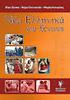 Περιεχόμενα Πληροφορίες ασφαλείας...31 Σημάνσεις πάνω στο προϊόν...31 Πληροφορίες Για Το Περιβάλλον...32 Χαρακτηριστικά...33 Αξεσουάρ που περιλαμβάνονται...33 Ειδοποιήσεις σχετικά με την αναμονή...33 Διακόπτης
Περιεχόμενα Πληροφορίες ασφαλείας...31 Σημάνσεις πάνω στο προϊόν...31 Πληροφορίες Για Το Περιβάλλον...32 Χαρακτηριστικά...33 Αξεσουάρ που περιλαμβάνονται...33 Ειδοποιήσεις σχετικά με την αναμονή...33 Διακόπτης
Περιεχόμενα Ελληνικά
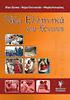 Περιεχόμενα Πληροφορίες ασφαλείας...35 Σημάνσεις πάνω στο προϊόν...36 Πληροφορίες για το περιβάλλον...37 Χαρακτηριστικά...37 Αξεσουάρ που περιλαμβάνονται...37 Ειδοποιήσεις σχετικά με την αναμονή...37 Κουμπιά
Περιεχόμενα Πληροφορίες ασφαλείας...35 Σημάνσεις πάνω στο προϊόν...36 Πληροφορίες για το περιβάλλον...37 Χαρακτηριστικά...37 Αξεσουάρ που περιλαμβάνονται...37 Ειδοποιήσεις σχετικά με την αναμονή...37 Κουμπιά
Περιεχόμενα Ελληνικά
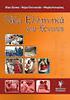 Περιεχόμενα Πληροφορίες ασφαλείας...32 Σημάνσεις πάνω στο προϊόν...32 Πληροφορίες Για Το Περιβάλλον...34 Χαρακτηριστικά...34 Αξεσουάρ που περιλαμβάνονται...35 Ειδοποιήσεις σχετικά με την αναμονή...35 Τοποθέτηση
Περιεχόμενα Πληροφορίες ασφαλείας...32 Σημάνσεις πάνω στο προϊόν...32 Πληροφορίες Για Το Περιβάλλον...34 Χαρακτηριστικά...34 Αξεσουάρ που περιλαμβάνονται...35 Ειδοποιήσεις σχετικά με την αναμονή...35 Τοποθέτηση
Υποστηριζόμενες αναλύσεις DVI...52 Συνδεσιμότητα...53 Πύλη Internet...57 Πρόγραμμα περιήγησης στο Internet...58 Smart Center...59.
 Περιεχόμενα Πληροφορίες ασφαλείας...31 Σημάνσεις πάνω στο προϊόν...31 Πληροφορίες για το περιβάλλον...32 Χαρακτηριστικά...33 Αξεσουάρ που περιλαμβάνονται...33 Ειδοποιήσεις σχετικά με την αναμονή...33 Κουμπιά
Περιεχόμενα Πληροφορίες ασφαλείας...31 Σημάνσεις πάνω στο προϊόν...31 Πληροφορίες για το περιβάλλον...32 Χαρακτηριστικά...33 Αξεσουάρ που περιλαμβάνονται...33 Ειδοποιήσεις σχετικά με την αναμονή...33 Κουμπιά
22 LCD - DVB-T. Oδηγίες Χρήσεως OPERATING INSTRUCTIONS TXV-3240FSMT
 22 LCD - DVB-T Oδηγίες Χρήσεως OPERATING INSTRUCTIONS TXV-3240FSMT Περιεχόμενα Πληροφορίες ασφαλείας...1 Σημάνσεις πάνω στο προϊόν...2 Πληροφορίες Για Το Περιβάλλον...3 Χαρακτηριστικά...3 Αξεσουάρ που
22 LCD - DVB-T Oδηγίες Χρήσεως OPERATING INSTRUCTIONS TXV-3240FSMT Περιεχόμενα Πληροφορίες ασφαλείας...1 Σημάνσεις πάνω στο προϊόν...2 Πληροφορίες Για Το Περιβάλλον...3 Χαρακτηριστικά...3 Αξεσουάρ που
ΣΗΜΑΝΤΙΚΟ - Διαβάστε πλήρως τις παρούσες οδηγίες πριν την εγκατάσταση ή τη χρήση της συσκευής
 Περιεχόμενα Πληροφορίες ασφαλείας Πληροφορίες ασφαλείας... 1 Σημάνσεις πάνω στο προϊόν... 2 Πληροφορίες για το περιβάλλον... 3 Χαρακτηριστικά... 3 Αξεσουάρ που περιλαμβάνονται... 4 Ειδοποιήσεις σχετικά
Περιεχόμενα Πληροφορίες ασφαλείας Πληροφορίες ασφαλείας... 1 Σημάνσεις πάνω στο προϊόν... 2 Πληροφορίες για το περιβάλλον... 3 Χαρακτηριστικά... 3 Αξεσουάρ που περιλαμβάνονται... 4 Ειδοποιήσεις σχετικά
Περιεχόμενα Ελληνικά
 Περιεχόμενα Πληροφορίες ασφαλείας...32 Σημάνσεις πάνω στο προϊόν...32 Πληροφορίες Για Το Περιβάλλον...34 Χαρακτηριστικά...34 Αξεσουάρ που περιλαμβάνονται...35 Ειδοποιήσεις σχετικά με την αναμονή...35 Τοποθέτηση
Περιεχόμενα Πληροφορίες ασφαλείας...32 Σημάνσεις πάνω στο προϊόν...32 Πληροφορίες Για Το Περιβάλλον...34 Χαρακτηριστικά...34 Αξεσουάρ που περιλαμβάνονται...35 Ειδοποιήσεις σχετικά με την αναμονή...35 Τοποθέτηση
ΣΗΜΑΝΤΙΚΟ - Διαβάστε πλήρως αυτές τις οδηγίες πριν την εγκατάσταση ή τη λειτουργία του προϊόντος
 Περιεχόμενα Πληροφορίες ασφαλείας...27 Σημάνσεις πάνω στο προϊόν...28 Πληροφορίες για το περιβάλλον...29 Χαρακτηριστικά...29 Αξεσουάρ που περιλαμβάνονται...30 Ειδοποιήσεις σχετικά με την αναμονή...30 Χειρισμός
Περιεχόμενα Πληροφορίες ασφαλείας...27 Σημάνσεις πάνω στο προϊόν...28 Πληροφορίες για το περιβάλλον...29 Χαρακτηριστικά...29 Αξεσουάρ που περιλαμβάνονται...30 Ειδοποιήσεις σχετικά με την αναμονή...30 Χειρισμός
22 LCD-DVB-T. Oδηγίες Χρήσεως OPERATING INSTRUCTIONS TXV-U4940SMT
 22 LCD-DVB-T Oδηγίες Χρήσεως OPERATING INSTRUCTIONS TXV-U4940SMT Περιεχόμενα Πληροφορίες ασφαλείας...2 Σημάνσεις πάνω στο προϊόν...2 Πληροφορίες για το περιβάλλον...4 Χαρακτηριστικά...5 Αξεσουάρ που περιλαμβάνονται...5
22 LCD-DVB-T Oδηγίες Χρήσεως OPERATING INSTRUCTIONS TXV-U4940SMT Περιεχόμενα Πληροφορίες ασφαλείας...2 Σημάνσεις πάνω στο προϊόν...2 Πληροφορίες για το περιβάλλον...4 Χαρακτηριστικά...5 Αξεσουάρ που περιλαμβάνονται...5
ΣΗΜΑΝΤΙΚΟ - Διαβάστε πλήρως αυτές τις οδηγίες πριν την εγκατάσταση ή τη λειτουργία του προϊόντος
 Contents Πληροφορίες ασφαλείας...33 Σημάνσεις πάνω στο προϊόν...33 Πληροφορίες Για Το Περιβάλλον...35 Χαρακτηριστικά...35 Αξεσουάρ που περιλαμβάνονται...36 Ειδοποιήσεις σχετικά με την αναμονή...36 Τοποθέτηση
Contents Πληροφορίες ασφαλείας...33 Σημάνσεις πάνω στο προϊόν...33 Πληροφορίες Για Το Περιβάλλον...35 Χαρακτηριστικά...35 Αξεσουάρ που περιλαμβάνονται...36 Ειδοποιήσεις σχετικά με την αναμονή...36 Τοποθέτηση
22 LCD - DVB-T. Oδηγίες Χρήσεως OPERATING INSTRUCTIONS TXV-4940SMT
 22 LCD - DVB-T Oδηγίες Χρήσεως OPERATING INSTRUCTIONS TXV-4940SMT Contents Περιεχόμενα...1 Πληροφορίες ασφαλείας...2 Σημάνσεις πάνω στο προϊόν...2 Πληροφορίες Για Το Περιβάλλον...5 Χαρακτηριστικά...5 Αξεσουάρ
22 LCD - DVB-T Oδηγίες Χρήσεως OPERATING INSTRUCTIONS TXV-4940SMT Contents Περιεχόμενα...1 Πληροφορίες ασφαλείας...2 Σημάνσεις πάνω στο προϊόν...2 Πληροφορίες Για Το Περιβάλλον...5 Χαρακτηριστικά...5 Αξεσουάρ
ΠΡΟΣΟΧΗ. ΣΗΜΑΝΤΙΚΟ - Διαβάστε πλήρως αυτές τις οδηγίες πριν την εγκατάσταση ή τη λειτουργία του προϊόντος. Πληροφορίες ασφαλείας.
 Περιεχόμενα Πληροφορίες ασφαλείας Πληροφορίες ασφαλείας... 26 Σημάνσεις πάνω στο προϊόν... 27 Πληροφορίες Για Το Περιβάλλον... 28 Χαρακτηριστικά... 28 Αξεσουάρ που περιλαμβάνονται... 29 Ειδοποιήσεις σχετικά
Περιεχόμενα Πληροφορίες ασφαλείας Πληροφορίες ασφαλείας... 26 Σημάνσεις πάνω στο προϊόν... 27 Πληροφορίες Για Το Περιβάλλον... 28 Χαρακτηριστικά... 28 Αξεσουάρ που περιλαμβάνονται... 29 Ειδοποιήσεις σχετικά
EΓXPΩMH THΛEOPAΣH COLOUR TELEVISION UN3249S2
 EΓXPΩMH THΛEOPAΣH COLOUR TELEVISION UN3249S2 Περιεχόμενα Πληροφορίες ασφαλείας... 2 Σημάνσεις πάνω στο προϊόν... 2 Πληροφορίες για το περιβάλλον... 4 Χαρακτηριστικά... 4 Αξεσουάρ που περιλαμβάνονται...
EΓXPΩMH THΛEOPAΣH COLOUR TELEVISION UN3249S2 Περιεχόμενα Πληροφορίες ασφαλείας... 2 Σημάνσεις πάνω στο προϊόν... 2 Πληροφορίες για το περιβάλλον... 4 Χαρακτηριστικά... 4 Αξεσουάρ που περιλαμβάνονται...
Περιεχόμενα. λειτουργία USB Υποστηριζόμενες μορφές αρχείων εικόνας για. Υποστηριζόμενες μορφές αρχείων ήχου για
 Περιεχόμενα Πληροφορίες ασφαλείας... 33 Σημάνσεις πάνω στο προϊόν... 34 Πληροφορίες Για Το Περιβάλλον... 35 Χαρακτηριστικά... 35 Αξεσουάρ που περιλαμβάνονται... 35 Ειδοποιήσεις σχετικά με την αναμονή...
Περιεχόμενα Πληροφορίες ασφαλείας... 33 Σημάνσεις πάνω στο προϊόν... 34 Πληροφορίες Για Το Περιβάλλον... 35 Χαρακτηριστικά... 35 Αξεσουάρ που περιλαμβάνονται... 35 Ειδοποιήσεις σχετικά με την αναμονή...
Περιεχόμενα ΣΗΜΑΝΤΙΚΟ - Διαβάστε πλήρως τις παρούσες οδηγίες πριν την εγκατάσταση ή τη χρήση της συσκευής
 Περιεχόμενα ΣΗΜΑΝΤΙΚΟ - Διαβάστε πλήρως τις παρούσες οδηγίες πριν την εγκατάσταση ή τη χρήση της συσκευής Πληροφορίες ασφαλείας...1 Τα πρώτα βήματα...3 Γνωστοποιήσεις & Χαρακτηριστικά & Αξεσουάρ...3 Χαρακτηριστικά...3
Περιεχόμενα ΣΗΜΑΝΤΙΚΟ - Διαβάστε πλήρως τις παρούσες οδηγίες πριν την εγκατάσταση ή τη χρήση της συσκευής Πληροφορίες ασφαλείας...1 Τα πρώτα βήματα...3 Γνωστοποιήσεις & Χαρακτηριστικά & Αξεσουάρ...3 Χαρακτηριστικά...3
Περιεχόμενα. Ελληνικά - 1 -
 Περιεχόμενα Πληροφορίες ασφαλείας... 2 Τα πρώτα βήματα... 3 Γνωστοποιήσεις & Χαρακτηριστικά & Αξεσουάρ... 3 Σύνδεση κεραίας/καλωδιακής λήψης... 4 Τηλεχειριστήριο - 1... 6 Συνδέσεις... 7 Πρώτη εγκατάσταση
Περιεχόμενα Πληροφορίες ασφαλείας... 2 Τα πρώτα βήματα... 3 Γνωστοποιήσεις & Χαρακτηριστικά & Αξεσουάρ... 3 Σύνδεση κεραίας/καλωδιακής λήψης... 4 Τηλεχειριστήριο - 1... 6 Συνδέσεις... 7 Πρώτη εγκατάσταση
Περιεχόμενα Ελληνικά
 Περιεχόμενα Πληροφορίες ασφαλείας...2 Σημάνσεις πάνω στο προϊόν...2 Πληροφορίες Για Το Περιβάλλον...4 Χαρακτηριστικά...4 Αξεσουάρ που περιλαμβάνονται...4 Ειδοποιήσεις σχετικά με την αναμονή...5 Τοποθέτηση
Περιεχόμενα Πληροφορίες ασφαλείας...2 Σημάνσεις πάνω στο προϊόν...2 Πληροφορίες Για Το Περιβάλλον...4 Χαρακτηριστικά...4 Αξεσουάρ που περιλαμβάνονται...4 Ειδοποιήσεις σχετικά με την αναμονή...5 Τοποθέτηση
Περιεχόμενα ΣΗΜΑΝΤΙΚΟ - Διαβάστε πλήρως τις παρούσες οδηγίες πριν την εγκατάσταση ή τη χρήση της συσκευής
 Περιεχόμενα ΣΗΜΑΝΤΙΚΟ - Διαβάστε πλήρως τις παρούσες οδηγίες πριν την εγκατάσταση ή τη χρήση της συσκευής Πληροφορίες ασφαλείας...1 Τα πρώτα βήματα...3 Γνωστοποιήσεις & Χαρακτηριστικά & Αξεσουάρ...3 Χαρακτηριστικά...3
Περιεχόμενα ΣΗΜΑΝΤΙΚΟ - Διαβάστε πλήρως τις παρούσες οδηγίες πριν την εγκατάσταση ή τη χρήση της συσκευής Πληροφορίες ασφαλείας...1 Τα πρώτα βήματα...3 Γνωστοποιήσεις & Χαρακτηριστικά & Αξεσουάρ...3 Χαρακτηριστικά...3
Instruction book Oδηγίες Xρήσεως
 Instruction book Oδηγίες Xρήσεως GB English GR EΛΛHNIKA Model FL2D5004UH COLOUR TELEVISION EΓXPΩMH THΛEOPAΣH Περιεχόμενα Πληροφορίες ασφαλείας...2 Σημάνσεις πάνω στο προϊόν...2 Πληροφορίες για το περιβάλλον...4
Instruction book Oδηγίες Xρήσεως GB English GR EΛΛHNIKA Model FL2D5004UH COLOUR TELEVISION EΓXPΩMH THΛEOPAΣH Περιεχόμενα Πληροφορίες ασφαλείας...2 Σημάνσεις πάνω στο προϊόν...2 Πληροφορίες για το περιβάλλον...4
Περιεχόμενα ΣΗΜΑΝΤΙΚΟ - Διαβάστε πλήρως τις παρούσες οδηγίες πριν την εγκατάσταση ή τη χρήση της συσκευής
 Περιεχόμενα ΣΗΜΑΝΤΙΚΟ - Διαβάστε πλήρως τις παρούσες οδηγίες πριν την εγκατάσταση ή τη χρήση της συσκευής Πληροφορίες ασφαλείας...1 Τα πρώτα βήματα...3 Γνωστοποιήσεις & Χαρακτηριστικά & Αξεσουάρ...3 Χαρακτηριστικά...3
Περιεχόμενα ΣΗΜΑΝΤΙΚΟ - Διαβάστε πλήρως τις παρούσες οδηγίες πριν την εγκατάσταση ή τη χρήση της συσκευής Πληροφορίες ασφαλείας...1 Τα πρώτα βήματα...3 Γνωστοποιήσεις & Χαρακτηριστικά & Αξεσουάρ...3 Χαρακτηριστικά...3
Περιεχόμενα. Πληροφορίες ασφαλείας ΠΡΟΣΟΧΗ
 Περιεχόμενα Πληροφορίες ασφαλείας...1 Τα πρώτα βήματα...3 Γνωστοποιήσεις & Χαρακτηριστικά & Αξεσουάρ...3 Χαρακτηριστικά...3 Πλήκτρα χειρισμού στην τηλεόραση...3 στο ρεύμα...4 Τηλεχειριστήριο...5 Συνδέσεις...6
Περιεχόμενα Πληροφορίες ασφαλείας...1 Τα πρώτα βήματα...3 Γνωστοποιήσεις & Χαρακτηριστικά & Αξεσουάρ...3 Χαρακτηριστικά...3 Πλήκτρα χειρισμού στην τηλεόραση...3 στο ρεύμα...4 Τηλεχειριστήριο...5 Συνδέσεις...6
24/32/39/40/43/48/49 L28 Series 32/39/40/43/49 L38 Series 24/28/32 D28 Series 24/28/32 W28 Series 24/28/32 D38 Series 24/28/32 W38 Series
 24/32/39/40/43/48/49 L28 Series 32/39/40/43/49 L38 Series 24/28/32 D28 Series 24/28/32 W28 Series 24/28/32 D38 Series 24/28/32 W38 Series ΟΔΗΓΙΕΣ ΧΡΗΣΗΣ Περιεχόμενα Πληροφορίες για το περιβάλλον... 2 Πληροφορίες
24/32/39/40/43/48/49 L28 Series 32/39/40/43/49 L38 Series 24/28/32 D28 Series 24/28/32 W28 Series 24/28/32 D38 Series 24/28/32 W38 Series ΟΔΗΓΙΕΣ ΧΡΗΣΗΣ Περιεχόμενα Πληροφορίες για το περιβάλλον... 2 Πληροφορίες
Περιεχόμενα Ελληνικά
 INSTRUCTION MANUAL УПАТСТВО ЗА КОРИСТЕЊЕ NAVODILA ZA UPORABO MANUALI I PERDORIMIT INSTRUKCJA OBSŁUGI NÁVOD K POUŽITÍ NÁVOD NA POUŽÍVANIE HASZNÁLATI ÚTMUTATÓ ΕΓΧΕΙΡΊΔΙΟ ΟΔΗΓΙΏΝ FLAT DIGITAL TV РАМЕН ТВ
INSTRUCTION MANUAL УПАТСТВО ЗА КОРИСТЕЊЕ NAVODILA ZA UPORABO MANUALI I PERDORIMIT INSTRUKCJA OBSŁUGI NÁVOD K POUŽITÍ NÁVOD NA POUŽÍVANIE HASZNÁLATI ÚTMUTATÓ ΕΓΧΕΙΡΊΔΙΟ ΟΔΗΓΙΏΝ FLAT DIGITAL TV РАМЕН ТВ
Οδηγός γρήγορης έναρξης χρήσης
 INSTRUCTION MANUAL УПАТСТВО ЗА КОРИСТЕЊЕ NAVODILA ZA UPORABO MANUALI I PERDORIMIT INSTRUKCJA OBSŁUGI NÁVOD K POUŽITÍ NÁVOD NA POUŽÍVANIE HASZNÁLATI ÚTMUTATÓ ΕΓΧΕΙΡΊΔΙΟ ΟΔΗΓΙΏΝ FLAT DIGITAL TV РАМЕН ТВ
INSTRUCTION MANUAL УПАТСТВО ЗА КОРИСТЕЊЕ NAVODILA ZA UPORABO MANUALI I PERDORIMIT INSTRUKCJA OBSŁUGI NÁVOD K POUŽITÍ NÁVOD NA POUŽÍVANIE HASZNÁLATI ÚTMUTATÓ ΕΓΧΕΙΡΊΔΙΟ ΟΔΗΓΙΏΝ FLAT DIGITAL TV РАМЕН ТВ
Οδηγός γρήγορης έναρξης χρήσης
 INSTRUCTION MANUAL УПАТСТВО ЗА КОРИСТЕЊЕ NAVODILA ZA UPORABO MANUALI I PERDORIMIT INSTRUKCJA OBSŁUGI NÁVOD K POUŽITÍ NÁVOD NA POUŽÍVANIE HASZNÁLATI ÚTMUTATÓ ΕΓΧΕΙΡΊΔΙΟ ΟΔΗΓΙΏΝ FLAT DIGITAL TV РАМЕН ТВ
INSTRUCTION MANUAL УПАТСТВО ЗА КОРИСТЕЊЕ NAVODILA ZA UPORABO MANUALI I PERDORIMIT INSTRUKCJA OBSŁUGI NÁVOD K POUŽITÍ NÁVOD NA POUŽÍVANIE HASZNÁLATI ÚTMUTATÓ ΕΓΧΕΙΡΊΔΙΟ ΟΔΗΓΙΏΝ FLAT DIGITAL TV РАМЕН ТВ
Περιεχόμενα. Ελληνικά - 1 -
 Περιεχόμενα Πληροφορίες ασφαλείας... 2 Τα πρώτα βήματα... 3 Γνωστοποιήσεις & Χαρακτηριστικά & Αξεσουάρ... 3 Τηλεχειριστήριο - 1... 6 Συνδέσεις... 7 Πρώτη εγκατάσταση - Συνδέσεις USB... 8 Δυνατότητες και
Περιεχόμενα Πληροφορίες ασφαλείας... 2 Τα πρώτα βήματα... 3 Γνωστοποιήσεις & Χαρακτηριστικά & Αξεσουάρ... 3 Τηλεχειριστήριο - 1... 6 Συνδέσεις... 7 Πρώτη εγκατάσταση - Συνδέσεις USB... 8 Δυνατότητες και
ΕΓΧΕΙΡΙΔΙΟ ΛΕΙΤΟΥΡΓΙΑΣ ΕΤ4000
 ΕΓΧΕΙΡΙΔΙΟ ΛΕΙΤΟΥΡΓΙΑΣ ΕΤ4000 ΟΔΗΓΙΕΣ ΑΣΦΑΛΕΙΑΣ Μετά το πέρας της ζωής τους, ο δέκτης θα πρέπει να ανακυκλωθεί σύμφωνα με τις προδιαγραφές που ισχύουν στην Ε.Ε. και όχι μαζί με τα κοινά οικιακά απορρίμματα.
ΕΓΧΕΙΡΙΔΙΟ ΛΕΙΤΟΥΡΓΙΑΣ ΕΤ4000 ΟΔΗΓΙΕΣ ΑΣΦΑΛΕΙΑΣ Μετά το πέρας της ζωής τους, ο δέκτης θα πρέπει να ανακυκλωθεί σύμφωνα με τις προδιαγραφές που ισχύουν στην Ε.Ε. και όχι μαζί με τα κοινά οικιακά απορρίμματα.
Οδηγός γρήγορης έναρξης χρήσης
 INSTRUCTIN MANUAL УПАТСТВО ЗА КОРИСТЕЊЕ NAVDILA ZA UPRAB MANUALI I PERDRIMIT INSTRUKCJA BSŁUGI NÁVD K PUŽITÍ NÁVD NA PUŽÍVANIE HASZNÁLATI ÚTMUTATÓ ΕΓΧΕΙΡΊΔΙΟ ΟΔΗΓΙΏΝ FLAT DIGITAL TV РАМЕН ТВ СО ДИГИТАЛЕН
INSTRUCTIN MANUAL УПАТСТВО ЗА КОРИСТЕЊЕ NAVDILA ZA UPRAB MANUALI I PERDRIMIT INSTRUKCJA BSŁUGI NÁVD K PUŽITÍ NÁVD NA PUŽÍVANIE HASZNÁLATI ÚTMUTATÓ ΕΓΧΕΙΡΊΔΙΟ ΟΔΗΓΙΏΝ FLAT DIGITAL TV РАМЕН ТВ СО ДИГИТАЛЕН
22 LCD - DVB-T. Oδηγίες Χρήσεως OPERATING INSTRUCTIONS TXV-3240D
 22 LCD - DVB-T Oδηγίες Χρήσεως OPERATING INSTRUCTIONS TXV-3240D Περιεχόμενα Πληροφορίες ασφαλείας... 1 Τα πρώτα βήματα... 3 Γνωστοποιήσεις & Χαρακτηριστικά & Αξεσουάρ... 3 Χαρακτηριστικά... 3 Πλήκτρα χειρισμού
22 LCD - DVB-T Oδηγίες Χρήσεως OPERATING INSTRUCTIONS TXV-3240D Περιεχόμενα Πληροφορίες ασφαλείας... 1 Τα πρώτα βήματα... 3 Γνωστοποιήσεις & Χαρακτηριστικά & Αξεσουάρ... 3 Χαρακτηριστικά... 3 Πλήκτρα χειρισμού
ΟΔΗΓΙΕΣ ΧΡΗΣΗΣ ΕΓΧΡΩΜΗ ΤΗΛΕΟΡΑΣΗ ΜΕ ΤΗΛΕΧΕΙΡΙΣΤΗΡΙΟ
 ΟΔΗΓΙΕΣ ΧΡΗΣΗΣ ΕΓΧΡΩΜΗ ΤΗΛΕΟΡΑΣΗ ΜΕ ΤΗΛΕΧΕΙΡΙΣΤΗΡΙΟ Περιεχόμενα Πληροφορίες ασφαλείας...4 Σημάνσεις πάνω στο προϊόν...5 Χαρακτηριστικά...9 Αξεσουάρ που περιλαμβάνονται...9 Ειδοποιήσεις σχετικά με την αναμονή...9
ΟΔΗΓΙΕΣ ΧΡΗΣΗΣ ΕΓΧΡΩΜΗ ΤΗΛΕΟΡΑΣΗ ΜΕ ΤΗΛΕΧΕΙΡΙΣΤΗΡΙΟ Περιεχόμενα Πληροφορίες ασφαλείας...4 Σημάνσεις πάνω στο προϊόν...5 Χαρακτηριστικά...9 Αξεσουάρ που περιλαμβάνονται...9 Ειδοποιήσεις σχετικά με την αναμονή...9
Περιεχόμενα Ελληνικά
 Περιεχόμενα Πληροφορίες ασφαλείας... 26 Τα πρώτα βήματα... 27 Γνωστοποιήσεις & Χαρακτηριστικά & Αξεσουάρ.. 27 Πληροφορίες για το περιβάλλον... 27 Επισημάνσεις σχετικά με την Αναμονή... 27 Χαρακτηριστικά...
Περιεχόμενα Πληροφορίες ασφαλείας... 26 Τα πρώτα βήματα... 27 Γνωστοποιήσεις & Χαρακτηριστικά & Αξεσουάρ.. 27 Πληροφορίες για το περιβάλλον... 27 Επισημάνσεις σχετικά με την Αναμονή... 27 Χαρακτηριστικά...
Διάθεση και Υποστήριξη: Copyright Info Quest Technologies 2014
 Διάθεση και Υποστήριξη: Info Quest Technologies SA Αλ. Πάντου 25, 176 71 Καλλιθέα, Αθήνα Τηλ: 211 999 1000, Fax: 211 999 1499 www.infoquest.gr Copyright Info Quest Technologies 2014 «Η πνευματική Ιδιοκτησία
Διάθεση και Υποστήριξη: Info Quest Technologies SA Αλ. Πάντου 25, 176 71 Καλλιθέα, Αθήνα Τηλ: 211 999 1000, Fax: 211 999 1499 www.infoquest.gr Copyright Info Quest Technologies 2014 «Η πνευματική Ιδιοκτησία
ΟΔΗΓΙΕΣ ΧΡΗΣΗΣ ΕΓΧΡΩΜΗ ΤΗΛΕΟΡΑΣΗ ΜΕ ΤΗΛΕΧΕΙΡΙΣΤΗΡΙΟ
 ΟΔΗΓΙΕΣ ΧΡΗΣΗΣ ΕΓΧΡΩΜΗ ΤΗΛΕΟΡΑΣΗ ΜΕ ΤΗΛΕΧΕΙΡΙΣΤΗΡΙΟ Περιεχόμενα Πληροφορίες ασφαλείας...2 Σημάνσεις πάνω στο προϊόν...2 Πληροφορίες για το περιβάλλον...4 Χαρακτηριστικά...6 Αξεσουάρ που περιλαμβάνονται...6
ΟΔΗΓΙΕΣ ΧΡΗΣΗΣ ΕΓΧΡΩΜΗ ΤΗΛΕΟΡΑΣΗ ΜΕ ΤΗΛΕΧΕΙΡΙΣΤΗΡΙΟ Περιεχόμενα Πληροφορίες ασφαλείας...2 Σημάνσεις πάνω στο προϊόν...2 Πληροφορίες για το περιβάλλον...4 Χαρακτηριστικά...6 Αξεσουάρ που περιλαμβάνονται...6
ΟΔΗΓΙΕΣ ΧΡΗΣΗΣ ΕΓΧΡΩΜΗ ΤΗΛΕΟΡΑΣΗ ΜΕ ΤΗΛΕΧΕΙΡΙΣΤΗΡΙΟ
 ΟΔΗΓΙΕΣ ΧΡΗΣΗΣ ΕΓΧΡΩΜΗ ΤΗΛΕΟΡΑΣΗ ΜΕ ΤΗΛΕΧΕΙΡΙΣΤΗΡΙΟ Περιεχόμενα Πληροφορίες ασφαλείας... 2 Σημάνσεις πάνω στο προϊόν... 3 Πληροφορίες για το περιβάλλον... 5 Χαρακτηριστικά...7 Αξεσουάρ που περιλαμβάνονται...
ΟΔΗΓΙΕΣ ΧΡΗΣΗΣ ΕΓΧΡΩΜΗ ΤΗΛΕΟΡΑΣΗ ΜΕ ΤΗΛΕΧΕΙΡΙΣΤΗΡΙΟ Περιεχόμενα Πληροφορίες ασφαλείας... 2 Σημάνσεις πάνω στο προϊόν... 3 Πληροφορίες για το περιβάλλον... 5 Χαρακτηριστικά...7 Αξεσουάρ που περιλαμβάνονται...
Περιεχόμενα. Ελληνικά - 1 -
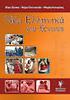 Περιεχόμενα Πληροφορίες ασφαλείας... 2 Τα πρώτα βήματα... 3 Γνωστοποιήσεις & Χαρακτηριστικά & Αξεσουάρ... 3 Σύνδεση κεραίας/καλωδιακής λήψης... 4 Τηλεχειριστήριο - 1... 6 Συνδέσεις... 7 Πρώτη εγκατάσταση
Περιεχόμενα Πληροφορίες ασφαλείας... 2 Τα πρώτα βήματα... 3 Γνωστοποιήσεις & Χαρακτηριστικά & Αξεσουάρ... 3 Σύνδεση κεραίας/καλωδιακής λήψης... 4 Τηλεχειριστήριο - 1... 6 Συνδέσεις... 7 Πρώτη εγκατάσταση
43/49/55 V58 43/49/55 V68 43/49/55 T68 43/49/50/55/65/75 U68 43/49/50/55/65 U58 49/55 U78 ΟΔΗΓΙΕΣ ΧΡΗΣΗΣ
 43/49/55 V58 43/49/55 V68 43/49/55 T68 43/49/50/55/65/75 U68 43/49/50/55/65 U58 49/55 U78 ΟΔΗΓΙΕΣ ΧΡΗΣΗΣ Περιεχόμενα Πληροφορίες για το περιβάλλον... 2 Πληροφορίες σχετικά με την τελική διάθεση... 2 Ultra
43/49/55 V58 43/49/55 V68 43/49/55 T68 43/49/50/55/65/75 U68 43/49/50/55/65 U58 49/55 U78 ΟΔΗΓΙΕΣ ΧΡΗΣΗΣ Περιεχόμενα Πληροφορίες για το περιβάλλον... 2 Πληροφορίες σχετικά με την τελική διάθεση... 2 Ultra
Περιεχόμενα Ελληνικά
 Περιεχόμενα Πληροφορίες ασφαλείας... 2 Σημάνσεις πάνω στο προϊόν... 3 Πληροφορίες για το περιβάλλον... 3 Χαρακτηριστικά... 4 Αξεσουάρ που περιλαμβάνονται... 4 Ειδοποιήσεις σχετικά με την αναμονή... 4 Διακόπτης
Περιεχόμενα Πληροφορίες ασφαλείας... 2 Σημάνσεις πάνω στο προϊόν... 3 Πληροφορίες για το περιβάλλον... 3 Χαρακτηριστικά... 4 Αξεσουάρ που περιλαμβάνονται... 4 Ειδοποιήσεις σχετικά με την αναμονή... 4 Διακόπτης
22 LCD - DVB-T. Oδηγίες Χρήσεως OPERATING INSTRUCTIONS TXV-3240FH
 22 LCD - DVB-T Oδηγίες Χρήσεως OPERATING INSTRUCTIONS TXV-3240FH Περιεχόμενα Πληροφορίες ασφαλείας... 1 Τα πρώτα βήματα... 3 Γνωστοποιήσεις & Χαρακτηριστικά & Αξεσουάρ... 3 Χαρακτηριστικά... 3 Πλήκτρα
22 LCD - DVB-T Oδηγίες Χρήσεως OPERATING INSTRUCTIONS TXV-3240FH Περιεχόμενα Πληροφορίες ασφαλείας... 1 Τα πρώτα βήματα... 3 Γνωστοποιήσεις & Χαρακτηριστικά & Αξεσουάρ... 3 Χαρακτηριστικά... 3 Πλήκτρα
Περιεχόμενα ΣΗΜΑΝΤΙΚΟ - Διαβάστε πλήρως τις παρούσες οδηγίες πριν την εγκατάσταση ή τη χρήση της συσκευής
 Περιεχόμενα ΣΗΜΑΝΤΙΚΟ - Διαβάστε πλήρως τις παρούσες οδηγίες πριν την εγκατάσταση ή τη χρήση της συσκευής Πληροφορίες ασφαλείας...1 Τα πρώτα βήματα...3 Γνωστοποιήσεις & Χαρακτηριστικά & Αξεσουάρ...3 Χαρακτηριστικά...3
Περιεχόμενα ΣΗΜΑΝΤΙΚΟ - Διαβάστε πλήρως τις παρούσες οδηγίες πριν την εγκατάσταση ή τη χρήση της συσκευής Πληροφορίες ασφαλείας...1 Τα πρώτα βήματα...3 Γνωστοποιήσεις & Χαρακτηριστικά & Αξεσουάρ...3 Χαρακτηριστικά...3
Register your product and get support at. www.philips.com/welcome
 Register your product and get support at www.philips.com/welcome Περιεχόμενα Διακόπτης χειρισμού & λειτουργία της τηλεόρασης.1 Γενικοί χειρισμοί... 1 Δυνατότητες και λειτουργίες μενού τηλεόρασης... 7 Τεχνικές
Register your product and get support at www.philips.com/welcome Περιεχόμενα Διακόπτης χειρισμού & λειτουργία της τηλεόρασης.1 Γενικοί χειρισμοί... 1 Δυνατότητες και λειτουργίες μενού τηλεόρασης... 7 Τεχνικές
Περιεχόμενα. ΣΗΜΑΝΤΙΚΟ - Διαβάστε πλήρως τις παρούσες οδηγίες πριν την εγκατάσταση ή της χρήση της συσκευής. Πληροφορίες ασφαλείας ΠΡΟΣΟΧΗ
 Περιεχόμενα Πληροφορίες ασφαλείας... 1 Τα πρώτα βήματα... 3 Γνωστοποιήσεις & Χαρακτηριστικά & Αξεσουάρ... 3 Χαρακτηριστικά... 3 Πλήκτρα χειρισμού στην τηλεόραση... 3 Διακόπτης χειρισμού & λειτουργία της
Περιεχόμενα Πληροφορίες ασφαλείας... 1 Τα πρώτα βήματα... 3 Γνωστοποιήσεις & Χαρακτηριστικά & Αξεσουάρ... 3 Χαρακτηριστικά... 3 Πλήκτρα χειρισμού στην τηλεόραση... 3 Διακόπτης χειρισμού & λειτουργία της
Register your product and get support at.
 Register your product and get support at www.philips.com/welcome Περιεχόμενα Πληροφορίες ασφαλείας 1 Έναρξη λειτουργίας 3-4 Γνωστοποιήσεις & Χαρακτηριστικά & Αξεσουάρ 4 Χαρακτηριστικά 4 Πλήκτρα χειρισμού
Register your product and get support at www.philips.com/welcome Περιεχόμενα Πληροφορίες ασφαλείας 1 Έναρξη λειτουργίας 3-4 Γνωστοποιήσεις & Χαρακτηριστικά & Αξεσουάρ 4 Χαρακτηριστικά 4 Πλήκτρα χειρισμού
Περιεχόμενα. ΣΗΜΑΝΤΙΚΟ - Διαβάστε πλήρως αυτές τις οδηγίες πριν την εγκατάσταση ή τη λειτουργία του προϊόντος ΠΡΟΣΟΧΗ
 Περιεχόμενα Τα πρώτα βήματα...4 Γνωστοποιήσεις & Χαρακτηριστικά & Αξεσουάρ...4 Χαρακτηριστικά...4 στο ρεύμα...5 κεραίας/καλωδιακής λήψης...5 Τηλεχειριστήριο...7 Συνδέσεις...8 Μενού Επισκόπηση μέσων...
Περιεχόμενα Τα πρώτα βήματα...4 Γνωστοποιήσεις & Χαρακτηριστικά & Αξεσουάρ...4 Χαρακτηριστικά...4 στο ρεύμα...5 κεραίας/καλωδιακής λήψης...5 Τηλεχειριστήριο...7 Συνδέσεις...8 Μενού Επισκόπηση μέσων...
55/65 X98 Series ΟΔΗΓΙΕΣ ΧΡΗΣΗΣ
 55/65 X98 Series ΟΔΗΓΙΕΣ ΧΡΗΣΗΣ Περιεχόμενα Πληροφορίες για το περιβάλλον... 2 Πληροφορίες σχετικά με την τελική διάθεση... 2 Ultra HD (UHD)... 3 Dolby Vision... 3 Διαδικασίες των τηλεοράσεων OLED... 3
55/65 X98 Series ΟΔΗΓΙΕΣ ΧΡΗΣΗΣ Περιεχόμενα Πληροφορίες για το περιβάλλον... 2 Πληροφορίες σχετικά με την τελική διάθεση... 2 Ultra HD (UHD)... 3 Dolby Vision... 3 Διαδικασίες των τηλεοράσεων OLED... 3
3 Συνδέστε το φις της τηλεόρασης στην πρίζα. Οδηγός γρήγορης έναρξης χρήσης. Δορυφορική. Κεραία ή Καλώδιο
 INSTRUCTION MANUAL УПАТСТВО ЗА КОРИСТЕЊЕ NAVODILA ZA UPORABO MANUALI I PERDORIMIT INSTRUKCJA OBSŁUGI NÁVOD K POUŽITÍ NÁVOD NA POUŽÍVANIE HASZNÁLATI ÚTMUTATÓ ΕΓΧΕΙΡΊΔΙΟ ΟΔΗΓΙΏΝ FLAT DIGITAL TV РАМЕН ТВ
INSTRUCTION MANUAL УПАТСТВО ЗА КОРИСТЕЊЕ NAVODILA ZA UPORABO MANUALI I PERDORIMIT INSTRUKCJA OBSŁUGI NÁVOD K POUŽITÍ NÁVOD NA POUŽÍVANIE HASZNÁLATI ÚTMUTATÓ ΕΓΧΕΙΡΊΔΙΟ ΟΔΗΓΙΏΝ FLAT DIGITAL TV РАМЕН ТВ
Περιεχόμενα Ελληνικά
 Περιεχόμενα Περιεχόμενα... 32 Πληροφορίες ασφαλείας... 33 Σημάνσεις πάνω στο προϊόν... 34 Πληροφορίες για το περιβάλλον... 34 Χαρακτηριστικά... 35 Αξεσουάρ που περιλαμβάνονται... 35 Ειδοποιήσεις σχετικά
Περιεχόμενα Περιεχόμενα... 32 Πληροφορίες ασφαλείας... 33 Σημάνσεις πάνω στο προϊόν... 34 Πληροφορίες για το περιβάλλον... 34 Χαρακτηριστικά... 35 Αξεσουάρ που περιλαμβάνονται... 35 Ειδοποιήσεις σχετικά
MICRO SET / CD / MP3 / USB / AUX AMC306
 MICRO SET / CD / MP3 / USB / AUX AMC306 1. Χρήση Το mini ηχοσύστημα αναπαράγει μουσική από CD και USB. Η μουσική μπορεί επίσης να αναπαραχθεί μέσω της θύρας LINE-IN. Η λειτουργία FM σας επιτρέπει να ακούτε
MICRO SET / CD / MP3 / USB / AUX AMC306 1. Χρήση Το mini ηχοσύστημα αναπαράγει μουσική από CD και USB. Η μουσική μπορεί επίσης να αναπαραχθεί μέσω της θύρας LINE-IN. Η λειτουργία FM σας επιτρέπει να ακούτε
24/40/43/48/49 L18 Series 24/28/32 W18 Series ΟΔΗΓΙΕΣ ΧΡΗΣΗΣ
 24/40/43/48/49 L18 Series 24/28/32 W18 Series ΟΔΗΓΙΕΣ ΧΡΗΣΗΣ Περιεχόμενα Πληροφορίες ασφαλείας... 2 Σημάνσεις πάνω στο προϊόν... 3 Πληροφορίες για το περιβάλλον... 5 Πληροφορίες σχετικά με την τελική διάθεση...
24/40/43/48/49 L18 Series 24/28/32 W18 Series ΟΔΗΓΙΕΣ ΧΡΗΣΗΣ Περιεχόμενα Πληροφορίες ασφαλείας... 2 Σημάνσεις πάνω στο προϊόν... 3 Πληροφορίες για το περιβάλλον... 5 Πληροφορίες σχετικά με την τελική διάθεση...
Σημειώστε ότι τα αξεσουάρ μας διαφέρουν ανά μοντέλο και οι προδιαγραφές ενδέχεται να διαφέρουν από χώρα σε χώρα. Ανάπτυξη όλων Παρεχόμενα αξεσουάρ
 Τεχνικές προδιαγραφές KDL-40CX520 Σημειώστε ότι τα αξεσουάρ μας διαφέρουν ανά μοντέλο και οι προδιαγραφές ενδέχεται να διαφέρουν από χώρα σε χώρα. Ανάπτυξη όλων Παρεχόμενα αξεσουάρ Τηλεχειριστήριο RM-ED044
Τεχνικές προδιαγραφές KDL-40CX520 Σημειώστε ότι τα αξεσουάρ μας διαφέρουν ανά μοντέλο και οι προδιαγραφές ενδέχεται να διαφέρουν από χώρα σε χώρα. Ανάπτυξη όλων Παρεχόμενα αξεσουάρ Τηλεχειριστήριο RM-ED044
Περιεχόμενα ΣΗΜΑΝΤΙΚΟ - Διαβάστε πλήρως τις παρούσες οδηγίες πριν την εγκατάσταση ή τη χρήση της συσκευής
 Περιεχόμενα ΣΗΜΑΝΤΙΚΟ - Διαβάστε πλήρως τις παρούσες οδηγίες πριν την εγκατάσταση ή τη χρήση της συσκευής Πληροφορίες ασφαλείας...1 Τα πρώτα βήματα...3 Γνωστοποιήσεις & Χαρακτηριστικά & Αξεσουάρ...3 Χαρακτηριστικά...3
Περιεχόμενα ΣΗΜΑΝΤΙΚΟ - Διαβάστε πλήρως τις παρούσες οδηγίες πριν την εγκατάσταση ή τη χρήση της συσκευής Πληροφορίες ασφαλείας...1 Τα πρώτα βήματα...3 Γνωστοποιήσεις & Χαρακτηριστικά & Αξεσουάρ...3 Χαρακτηριστικά...3
Register your product and get support at.
 Register your product and get support at www.philips.com/welcome Περιεχόμενα Σημαντική παρατήρηση...1 Χρήση της τηλεόρασής σας...2 Τηλεχειριστήριο...2 Γνωστοποιήσεις, χαρακτηριστικά και αξεσουάρ...3 Ενεργειακή
Register your product and get support at www.philips.com/welcome Περιεχόμενα Σημαντική παρατήρηση...1 Χρήση της τηλεόρασής σας...2 Τηλεχειριστήριο...2 Γνωστοποιήσεις, χαρακτηριστικά και αξεσουάρ...3 Ενεργειακή
Τηλεχειριστήριο μέσων HP (Μόνο σε επιλεγμένα μοντέλα) Οδηγός χρήσης
 Τηλεχειριστήριο μέσων HP (Μόνο σε επιλεγμένα μοντέλα) Οδηγός χρήσης Copyright 2008 Hewlett-Packard Development Company, L.P. Οι ονομασίες Windows και Windows Vista είναι εμπορικά σήματα ή σήματα κατατεθέντα
Τηλεχειριστήριο μέσων HP (Μόνο σε επιλεγμένα μοντέλα) Οδηγός χρήσης Copyright 2008 Hewlett-Packard Development Company, L.P. Οι ονομασίες Windows και Windows Vista είναι εμπορικά σήματα ή σήματα κατατεθέντα
ΤΑ ΠΡΩΤΑ ΒΗΜΑΤΑ ΜΕ ΤΟ HERCULES DJCONTROLWAVE KAI TO DJUCED DJW
 ΤΑ ΠΡΩΤΑ ΒΗΜΑΤΑ ΜΕ ΤΟ HERCULES DJCONTROLWAVE KAI TO DJUCED DJW ΕΠΙΣΚΟΠΗΣΗ ΕΛΕΓΚΤΗ HERCULES DJCONTROLWAVE Το Hercules DJControlWave είναι ένας ελεγκτής για DJ με 2 πλατό με ασύρματη τεχνολογία Bluetooth.
ΤΑ ΠΡΩΤΑ ΒΗΜΑΤΑ ΜΕ ΤΟ HERCULES DJCONTROLWAVE KAI TO DJUCED DJW ΕΠΙΣΚΟΠΗΣΗ ΕΛΕΓΚΤΗ HERCULES DJCONTROLWAVE Το Hercules DJControlWave είναι ένας ελεγκτής για DJ με 2 πλατό με ασύρματη τεχνολογία Bluetooth.
OLE40350TI-B GR ÅÃ ÅÉÑÉÄÉÏ ÑÇÓÇÓ SE BRUKSANVISNING FÖR TR KULLANIM KILAVUZU RU ÐÓÊÎÂÎÄÑÒÂÎ ÏÎËÜÇÎÂÀÒÅËß
 OLE40350TI-B GR ÅÃ ÅÉÑÉÄÉÏ ÑÇÓÇÓ SE BRUKSANVISNING FÖR TR KULLANIM KILAVUZU RU ÐÓÊÎÂÎÄÑÒÂÎ ÏÎËÜÇÎÂÀÒÅËß Περιεχόμενα Πληροφορίες ασφαλείας... 1 Τα πρώτα βήματα... 3 Γνωστοποιήσεις & Χαρακτηριστικά & Αξεσουάρ...
OLE40350TI-B GR ÅÃ ÅÉÑÉÄÉÏ ÑÇÓÇÓ SE BRUKSANVISNING FÖR TR KULLANIM KILAVUZU RU ÐÓÊÎÂÎÄÑÒÂÎ ÏÎËÜÇÎÂÀÒÅËß Περιεχόμενα Πληροφορίες ασφαλείας... 1 Τα πρώτα βήματα... 3 Γνωστοποιήσεις & Χαρακτηριστικά & Αξεσουάρ...
FM/MW/SW1,2 ΠΑΓΚΟΣΜΙΑΣ ΛΗΨΗΣ, ΜΕ ΦΑΚΟ,ΧΕΙΡΟΚΙΝΗΤΗ ΕΝΕΡΓΕΙΑ ΚΑΙ ΗΛΙΑΚΗ ΤΡΟΦΟΔΟΣΙΑ
 FM/MW/SW1,2 ΠΑΓΚΟΣΜΙΑΣ ΛΗΨΗΣ, ΜΕ ΦΑΚΟ,ΧΕΙΡΟΚΙΝΗΤΗ ΕΝΕΡΓΕΙΑ ΚΑΙ ΗΛΙΑΚΗ ΤΡΟΦΟΔΟΣΙΑ ΟΔΗΓΙΕΣ ΧΡΗΣΕΩΣ ΠΑΡΑΚΑΛΩ ΔΙΑΒΑΣΤΕ ΠΡΟΣΕΚΤΙΚΑ ΤΙΣ ΟΔΗΓΙΕΣ ΧΡΗΣΕΩΣ ΠΡΙΝ ΤΗΝ ΧΡΗΣΗ. ΟΔΗΓΙΕΣ ΑΣΦΑΛΕΙΑΣ Καθαρίστε τη συσκευή
FM/MW/SW1,2 ΠΑΓΚΟΣΜΙΑΣ ΛΗΨΗΣ, ΜΕ ΦΑΚΟ,ΧΕΙΡΟΚΙΝΗΤΗ ΕΝΕΡΓΕΙΑ ΚΑΙ ΗΛΙΑΚΗ ΤΡΟΦΟΔΟΣΙΑ ΟΔΗΓΙΕΣ ΧΡΗΣΕΩΣ ΠΑΡΑΚΑΛΩ ΔΙΑΒΑΣΤΕ ΠΡΟΣΕΚΤΙΚΑ ΤΙΣ ΟΔΗΓΙΕΣ ΧΡΗΣΕΩΣ ΠΡΙΝ ΤΗΝ ΧΡΗΣΗ. ΟΔΗΓΙΕΣ ΑΣΦΑΛΕΙΑΣ Καθαρίστε τη συσκευή
Πολυμέσα Οδηγός χρήσης
 Πολυμέσα Οδηγός χρήσης Copyright 2007 Hewlett-Packard Development Company, L.P. Η ονομασία Windows είναι εμπορικό σήμα κατατεθέν της εταιρείας Microsoft Corporation στις Η.Π.Α. Οι πληροφορίες στο παρόν
Πολυμέσα Οδηγός χρήσης Copyright 2007 Hewlett-Packard Development Company, L.P. Η ονομασία Windows είναι εμπορικό σήμα κατατεθέν της εταιρείας Microsoft Corporation στις Η.Π.Α. Οι πληροφορίες στο παρόν
ΨΗΦΙΑΚΟΣ ΕΚΤΗΣ DVB-T MPEG-4 ReDi 100
 ΨΗΦΙΑΚΟΣ ΕΚΤΗΣ DVB-T MPEG-4 ReDi 100 Σύντοµος οδηγός για να ξεκινήσετε αµέσως, να παρακολουθείτε ψηφιακή τηλεόραση Περιλαµβάνει: Σύνδεση µε την τηλεόραση, Εκκίνηση για πρώτη φορά & Αναζήτηση καναλιών,
ΨΗΦΙΑΚΟΣ ΕΚΤΗΣ DVB-T MPEG-4 ReDi 100 Σύντοµος οδηγός για να ξεκινήσετε αµέσως, να παρακολουθείτε ψηφιακή τηλεόραση Περιλαµβάνει: Σύνδεση µε την τηλεόραση, Εκκίνηση για πρώτη φορά & Αναζήτηση καναλιών,
Register your product and get support at.
 Register your product and get support at www.philips.com/welcome Περιεχόμενα Πληροφορίες ασφαλείας 1 Έναρξη λειτουργίας 3-4 Γνωστοποιήσεις & Χαρακτηριστικά & Αξεσουάρ 4 Χαρακτηριστικά 4 Πλήκτρα χειρισμού
Register your product and get support at www.philips.com/welcome Περιεχόμενα Πληροφορίες ασφαλείας 1 Έναρξη λειτουργίας 3-4 Γνωστοποιήσεις & Χαρακτηριστικά & Αξεσουάρ 4 Χαρακτηριστικά 4 Πλήκτρα χειρισμού
ΦΟΡΗΤΟ RADIO / CD / MP3 / USB / AUX / SD-MMC CARD APRC60AT
 ΦΟΡΗΤΟ RADIO / CD / MP3 / USB / AUX / SD-MMC CARD APRC60AT 1. Ασφάλεια 1.1 Χρήση Η συσκευή αυτή λειτουργεί ως φορητό Ράδιο/CD. Αναπαράγει μουσική (MP3) μέσω CD και USB. Μπορεί επίσης να αναπαράγει μουσική
ΦΟΡΗΤΟ RADIO / CD / MP3 / USB / AUX / SD-MMC CARD APRC60AT 1. Ασφάλεια 1.1 Χρήση Η συσκευή αυτή λειτουργεί ως φορητό Ράδιο/CD. Αναπαράγει μουσική (MP3) μέσω CD και USB. Μπορεί επίσης να αναπαράγει μουσική
Πολυμέσα Οδηγός χρήσης
 Πολυμέσα Οδηγός χρήσης Copyright 2007 Hewlett-Packard Development Company, L.P. Η ονομασία Windows είναι εμπορικό σήμα κατατεθέν της εταιρείας Microsoft Corporation στις Η.Π.Α. Οι πληροφορίες στο παρόν
Πολυμέσα Οδηγός χρήσης Copyright 2007 Hewlett-Packard Development Company, L.P. Η ονομασία Windows είναι εμπορικό σήμα κατατεθέν της εταιρείας Microsoft Corporation στις Η.Π.Α. Οι πληροφορίες στο παρόν
Ελληνική Έκδ ση. Εισαγωγή. Περιεχόμενα της συσκευασίας. MM124 Sweex Portable Media Center MM124UK Sweex Portable Media Center
 MM124 Sweex Portable Media Center MM124UK Sweex Portable Media Center Εισαγωγή Αρχικά, σας ευχαριστούμε που αγοράσατε το προϊόν Sweex Portable Media Center. Απολαύστε εύκολα ταινίες, μουσική και φωτογραφίες
MM124 Sweex Portable Media Center MM124UK Sweex Portable Media Center Εισαγωγή Αρχικά, σας ευχαριστούμε που αγοράσατε το προϊόν Sweex Portable Media Center. Απολαύστε εύκολα ταινίες, μουσική και φωτογραφίες
TOPFIELD TF-110 Οδηγίες Χρήσης
 TOPFIELD TF-110 Οδηγίες Χρήσης High Definition Επίγειος Ψηφιακός Δέκτης USB PVR Ready Εργοστασιακός Κωδικός: 2010 ΟΔΗΓΙΕΣ ΑΣΦΑΛΕΙΑΣ Για να αποφύγετε κίνδυνο ηλεκτροπληξίας μην ανοίγετε το καπάκι του δέκτη.
TOPFIELD TF-110 Οδηγίες Χρήσης High Definition Επίγειος Ψηφιακός Δέκτης USB PVR Ready Εργοστασιακός Κωδικός: 2010 ΟΔΗΓΙΕΣ ΑΣΦΑΛΕΙΑΣ Για να αποφύγετε κίνδυνο ηλεκτροπληξίας μην ανοίγετε το καπάκι του δέκτη.
Περιεχόμενα Ελληνικά
 Περιεχόμενα Πληροφορίες ασφαλείας... 35 Σημάνσεις πάνω στο προϊόν... 36 Πληροφορίες για το περιβάλλον... 36 Χαρακτηριστικά... 37 Ultra HD (UHD)... 37 Αξεσουάρ που περιλαμβάνονται... 37 Ειδοποιήσεις σχετικά
Περιεχόμενα Πληροφορίες ασφαλείας... 35 Σημάνσεις πάνω στο προϊόν... 36 Πληροφορίες για το περιβάλλον... 36 Χαρακτηριστικά... 37 Ultra HD (UHD)... 37 Αξεσουάρ που περιλαμβάνονται... 37 Ειδοποιήσεις σχετικά
A box filled with epic moments
 A box filled with epic moments υπηρεσία τηλεόρασης www.epic.com.cy υπηρεσία τηλεόρασης Λειτουργίες με μια ματιά. Η Υπηρεσία Τηλεόρασης της epic σου δίνει τον απόλυτο έλεγχο της τηλεοπτικής σου εμπειρίας
A box filled with epic moments υπηρεσία τηλεόρασης www.epic.com.cy υπηρεσία τηλεόρασης Λειτουργίες με μια ματιά. Η Υπηρεσία Τηλεόρασης της epic σου δίνει τον απόλυτο έλεγχο της τηλεοπτικής σου εμπειρίας
Τηλεόραση Full HD 3D για όλη την οικογένεια
 KDL37EX720 Τηλεόραση Full HD 3D για όλη την οικογένεια www.sonyeurope.com 1 KDL37EX720 Τεχνικά Χαρακτηριστικά Παρεχόμενα αξεσουάρ Τηλεχειριστήριο RMED044 Μπαταρίες Τύπος AAA x 2 Καλώδιο τροφοδοσίας AC
KDL37EX720 Τηλεόραση Full HD 3D για όλη την οικογένεια www.sonyeurope.com 1 KDL37EX720 Τεχνικά Χαρακτηριστικά Παρεχόμενα αξεσουάρ Τηλεχειριστήριο RMED044 Μπαταρίες Τύπος AAA x 2 Καλώδιο τροφοδοσίας AC
Ξεκινήστε εδώ Οδηγός γρήγορης έναρξης
 Σύστημα οικιακού κινηματογράφου Blu-ray Disc /DVD BDV-NF7220 EL Ξεκινήστε εδώ Οδηγός γρήγορης έναρξης BDV-NF7220 1 Περιεχόμενα συσκευασίας/ρύθμιση των ηχείων BDV-NF7220 2 Σύνδεση της τηλεόρασης Κύρια μονάδα
Σύστημα οικιακού κινηματογράφου Blu-ray Disc /DVD BDV-NF7220 EL Ξεκινήστε εδώ Οδηγός γρήγορης έναρξης BDV-NF7220 1 Περιεχόμενα συσκευασίας/ρύθμιση των ηχείων BDV-NF7220 2 Σύνδεση της τηλεόρασης Κύρια μονάδα
Περιεχόμενα Ελληνικά
 Περιεχόμενα Πληροφορίες ασφαλείας... 2 Σημάνσεις πάνω στο προϊόν... 3 Πληροφορίες για το περιβάλλον... 3 Χαρακτηριστικά... 4 Ultra HD (UHD)... 4 Αξεσουάρ που περιλαμβάνονται... 4 Ειδοποιήσεις σχετικά με
Περιεχόμενα Πληροφορίες ασφαλείας... 2 Σημάνσεις πάνω στο προϊόν... 3 Πληροφορίες για το περιβάλλον... 3 Χαρακτηριστικά... 4 Ultra HD (UHD)... 4 Αξεσουάρ που περιλαμβάνονται... 4 Ειδοποιήσεις σχετικά με
ΡΑΔΙΟΡΟΛΟΙ-ΞΥΠΝΗΤΗΡΙ AR280P
 ΡΑΔΙΟΡΟΛΟΙ-ΞΥΠΝΗΤΗΡΙ AR280P 1. Χρήση Το AR280P λειτουργεί ως Ράδιο/ρολόι. Έχει λειτουργία FM ραδιόφωνου, λειτουργία προβολής της ώρας με προβολέα και περιλαμβάνει μία λάμπα. Εμφανίζει επίσης τη θερμοκρασία
ΡΑΔΙΟΡΟΛΟΙ-ΞΥΠΝΗΤΗΡΙ AR280P 1. Χρήση Το AR280P λειτουργεί ως Ράδιο/ρολόι. Έχει λειτουργία FM ραδιόφωνου, λειτουργία προβολής της ώρας με προβολέα και περιλαμβάνει μία λάμπα. Εμφανίζει επίσης τη θερμοκρασία
Πολυμέσα Οδηγός χρήσης
 Πολυμέσα Οδηγός χρήσης Copyright 2007 Hewlett-Packard Development Company, L.P. Η ονομασία Windows είναι εμπορικό σήμα κατατεθέν της εταιρείας Microsoft Corporation στις Η.Π.Α. Οι πληροφορίες στο παρόν
Πολυμέσα Οδηγός χρήσης Copyright 2007 Hewlett-Packard Development Company, L.P. Η ονομασία Windows είναι εμπορικό σήμα κατατεθέν της εταιρείας Microsoft Corporation στις Η.Π.Α. Οι πληροφορίες στο παρόν
Υποστήριξη. Σας ευχαριστούμε που επιλέξατε τα προϊόντα NETGEAR.
 Έναρξη χρήσης Υποστήριξη Σας ευχαριστούμε που επιλέξατε τα προϊόντα NETGEAR. Αφού εγκαταστήσετε τη συσκευή σας, εντοπίστε τον σειριακό αριθμό στην ετικέτα του προϊόντος και χρησιμοποιήστε τον για να δηλώσετε
Έναρξη χρήσης Υποστήριξη Σας ευχαριστούμε που επιλέξατε τα προϊόντα NETGEAR. Αφού εγκαταστήσετε τη συσκευή σας, εντοπίστε τον σειριακό αριθμό στην ετικέτα του προϊόντος και χρησιμοποιήστε τον για να δηλώσετε
Ανακαλύψτε την πραγματική αξία με κομψό σχεδιασμό και απόδοση Full HD
 KDL40BX420 Ανακαλύψτε την πραγματική αξία με κομψό σχεδιασμό και απόδοση Full HD www.sonyeurope.com 1 KDL40BX420 Τεχνικά Χαρακτηριστικά Παρεχόμενα αξεσουάρ Τηλεχειριστήριο Μπαταρίες Καλώδιο τροφοδοσίας
KDL40BX420 Ανακαλύψτε την πραγματική αξία με κομψό σχεδιασμό και απόδοση Full HD www.sonyeurope.com 1 KDL40BX420 Τεχνικά Χαρακτηριστικά Παρεχόμενα αξεσουάρ Τηλεχειριστήριο Μπαταρίες Καλώδιο τροφοδοσίας
ΠΡΟΕΙΔΟΠΟΙΗΣΕΙΣ ΑΣΦΑΛΕΙΑΣ 1. ΕΙΣΑΓΩΓΗ 2. ΠΕΡΙΕΧΟΜΕΝΑ
 ΕΓΧΕΙΡΙΔΙΟ ΠΡΟΕΙΔΟΠΟΙΗΣΕΙΣ ΑΣΦΑΛΕΙΑΣ Για την αποφυγή βραχυκυκλωμάτων, το προϊόν αυτό πρέπει να χρησιμοποιείται μόνο σε εσωτερικό και σε ξηρό χώρο. Μην εκθέτετε τα εξαρτήματα σε βροχή ή υγρασία. Μην χρησιμοποιείτε
ΕΓΧΕΙΡΙΔΙΟ ΠΡΟΕΙΔΟΠΟΙΗΣΕΙΣ ΑΣΦΑΛΕΙΑΣ Για την αποφυγή βραχυκυκλωμάτων, το προϊόν αυτό πρέπει να χρησιμοποιείται μόνο σε εσωτερικό και σε ξηρό χώρο. Μην εκθέτετε τα εξαρτήματα σε βροχή ή υγρασία. Μην χρησιμοποιείτε
Οδηγός Χρήσης. mtntv.com.cy
 Οδηγός Χρήσης mtntv.com.cy ΜΤΝ TV Λειτουργίες με μια Ματιά. Η MTN ΤV σου δίνει τον απόλυτο έλεγχο της τηλεοπτικής σου εμπειρίας αφού προσφέρει μοναδικές διαδραστικές υπηρεσίες όπως: Record (μέχρι και 20
Οδηγός Χρήσης mtntv.com.cy ΜΤΝ TV Λειτουργίες με μια Ματιά. Η MTN ΤV σου δίνει τον απόλυτο έλεγχο της τηλεοπτικής σου εμπειρίας αφού προσφέρει μοναδικές διαδραστικές υπηρεσίες όπως: Record (μέχρι και 20
Ηχοσύστημα Soundbar με Bluetooth της Fantec. Μοντέλο: Fantec SB-200BT. Εγχειρίδιο Αγγλικά
 Ηχοσύστημα Soundbar με Bluetooth της Fantec Μοντέλο: Fantec SB-200BT Εγχειρίδιο Αγγλικά Τεχνικές προδιαγραφές: Διαστάσεις (Π x Υ x Β): 340 x 110 x 110 mm Ισχύς εξόδου: 24W (2 x 12W) RMS Έκδοση Bluetooth:
Ηχοσύστημα Soundbar με Bluetooth της Fantec Μοντέλο: Fantec SB-200BT Εγχειρίδιο Αγγλικά Τεχνικές προδιαγραφές: Διαστάσεις (Π x Υ x Β): 340 x 110 x 110 mm Ισχύς εξόδου: 24W (2 x 12W) RMS Έκδοση Bluetooth:
Profitstore.gr ΡΟΛΟΙ ΚΑΜΕΡΑ KJ402. Εισαγωγή: Περιγραφή Ψηφιακού Ρολογιού:
 Εισαγωγή: ΡΟΛΟΙ ΚΑΜΕΡΑ KJ402 Το ρολόι είναι ιδανικό για ασφάλεια και κρυφή παρακολούθηση. Μια κάμερα και ένας αναγνώστης καρτών Micro SD (η κάρτα Micro SD δεν περιλαμβάνεται) για εγγραφή είναι κρυμμένα
Εισαγωγή: ΡΟΛΟΙ ΚΑΜΕΡΑ KJ402 Το ρολόι είναι ιδανικό για ασφάλεια και κρυφή παρακολούθηση. Μια κάμερα και ένας αναγνώστης καρτών Micro SD (η κάρτα Micro SD δεν περιλαμβάνεται) για εγγραφή είναι κρυμμένα
Ελληνικά. Εγχειρίδιο χρήσης του BT-02N
 Ελληνικά Εγχειρίδιο χρήσης του BT-02N 1 Ελληνικά Ευρετήριο 1. Επισκόπηση....3 2. Έναρξη χρήσης...5 3. Σύνδεση του κεφαλόφωνου Bluetooth.....6 4. Χρήση του κεφαλόφωνου Bluetooth... 9 5. Τεχνικές προδιαγραφές.
Ελληνικά Εγχειρίδιο χρήσης του BT-02N 1 Ελληνικά Ευρετήριο 1. Επισκόπηση....3 2. Έναρξη χρήσης...5 3. Σύνδεση του κεφαλόφωνου Bluetooth.....6 4. Χρήση του κεφαλόφωνου Bluetooth... 9 5. Τεχνικές προδιαγραφές.
Ο ΗΓΙΕΣ ΛΕΙΤΟΥΡΓΙΑΣ. Τοποθέτηση και αντικατάσταση των µπαταριών. Γενικές πληροφορίες. Περιγραφή λειτουργίας. ruwido s_4 τηλεχειριστήριο γενικής χρήσης
 Ο ΗΓΙΕΣ ΛΕΙΤΟΥΡΓΙΑΣ ruwido s_4 τηλεχειριστήριο γενικής χρήσης Σας συγχαίρουµε για την αγορά ενός RUWIDO τηλεχειριστηρίου γενικής χρήσης. Το νέο σας τηλεχειριστήριο αντικαθιστά το πρωτότυπο τηλεχειριστήριο
Ο ΗΓΙΕΣ ΛΕΙΤΟΥΡΓΙΑΣ ruwido s_4 τηλεχειριστήριο γενικής χρήσης Σας συγχαίρουµε για την αγορά ενός RUWIDO τηλεχειριστηρίου γενικής χρήσης. Το νέο σας τηλεχειριστήριο αντικαθιστά το πρωτότυπο τηλεχειριστήριο
LC-32LE350V-BK LC-32LE350V-WH LC-39LE350V-BK LC-39LE350V-WH
 LC-32LE350V-BK LC-32LE350V-WH LC-39LE350V-BK LC-39LE350V-WH БЪЛГАРСКИ MAGYAR ΕΓΧΡΩΜΗ ΤΗΛΕΟΡΑΣΗ LCD ΕΓΧΕΙΡΙΔΙΟ ΧΡΗΣΗΣ 50234336 EΛΛΗVΙΚ LCD ÖÂÅÒÅÍ ÒÅËÅÂÈÇÎĞ LCD SZÍNES TELEVÍZIÓ ĞÚÊÎÂÎÄÑÒÂÎ ÇÀ ÓÏÎÒĞÅÁÀ HASZNÁLATI
LC-32LE350V-BK LC-32LE350V-WH LC-39LE350V-BK LC-39LE350V-WH БЪЛГАРСКИ MAGYAR ΕΓΧΡΩΜΗ ΤΗΛΕΟΡΑΣΗ LCD ΕΓΧΕΙΡΙΔΙΟ ΧΡΗΣΗΣ 50234336 EΛΛΗVΙΚ LCD ÖÂÅÒÅÍ ÒÅËÅÂÈÇÎĞ LCD SZÍNES TELEVÍZIÓ ĞÚÊÎÂÎÄÑÒÂÎ ÇÀ ÓÏÎÒĞÅÁÀ HASZNÁLATI
DigiFrame 1091 Ψηφιακή κορνίζα Full HD IPS
 DigiFrame 1091 Ψηφιακή κορνίζα Full HD IPS Εγχειρίδιο χρήστη Περιεχόμενα Εισαγωγή... 2 Προφυλάξεις ασφαλείας... 2 Χαρακτηριστικά... 3 Περιεχόμενα συσκευασίας... 4 Χειριστήρια και συνδέσεις... 5 Τηλεχειριστήριο...
DigiFrame 1091 Ψηφιακή κορνίζα Full HD IPS Εγχειρίδιο χρήστη Περιεχόμενα Εισαγωγή... 2 Προφυλάξεις ασφαλείας... 2 Χαρακτηριστικά... 3 Περιεχόμενα συσκευασίας... 4 Χειριστήρια και συνδέσεις... 5 Τηλεχειριστήριο...
INNOVATOR S51337 ΗΧΕΙΑ HOME THEATER 5.1 SURROUND ΕΓΧΕΙΡΙΔΙΟ ΧΡΗΣΗΣ
 INNOVATOR S51337 ΗΧΕΙΑ HOME THEATER 5.1 SURROUND ΕΓΧΕΙΡΙΔΙΟ ΧΡΗΣΗΣ ΕΙΣΑΓΩΓΗ Ευχαριστούμε για την επιλογή του συστήματος Home Theater Innovator S51337. Το σύστημα αυτό συνδέεται με το PC, DVD Player, CD/MP3,
INNOVATOR S51337 ΗΧΕΙΑ HOME THEATER 5.1 SURROUND ΕΓΧΕΙΡΙΔΙΟ ΧΡΗΣΗΣ ΕΙΣΑΓΩΓΗ Ευχαριστούμε για την επιλογή του συστήματος Home Theater Innovator S51337. Το σύστημα αυτό συνδέεται με το PC, DVD Player, CD/MP3,
Android TV BOX Εγχειρίδιο χρήστη
 Android TV BOX Εγχειρίδιο χρήστη 1.1 Σύνδεση Βήμα 1. Συνδέστε το φορτισή στην πρίζα και το καλώδιο στο tvbox Βήμα 2. Συνδέστε το καλώδιο HDMI στην τηλεόραση Βήμα 3. Συνδέστε το δικτύου στο Ethernet 01
Android TV BOX Εγχειρίδιο χρήστη 1.1 Σύνδεση Βήμα 1. Συνδέστε το φορτισή στην πρίζα και το καλώδιο στο tvbox Βήμα 2. Συνδέστε το καλώδιο HDMI στην τηλεόραση Βήμα 3. Συνδέστε το δικτύου στο Ethernet 01
Χρήση της αναπαραγωγής ipod
 Χρήση της αναπαραγωγής ipod Χρήση της αναπαραγωγής ipod Μόλις συνδέσετε ένα ipod, μπορείτε να εκτελέσετε αναπαραγωγή αρχείων μουσικής ή βίντεο ipod. Με τη χρήση του δέκτη, μπορείτε να εκτελέσετε λειτουργίες
Χρήση της αναπαραγωγής ipod Χρήση της αναπαραγωγής ipod Μόλις συνδέσετε ένα ipod, μπορείτε να εκτελέσετε αναπαραγωγή αρχείων μουσικής ή βίντεο ipod. Με τη χρήση του δέκτη, μπορείτε να εκτελέσετε λειτουργίες
Εγχειρίδιο χρήσης. Πάντα δίπλα σας SRP6011. Απορίες; Ρωτήστε τη Philips
 Πάντα δίπλα σας Καταχωρήστε το προϊόν σας και λάβετε υποστήριξη από τη διεύθυνση www.philips.com/support Απορίες; Ρωτήστε τη Philips SRP6011 Εγχειρίδιο χρήσης Πίνακας περιεχομένων 1 Τηλεχειριστήριο γενικής
Πάντα δίπλα σας Καταχωρήστε το προϊόν σας και λάβετε υποστήριξη από τη διεύθυνση www.philips.com/support Απορίες; Ρωτήστε τη Philips SRP6011 Εγχειρίδιο χρήσης Πίνακας περιεχομένων 1 Τηλεχειριστήριο γενικής
Ασύρματο ποντίκι laser μεσαίου μεγέθους. Εγχειρίδιο χρήσεως
 Ασύρματο ποντίκι laser μεσαίου μεγέθους Εγχειρίδιο χρήσεως Εισαγωγή Συγχαρητήρια για την αγορά αυτού του καινοτόμου ασύρματου ποντικιού. Με εξαιρετική ακρίβεια ως προς τις λεπτομέρειες της επιφάνειας και
Ασύρματο ποντίκι laser μεσαίου μεγέθους Εγχειρίδιο χρήσεως Εισαγωγή Συγχαρητήρια για την αγορά αυτού του καινοτόμου ασύρματου ποντικιού. Με εξαιρετική ακρίβεια ως προς τις λεπτομέρειες της επιφάνειας και
Εγχειρίδιο χρήσης. Ασύρματα ακουστικά 2.4G
 Εγχειρίδιο χρήσης Ασύρματα ακουστικά 2.4G Κατάλληλα για PC,MP3 και άλλες συσκευές ήχου. Χαρακτηριστικά. Ψηφιακή τεχνολογία 2.4GHz δύο κατευθύνσεων 2. Εμβέλεια μεγαλύτερη των 0 μέτρων χωρίς εμπόδια. 3.
Εγχειρίδιο χρήσης Ασύρματα ακουστικά 2.4G Κατάλληλα για PC,MP3 και άλλες συσκευές ήχου. Χαρακτηριστικά. Ψηφιακή τεχνολογία 2.4GHz δύο κατευθύνσεων 2. Εμβέλεια μεγαλύτερη των 0 μέτρων χωρίς εμπόδια. 3.
Παραμυθιάς 4 Γλυκά Νερά Τηλ YI 4K+ Action camera. Σας ευχαριστούμε που επιλέξατε την YI 4K+ Action Camera
 YI 4K+ Action camera Σας ευχαριστούμε που επιλέξατε την YI 4K+ Action Camera 1 1. Πακέτο μηχανής 2 2. Ξεκινάμε να γνωρίσουμε τη κάμερα 3 4.Μεγάφωνο 8.Κάλυμα μπαταρίας 5.Δείκτης λειτουργίας μηχανής 6.Κουμπί
YI 4K+ Action camera Σας ευχαριστούμε που επιλέξατε την YI 4K+ Action Camera 1 1. Πακέτο μηχανής 2 2. Ξεκινάμε να γνωρίσουμε τη κάμερα 3 4.Μεγάφωνο 8.Κάλυμα μπαταρίας 5.Δείκτης λειτουργίας μηχανής 6.Κουμπί
Εγχειρίδιο χρήσης. Πάντα δίπλα σας SRP6013. Απορίες; Ρωτήστε τη Philips
 Πάντα δίπλα σας Καταχωρήστε το προϊόν σας και λάβετε υποστήριξη από τη διεύθυνση www.philips.com/support Απορίες; Ρωτήστε τη Philips SRP6013 Εγχειρίδιο χρήσης Πίνακας περιεχομένων 1 Τηλεχειριστήριο γενικής
Πάντα δίπλα σας Καταχωρήστε το προϊόν σας και λάβετε υποστήριξη από τη διεύθυνση www.philips.com/support Απορίες; Ρωτήστε τη Philips SRP6013 Εγχειρίδιο χρήσης Πίνακας περιεχομένων 1 Τηλεχειριστήριο γενικής
Συσκευή αναπαραγωγής πολυμέσων NeoTV 350 NTV350
 Συσκευή αναπαραγωγής πολυμέσων NeoTV 350 NTV350 2011 NETGEAR, Inc. Με την επιφύλαξη παντός δικαιώματος. Απαγορεύεται η αναπαραγωγή, η μετάδοση, η μετεγγραφή, η αποθήκευση σε σύστημα ανάκτησης ή η μετάφραση
Συσκευή αναπαραγωγής πολυμέσων NeoTV 350 NTV350 2011 NETGEAR, Inc. Με την επιφύλαξη παντός δικαιώματος. Απαγορεύεται η αναπαραγωγή, η μετάδοση, η μετεγγραφή, η αποθήκευση σε σύστημα ανάκτησης ή η μετάφραση
Φορητό σύστημα ηχείων με Bluetooth και ραδιόφωνο FM ΕΓΧΕΙΡΙΔΙΟ ΧΡΗΣΤΗ PS-460 PS-465 PS
 ΕΓΧΕΙΡΙΔΙΟ ΧΡΗΣΤΗ PS-460 PS-465 PS-470 www.sven.fi Σας ευχαριστούμε που αγοράσατε το ηχοσύστημα εμπορικού σήματος SVEN! ΠΝΕΥΜΑΤΙΚΑ ΔΙΚΑΙΩΜΑΤΑ 2017. SVEN PTE. LTD. Έκδοση 1.0 (V 1.0). Το παρόν Εγχειρίδιο
ΕΓΧΕΙΡΙΔΙΟ ΧΡΗΣΤΗ PS-460 PS-465 PS-470 www.sven.fi Σας ευχαριστούμε που αγοράσατε το ηχοσύστημα εμπορικού σήματος SVEN! ΠΝΕΥΜΑΤΙΚΑ ΔΙΚΑΙΩΜΑΤΑ 2017. SVEN PTE. LTD. Έκδοση 1.0 (V 1.0). Το παρόν Εγχειρίδιο
Ασύρματη ψηφιακή συσκευή παρακολούθησης και αμφίδρομης επικοινωνίας για μωρό VB601
 Ασύρματη ψηφιακή συσκευή παρακολούθησης και αμφίδρομης επικοινωνίας για μωρό VB601 Σας ευχαριστούμε για την αγορά του προϊόντος μας. Παρακαλούμε διαβάστε προσεκτικά το εγχειρίδιο οδηγιών πριν τη χρήση,
Ασύρματη ψηφιακή συσκευή παρακολούθησης και αμφίδρομης επικοινωνίας για μωρό VB601 Σας ευχαριστούμε για την αγορά του προϊόντος μας. Παρακαλούμε διαβάστε προσεκτικά το εγχειρίδιο οδηγιών πριν τη χρήση,
Εγχειρίδιο Έναρξης. Vodafone Mobile Broadband Hotspot Vodafone MiFi 2352
 Εγχειρίδιο Έναρξης Vodafone Mobile Broadband Hotspot Vodafone MiFi 2352 Καλώς ήρθατε στον κόσμο των κινητών επικοινωνιών 1 Καλώς ήρθατε 1 Απαιτήσεις συστήματος 2 Γενική επισκόπηση συσκευής 3 Γρήγορο ξεκίνημα
Εγχειρίδιο Έναρξης Vodafone Mobile Broadband Hotspot Vodafone MiFi 2352 Καλώς ήρθατε στον κόσμο των κινητών επικοινωνιών 1 Καλώς ήρθατε 1 Απαιτήσεις συστήματος 2 Γενική επισκόπηση συσκευής 3 Γρήγορο ξεκίνημα
Πολυµέσα Οδηγός χρήσης
 Πολυµέσα Οδηγός χρήσης Copyright 2008 Hewlett-Packard Development Company, L.P. Η ονοµασία Windows είναι σήµα κατατεθέν της Microsoft Corporation στις Ηνωµένες Πολιτείες. Οι πληροφορίες στο παρόν έγγραφο
Πολυµέσα Οδηγός χρήσης Copyright 2008 Hewlett-Packard Development Company, L.P. Η ονοµασία Windows είναι σήµα κατατεθέν της Microsoft Corporation στις Ηνωµένες Πολιτείες. Οι πληροφορίες στο παρόν έγγραφο
Οθόνη βίντεο V1.
 Οθόνη βίντεο GR 122398 122294 V1 www.avidsen.com GR ΣΗΜΑΝΤΙΚΌ 1 - ΕΙΣΑΓΩΓΗ Αυτή η οθόνη είναι συμβατή αποκλειστικά με τις εξωτερικές μονάδες της Avidsen με κωδ. 102297, 112297 και 112298. Βασικά χαρακτηριστικά:
Οθόνη βίντεο GR 122398 122294 V1 www.avidsen.com GR ΣΗΜΑΝΤΙΚΌ 1 - ΕΙΣΑΓΩΓΗ Αυτή η οθόνη είναι συμβατή αποκλειστικά με τις εξωτερικές μονάδες της Avidsen με κωδ. 102297, 112297 και 112298. Βασικά χαρακτηριστικά:
Πολυκάναλος Δέκτης AV. Ξεκινήστε εδώ Καλώς ορίσατε στον Οδηγό γρήγορης εγκατάστασης
 Πολυκάναλος Δέκτης AV STR-DN1030 Ξεκινήστε εδώ Καλώς ορίσατε στον Οδηγό γρήγορης εγκατάστασης 1 Ρύθμιση των ηχείων 2 Σύνδεση τηλεόρασης και άλλων συσκευών 3 Άλλες συνδέσεις 4 Επιλογή ηχείων και βελτιστοποίηση
Πολυκάναλος Δέκτης AV STR-DN1030 Ξεκινήστε εδώ Καλώς ορίσατε στον Οδηγό γρήγορης εγκατάστασης 1 Ρύθμιση των ηχείων 2 Σύνδεση τηλεόρασης και άλλων συσκευών 3 Άλλες συνδέσεις 4 Επιλογή ηχείων και βελτιστοποίηση
Εισαγωγή Επαφών από την κάρτα SIM
 1 Εισαγωγή Επαφών από την κάρτα SIM 1. Πατήστε το Πλήκτρο Κεντρικής Σελίδας > > Επαφές. 2. Πατήστε το Πλήκτρο Μενού > Εισαγωγή / Εξαγωγή > Εισαγωγή από κάρτα SIM. Η συσκευή σας ZTE-RACER θα διαβάσει αυτόματα
1 Εισαγωγή Επαφών από την κάρτα SIM 1. Πατήστε το Πλήκτρο Κεντρικής Σελίδας > > Επαφές. 2. Πατήστε το Πλήκτρο Μενού > Εισαγωγή / Εξαγωγή > Εισαγωγή από κάρτα SIM. Η συσκευή σας ZTE-RACER θα διαβάσει αυτόματα
Οδηγός εγκατάστασης της επέκτασης εμβέλειας WiFi WN2000RPT
 Οδηγός εγκατάστασης της επέκτασης εμβέλειας WiFi WN2000RPT Έναρξη χρήσης Η Επέκταση εμβέλειας WiFi της NETGEAR αυξάνει την απόσταση κάλυψης ενός δικτύου WiFi ενισχύοντας το υπάρχον σήμα WiFi και βελτιώνοντας
Οδηγός εγκατάστασης της επέκτασης εμβέλειας WiFi WN2000RPT Έναρξη χρήσης Η Επέκταση εμβέλειας WiFi της NETGEAR αυξάνει την απόσταση κάλυψης ενός δικτύου WiFi ενισχύοντας το υπάρχον σήμα WiFi και βελτιώνοντας
Ασύρματο Οπτικό Ποντίκι
 Ασύρματο Οπτικό Ποντίκι WL200 Εγχειρίδιο Χρήσης Όλα τα ονόματα εταιρειών και προϊόντων ανήκουν στους αντίστοιχους ιδιοκτήτες τους. Τα τεχνικά χαρακτηριστικά μπορεί να αλλάξουν χωρίς προειδοποίηση. Εισαγωγή
Ασύρματο Οπτικό Ποντίκι WL200 Εγχειρίδιο Χρήσης Όλα τα ονόματα εταιρειών και προϊόντων ανήκουν στους αντίστοιχους ιδιοκτήτες τους. Τα τεχνικά χαρακτηριστικά μπορεί να αλλάξουν χωρίς προειδοποίηση. Εισαγωγή
BeoLab 12. BeoLab 12 1
 BeoLab 12 BeoLab 12 1 ΠΡΟΕΙΔΟΠΟΙΗΣΗ: Μην εκθέτετε αυτή τη συσκευή σε σταγόνες ή πιτσιλιές και βεβαιωθείτε ότι δεν τοποθετείτε αντικείμενα με υγρά, όπως ανθοδοχεία, πάνω στη συσκευή. Το προϊόν απενεργοποιείται
BeoLab 12 BeoLab 12 1 ΠΡΟΕΙΔΟΠΟΙΗΣΗ: Μην εκθέτετε αυτή τη συσκευή σε σταγόνες ή πιτσιλιές και βεβαιωθείτε ότι δεν τοποθετείτε αντικείμενα με υγρά, όπως ανθοδοχεία, πάνω στη συσκευή. Το προϊόν απενεργοποιείται
Δέκτης AV Πολλαπλών Καναλιών. Ξεκινήστε εδώ Καλώς ορίσατε στον Οδηγό γρήγορης εγκατάστασης
 Δέκτης AV Πολλαπλών Καναλιών STR-DN1020 Ξεκινήστε εδώ Καλώς ορίσατε στον Οδηγό γρήγορης εγκατάστασης 1 Ρύθμιση των ηχείων 2 Σύνδεση τηλεόρασης και άλλων συσκευών 3 Άλλες συνδέσεις 4 Επιλογή ηχείων και
Δέκτης AV Πολλαπλών Καναλιών STR-DN1020 Ξεκινήστε εδώ Καλώς ορίσατε στον Οδηγό γρήγορης εγκατάστασης 1 Ρύθμιση των ηχείων 2 Σύνδεση τηλεόρασης και άλλων συσκευών 3 Άλλες συνδέσεις 4 Επιλογή ηχείων και
Τηλεχειριστήριο HP Media (µόνο σε επιλεγµένα µοντέλα) Οδηγός χρήσης
 Τηλεχειριστήριο HP Media (µόνο σε επιλεγµένα µοντέλα) Οδηγός χρήσης Copyright 2008 Hewlett-Packard Development Company, L.P. Οι ονοµασίες Windows και Windows Vista είναι σήµατα κατατεθέντα της Microsoft
Τηλεχειριστήριο HP Media (µόνο σε επιλεγµένα µοντέλα) Οδηγός χρήσης Copyright 2008 Hewlett-Packard Development Company, L.P. Οι ονοµασίες Windows και Windows Vista είναι σήµατα κατατεθέντα της Microsoft
